
MC573dnw
活用マニュアル
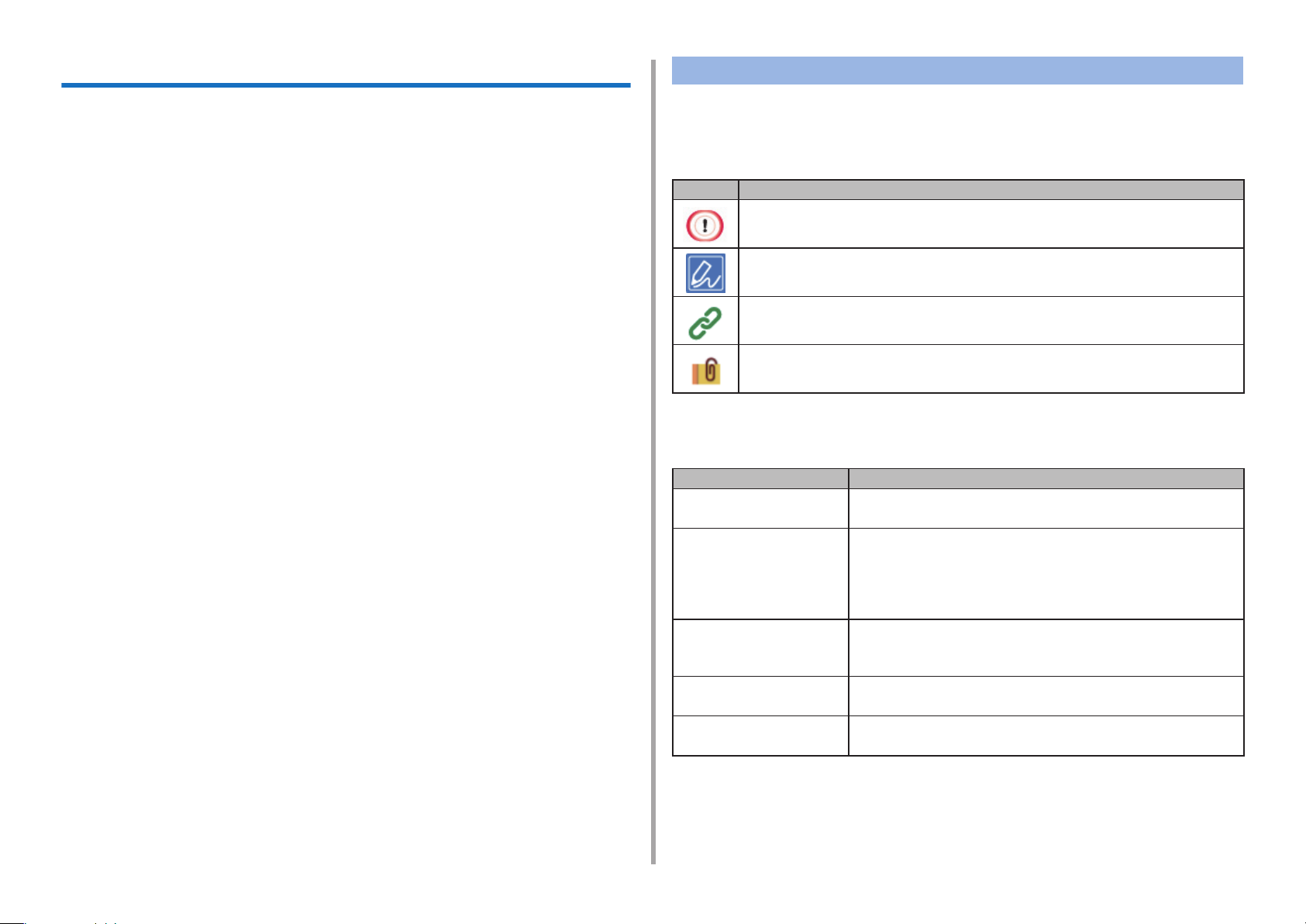
マニュアルについて
本マニュアルは、モバイル端末からの印刷など、
しています。
また、セキュリティー設定やカラー調整などの高度な機能についても説明しています。
本マニュアルをご覧いただき、製品の性能を存分に発揮して、様々なシーンでご活用くだ
さい。
本マニュアルでは、Windows の場合は Windows 7 を、Mac OS X の場合は
Mac OS X 10.9 を、装置は MC573dnw を例にして記載しています。
本マニュアルの操作パネルのボタンやアイコン、文字の入力方法、ドライバー画面、装置
の操作方法などは、MC573dnw を例にして記載しています。
OKI製 MFP の様々な使い方について記載
記載について
本マニュアルで使用しているマークや記号、略称やイラストについて説明します。
マークについて
本マニュアルでは、以下のマークを使用しています。
記号 意 味
本機を正しく動作させるための注意や制限です。誤った操作をしないため、必
ずお読みください。
本機を使用するときに知っておくと便利なことや参考になることです。お読み
になることをおすすめします。
参照項目です。詳しい情報を知りたいときにお読みください。
お客様がお使いの OS によって、本マニュアルの記載と異なることがあります。また、お
求めの機種によって、本マニュアに記載している機能を使用できないことがあります。
操作パネルのボタンなど、実際の操作方法は、お客様がお求めの装置によって異なります。
装置に付属している、それぞれの機種のユーザーズマニュアルをご覧ください。
関連項目です。関連する情報を知りたいときにお読みください。
記号について
本マニュアルで使用する記号とその意味を説明します。
記号 意 味
イラスト(ボタン名) 本機の操作パネル上のボタン形状(ボタン名)を示します。
[ ] 操作パネルの表示画面に表示されるメニュー名、項目名、選
択肢などを示します。
パソコンの画面に表示されるメニュー、ウィンドウ、および
ダイアログ名を示します。
説明文や手順内のイラストで両者は明確に区別できます。
「 」 表示画面のメッセージや入力テキストを示します。
パソコン上でのファイル名を示します。
リンク先の項目タイトルを示します。
< > パソコンのキーボード上のキーを示します。
> 本機やパソコンのメニューの遷移を示します。
イラストについて
本マニュアルで使用されている装置のイラストは、MC573dnw を例にしています。
本マニュアルで使用されている操作パネルの表示画面は、工場出荷時の設定です。
- 2 -
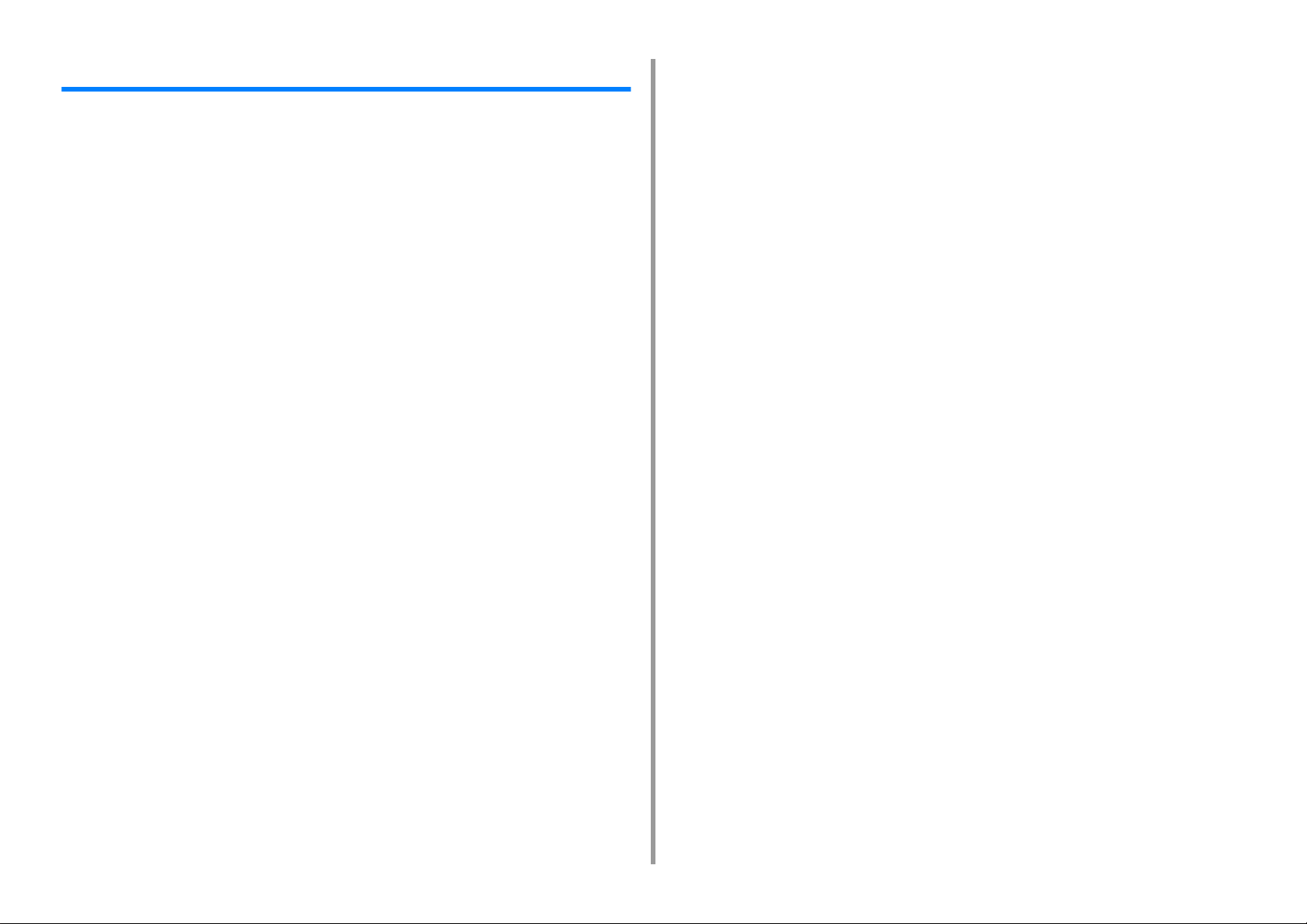
目次
1 基本的な操作 ........................................................................................................ 9
タッチパネルのカスタマイズ ...........................................................................................................10
ホーム画面にホームボタンを設定する............................................................................................................ 10
ホーム画面のホームボタンに設定できる機能 ................................................................................................ 11
各機能のショートカットボタンを設定する.................................................................................................... 12
タッチパネルの明るさを調整する....................................................................................................13
タッチパネルのタッチ位置を調整する............................................................................................ 14
排紙先をセットする...........................................................................................................................15
本体排紙トレイ .................................................................................................................................................. 15
後方排紙トレイ .................................................................................................................................................. 16
音量を調節する .................................................................................................................................. 18
同時機能(多重動作) .........................................................................................................................19
装置の情報を確認する.......................................................................................................................20
レポートを印刷して確認する ........................................................................................................................... 20
操作パネルで確認する....................................................................................................................................... 22
簡単設定 ..............................................................................................................................................23
ワンタッチボタン設定.......................................................................................................................25
ジョブマクロ ......................................................................................................................................26
よく使う設定をマクロとして登録する............................................................................................................ 26
登録したマクロを使用する ............................................................................................................................... 28
マクロの名前を編集する................................................................................................................................... 29
マクロの内容を確認する................................................................................................................................... 29
登録したマクロを削除する ............................................................................................................................... 30
2 コピー................................................................................................................. 31
便利な機能 ..........................................................................................................................................32
給紙するトレイを指定してコピーする(給紙トレイ)................................................................................... 32
原稿を拡大/縮小してコピーする(拡大/ 縮小)............................................................................................ 35
用紙の両面にコピーする(両面) ..................................................................................................................... 37
複数の原稿を1 枚の用紙におさめてコピーする(集約)............................................................................... 39
読み取るサイズを指定してコピーする(読み取りサイズ) ........................................................................... 41
ページ順に1 部ずつ仕分けてコピーする(ソート)....................................................................................... 42
複数の原稿を続けて読み取ってコピーする(継続読み取り) ....................................................................... 43
サイズの異なる原稿を続けて読み取ってコピーする(ミックス原稿)........................................................ 44
コピーの設定を初期値に戻す(リセット) ...................................................................................................... 46
原稿の向き(縦/横)を指定してコピーする(原稿の画像向き) ...............................................................47
仕上がりを美しく...............................................................................................................................48
濃度を調整してコピーする(濃度).................................................................................................................. 48
原稿の種類を選択してコピーする(ドキュメントタイプ) .......................................................................... 49
読み取る画質を指定してコピーする(読み取り解像度) .............................................................................. 50
地色のある原稿を見やすくコピーする(背景除去) ...................................................................................... 51
周囲にできる黒い影や枠線を消してコピーする(枠消去) .......................................................................... 52
裏写りを除去する(裏写り除去) ..................................................................................................................... 53
色の設定 ..............................................................................................................................................55
カラーモードを切り替える............................................................................................................................... 55
コントラストを調整する(コントラスト) ..................................................................................................... 56
カラーコピーの色合いを調整する ................................................................................................................... 57
彩度を調整する .................................................................................................................................................. 58
赤・緑・青色を調整する .................................................................................................................................. 58
高度なコピー ......................................................................................................................................59
同じ原稿を1 枚の用紙に繰り返しコピーする(リピート)........................................................................... 59
文字を重ねてコピーする(ウォーターマーク) .............................................................................................. 61
免許証の両面を用紙の片面にコピーする(IDカードコピー)...................................................................... 61
ファイリングしやすいように余白をつけてコピーする(とじしろ) ........................................................... 62
白紙ページを除いてコピーする(白紙除去).................................................................................................. 66
コピー機能の組み合わせ ...................................................................................................................67
3 スキャン............................................................................................................. 68
スキャンの基本操作........................................................................................................................... 69
読み取りの設定 .................................................................................................................................................. 69
プレビューを表示する ...................................................................................................................................... 75
スキャンするときの設定 .................................................................................................................................. 76
通信管理レポート(Eメール / インターネットファクス / ファクスサーバー)の見かた ......................... 83
スキャンしたデータをメールで送る................................................................................................85
アドレスブック/グループリストから宛先を選択して送る ........................................................................ 85
ワンタッチボタンから指定して送る ............................................................................................................... 86
送信履歴から指定して送る............................................................................................................................... 87
LDAPサーバーから検索して送る ................................................................................................................... 87
送信元のアドレスを設定する ........................................................................................................................... 88
返信先のアドレスを設定する ........................................................................................................................... 88
メールのテンプレートを登録する ................................................................................................................... 89
メールのテンプレートを使用する ................................................................................................................... 89
送信データを保存する ...................................................................................................................................... 90
スキャンToメールの結果を確認する ...........................................................................................................90
スキャンしたデータをパソコンに保存する ....................................................................................91
本機の設定を変更する ...................................................................................................................................... 91
ActKeyを使用する........................................................................................................................................... 93
WSDを使用する ............................................................................................................................................... 97
イメージキャプチャを使用する(Mac OS X)............................................................................................. 99
スキャナー対応アプリケーションを使用する..............................................................................................100
- 3 -
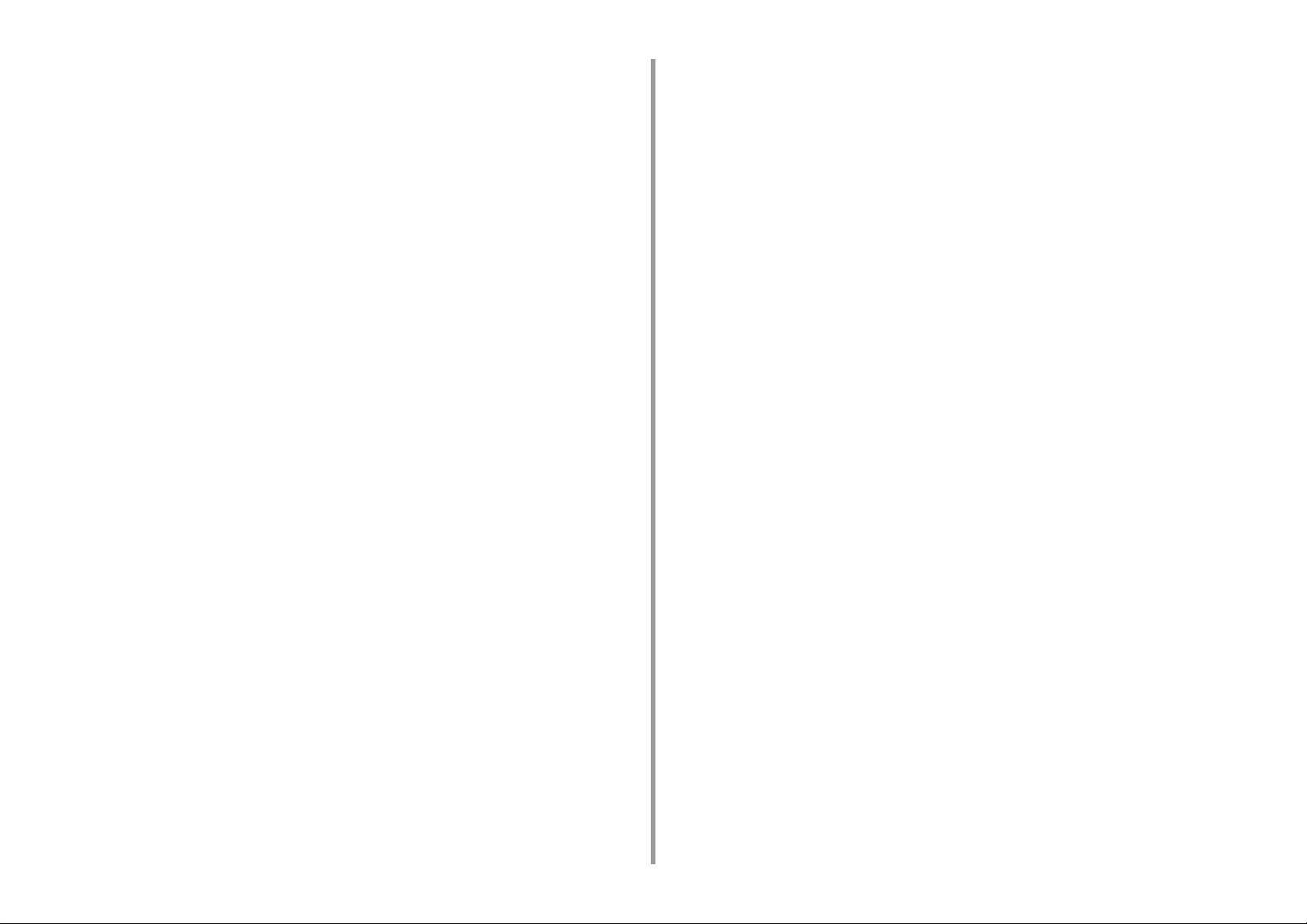
スキャンToパソコンの送信先を追加する................................................................................................. 102
スキャンToパソコンの送信先を削除する................................................................................................. 103
スキャンしたデータを USB メモリーに保存する .......................................................................104
スキャンしたデータを共有フォルダーに保存する .....................................................................105
操作パネルから宛先(プロファイル)を変更する ..................................................................................... 105
操作パネルから宛先(プロファイル)を削除する ..................................................................................... 106
プロファイルの設定項目一覧 ........................................................................................................................ 106
スキャン画面の説明........................................................................................................................109
スキャンToパソコン画面 ............................................................................................................................ 109
スキャンToUSB メモリー画面 ................................................................................................................... 110
4 プリント.......................................................................................................... 113
いろいろな用紙に印刷する ............................................................................................................114
はがきに印刷する............................................................................................................................................ 114
封筒に印刷する ............................................................................................................................................... 116
ラベル紙に印刷する........................................................................................................................................ 119
長尺用紙に印刷する........................................................................................................................................ 120
不定形サイズの用紙に印刷する(カスタムサイズ) ................................................................................... 122
いろいろな印刷方法........................................................................................................................124
用紙を1枚ずつ手差しで印刷する................................................................................................................. 124
指定した用紙サイズに合わせて拡大/縮小印刷する.................................................................................. 126
表紙だけを別のトレイから印刷する............................................................................................................. 127
製本印刷 ........................................................................................................................................................... 128
ポスターができるように原稿を分割して印刷する ..................................................................................... 129
透かし文字を入れて印刷する(ウォーターマーク) ................................................................................... 129
文字やロゴなどを重ねて印刷する(オーバーレイ印刷) ............................................................................ 130
用紙に印刷せずにファイルに出力する......................................................................................................... 132
よく印刷する文書を本機に保存する............................................................................................................. 133
受信したメールの添付ファイルを印刷する................................................................................................. 135
節約して印刷 ...................................................................................................................................136
用紙の両面に印刷する.................................................................................................................................... 136
トナーの消費量を抑えて印刷する ................................................................................................................ 137
複数のページを1枚の用紙におさめて印刷する ......................................................................................... 138
カラーの設定 ...................................................................................................................................140
カラーデータをモノクロで印刷する............................................................................................................. 140
プリンタードライバーでカラーマッチングする ......................................................................................... 141
印刷結果をシミュレートする ........................................................................................................................ 142
色分解して印刷する........................................................................................................................................ 143
色ずれを手動で補正する................................................................................................................................ 144
濃度を手動で補正する.................................................................................................................................... 146
カラーバランス(濃度)を調整する............................................................................................................. 147
ユーティリティーで調整する ........................................................................................................................ 148
仕上がりを美しく............................................................................................................................149
写真をより鮮明に印刷する.............................................................................................................................149
印刷解像度を設定して印刷する .....................................................................................................................150
細線や小さな文字のかすれを補正して印刷する..........................................................................................151
使用するフォントを指定して印刷する .........................................................................................................152
黒の仕上がりを変更する ................................................................................................................................153
文字と背景の間の白すじを目立たなくする(ブラックオーバープリントをする)..................................154
便利な機能 .......................................................................................................................................156
複数のページを1 部ずつに仕分けて印刷する(丁合印刷).........................................................................156
文書の最終ページから印刷する .....................................................................................................................157
指定した用紙のトレイを自動的に選択して印刷する ..................................................................................158
用紙切れ時に給紙するトレイを自動的に切り替えて印刷する...................................................................159
プリンタードライバーの初期値を変更する..................................................................................................160
よく使用する設定をプリンタードライバーに登録して印刷する ...............................................................161
印刷データを本機に蓄積してから印刷する..................................................................................................162
PDFファイルを開かずに印刷する(PDFPrintDirect) .........................................................................163
USBメモリーのデータを印刷する ...............................................................................................................164
安全に印刷する ...............................................................................................................................166
印刷データを暗号化しパスワードを設定して印刷する(プライベートジョブ印刷)..............................166
5 ファクス.......................................................................................................... 168
ファクスの基本操作........................................................................................................................ 169
ダイヤル機能について ....................................................................................................................................169
電話帳から指定して送る ................................................................................................................................170
ワンタッチボタンから指定して送る .............................................................................................................170
送受信履歴から指定して送る .........................................................................................................................171
宛先を削除する ................................................................................................................................................171
プレビューを表示する ....................................................................................................................................172
ファクスを受信する ........................................................................................................................................173
用紙サイズの優先順位 ....................................................................................................................................173
送受信履歴を確認する ....................................................................................................................................174
通信管理レポートの見かた.............................................................................................................................175
インターネットでファクスを送信する .........................................................................................177
インターネットファクスについて .................................................................................................................177
インターネットファクスを受信する .............................................................................................................178
Eメールアドレスを入力して送信する ..........................................................................................................178
アドレスブック/宛先グループリストから送信する ..................................................................................179
ワンタッチボタンから送信する .....................................................................................................................180
送信履歴から送信する ....................................................................................................................................181
LDAPサーバーから検索して送信する .........................................................................................................182
宛先を確認/削除/変更する .........................................................................................................................183
送信時の設定を変更する ................................................................................................................................185
- 4 -
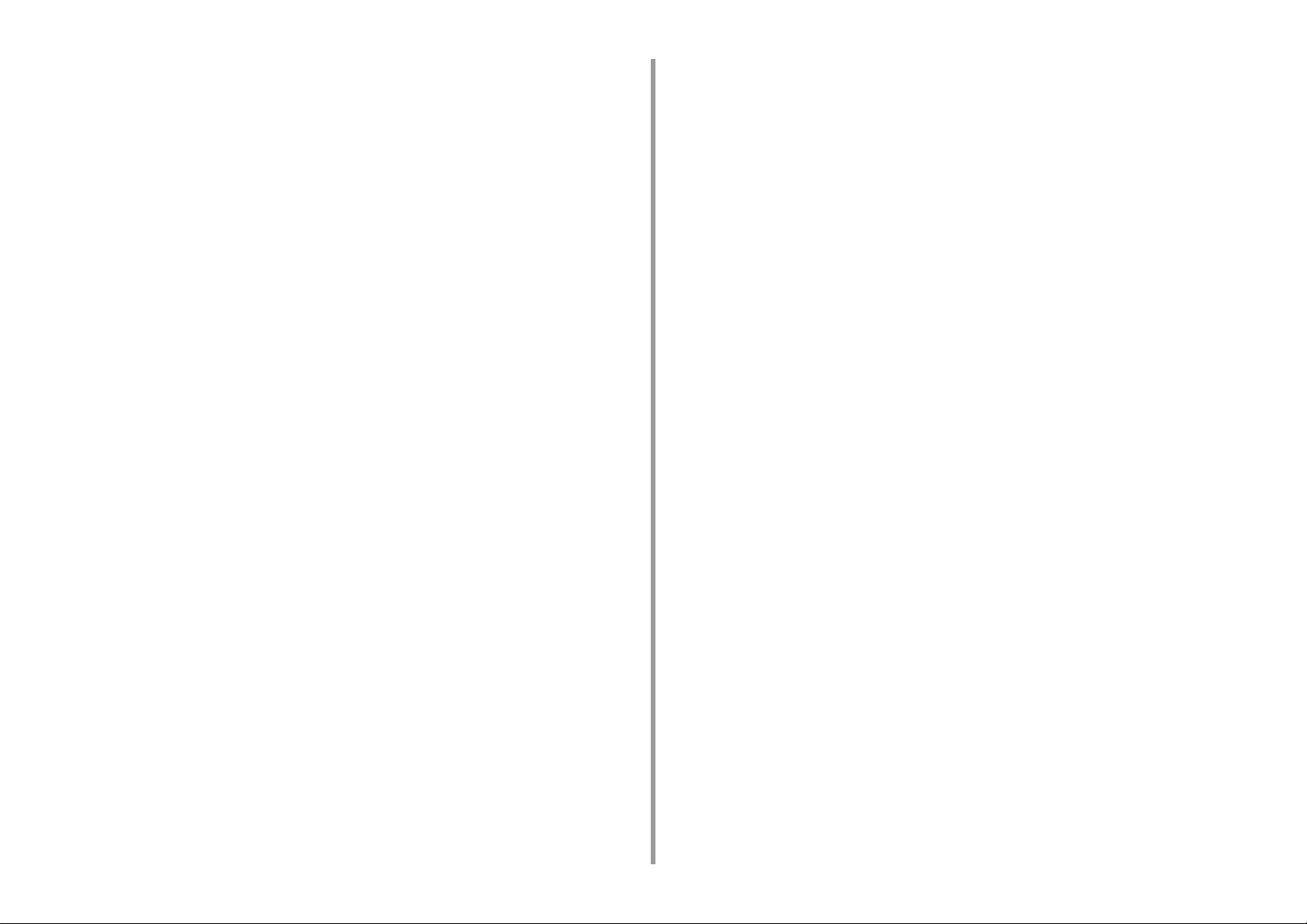
送信履歴を確認する........................................................................................................................................ 191
インターネットファクスの結果を確認する................................................................................................. 192
送信の設定 .......................................................................................................................................193
両面原稿を読み取る(両面読み取り) ........................................................................................................... 193
読み取る画質を指定する(解像度)............................................................................................................... 194
同時に複数の宛先にファクスを送信する..................................................................................................... 195
読み取りサイズを指定する(読み取りサイズ) ........................................................................................... 196
濃度を調整する(濃度).................................................................................................................................. 197
地色のある原稿を見やすく読み取る(背景除去) ....................................................................................... 198
周囲にできる黒い影や枠線を消して送信する(枠消去) ............................................................................ 199
送信者名(発信元)を相手に通知する......................................................................................................... 200
ファクスに印刷される発信元名を変更する................................................................................................. 201
送信結果を自動的に印刷する(送信確認証) ............................................................................................... 201
発信元名(送信者名)を登録する ................................................................................................................ 202
標準発信元名を変更する................................................................................................................................ 203
局番を追加する(プレフィクス) .................................................................................................................. 204
リダイヤルの回数/間隔を設定する............................................................................................................. 205
いろいろな送信方法........................................................................................................................206
原稿ガラスで複数の原稿を続けて読み取る(継続読み取り(原稿ガラス))........................................... 206
自動原稿送り装置で複数の原稿を続けて読み取る(継続読み取り(ADF)) .......................................... 207
指定した時刻に送信する(時刻指定) ........................................................................................................... 208
原稿を読み取りながら送信する(メモリー送信/リアルタイム送信)..................................................... 209
一度電話してからファクスを送信する(手動送信) ................................................................................... 210
手動で送信する(オンフックダイヤル) ....................................................................................................... 211
ファクスの誤送信を防ぐ................................................................................................................................ 211
受信の設定 .......................................................................................................................................213
受信文書を印刷する用紙トレイを設定する................................................................................................. 213
用紙から受信画像がはみ出す場合の印刷方法を設定する.......................................................................... 214
両面に印刷する ............................................................................................................................................... 216
モニター音を聞けるようにする .................................................................................................................... 217
別のファクス番号にファクス転送する......................................................................................................... 218
電話の着信音を鳴らすタイミングを設定する(電話優先モード) ............................................................ 218
ファクス検出モードを設定する .................................................................................................................... 219
T/Fタイマーを設定する ................................................................................................................................ 220
TADモードを設定する .................................................................................................................................. 221
広告などのファクスをブロックする............................................................................................................. 222
受信ファクスプレビュー................................................................................................................................ 223
親展通信/掲示板通信をする(F コード通信) ............................................................................224
Fコード通信について ..................................................................................................................................... 224
Fコードボックスを登録する ......................................................................................................................... 225
宛先の親展ボックスにファクス送信する(Fコード送信)......................................................................... 228
本機の親展ボックスに受信した文書を印刷する ......................................................................................... 229
宛先の掲示板ボックスに保存された文書をファクス受信する(Fポーリング).......................................230
本機の掲示板ボックスに文書を保存する .....................................................................................................230
本機の掲示板ボックスに保存した文書を削除する ......................................................................................231
登録したF コードボックスを削除する..........................................................................................................231
便利な機能 .......................................................................................................................................232
離れた場所の電話機からファクス受信を指示する(リモート切り替え番号) .........................................232
強制メモリー受信を設定する .........................................................................................................................233
パソコンからファクスを送信する.................................................................................................235
PCファクスを送信する ..................................................................................................................................235
送付状を添付してPCファクスを送信する...................................................................................................236
複数の宛先に同時にPCファクスを送信する...............................................................................................237
PCファクス送信を中止する ..........................................................................................................................238
PCファクス用電話帳を管理する...................................................................................................................239
ファクスサーバーに送信する ........................................................................................................245
ファクスサーバーにデータを送信する .........................................................................................................245
スキャンToファクスサーバー機能を有効にする ......................................................................................246
宛先Eメールアドレスを編集する .................................................................................................................247
Eメール本文を編集する .................................................................................................................................247
スキャンToファクスサーバーの結果を確認する ......................................................................................248
ファクス画面の説明........................................................................................................................ 249
インターネットファクス画面 .........................................................................................................................249
6 メンテナンス .................................................................................................. 253
メンテナンス品の交換....................................................................................................................254
ベルトユニットを交換する.............................................................................................................................254
定着器ユニットを交換する.............................................................................................................................258
給紙ローラーを交換する(トレイ1 〜 3) ....................................................................................................261
給紙ローラーを交換する(MPトレイ) ........................................................................................................264
本体や部品の清掃............................................................................................................................267
本体の表面を清掃する ....................................................................................................................................267
原稿搬送ローラーを清掃する .........................................................................................................................268
給紙ローラーを清掃する(トレイ1 〜 3) ....................................................................................................269
給紙ローラーを清掃する(MPトレイ) ........................................................................................................270
ソフトウェアのアップデート ........................................................................................................273
Windowsプリンタードライバーをアップデートする ...............................................................................273
Windowsファクスドライバーをアップデートする ...................................................................................274
Windowsスキャナードライバーをアップデートする ...............................................................................274
Mac OS X プリンタードライバーをアップデートする .............................................................................275
Mac OS X スキャナードライバーをアップデートする .............................................................................275
ソフトウェアの削除........................................................................................................................ 276
Windowsプリンタードライバーを削除する...............................................................................................276
- 5 -
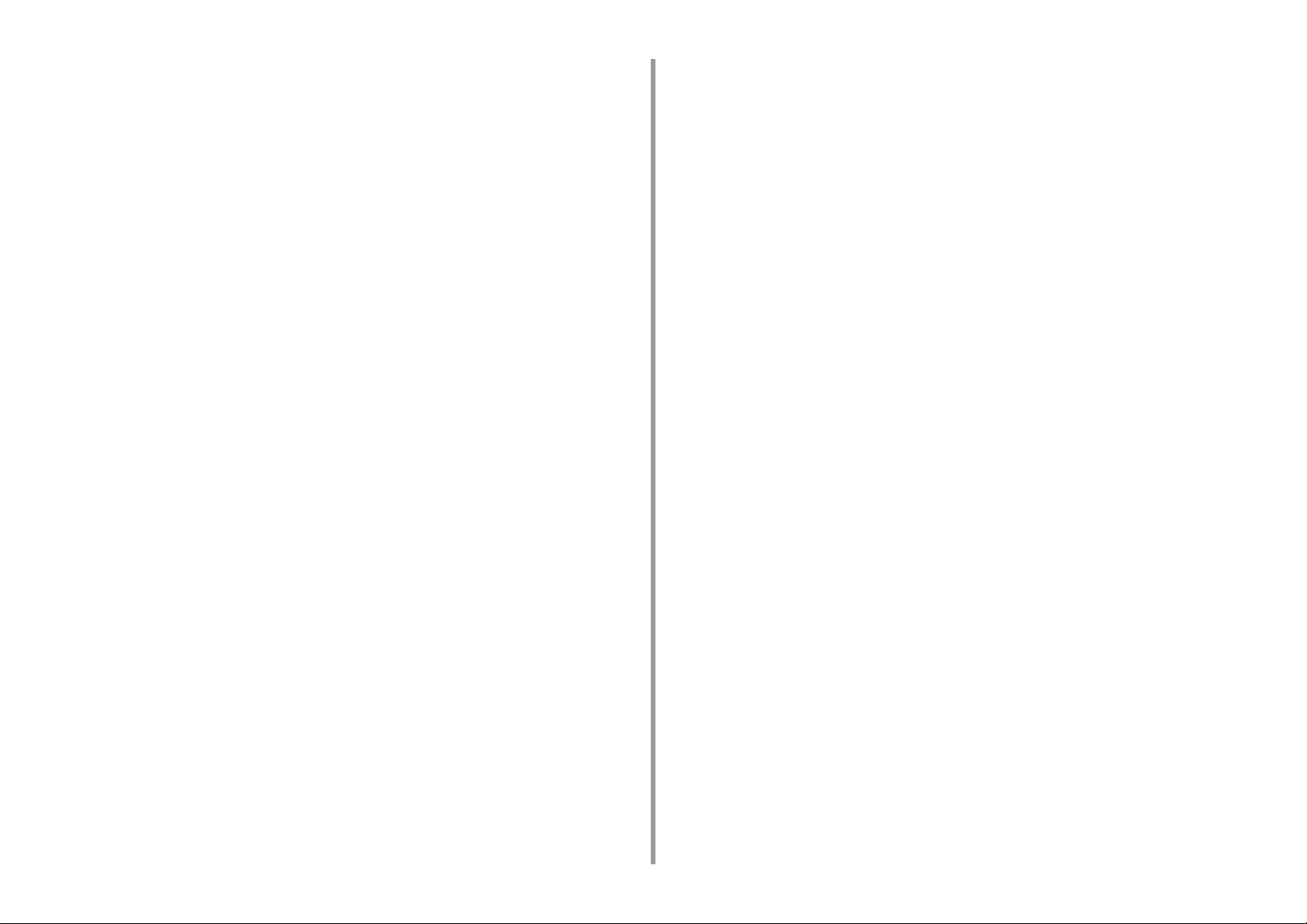
Windowsファクスドライバーを削除する .................................................................................................. 277
Windowsスキャナードライバーを削除する .............................................................................................. 278
Mac OS Xプリンタードライバーを削除する ............................................................................................ 279
Mac OS Xスキャナードライバーを削除する ............................................................................................ 280
ファームウェアのアップデート ....................................................................................................281
メモリーや設定の初期化 ................................................................................................................ 282
フラッシュメモリーを初期化する ................................................................................................................ 282
装置の設定を初期化する................................................................................................................................ 283
7 困ったときには .............................................................................................. 284
操作パネルのステータスボタンが点灯/点滅する場合.............................................................. 285
コピーのときのトラブル ................................................................................................................ 286
原稿とコピー結果が異なる ............................................................................................................................ 286
その他のトラブル(コピー).......................................................................................................................... 287
スキャンのときのトラブル ............................................................................................................288
スキャンToメールのトラブル .................................................................................................................... 288
Eメール / インターネットファクス / ファクスサーバーエラーコード ...................................................... 289
スキャンToパソコンのトラブル................................................................................................................. 290
ネットワークフォルダーに保存できない..................................................................................................... 291
ネットワーク接続のトラブル(スキャン) ................................................................................................... 291
無線LAN 接続のトラブル(スキャン) ......................................................................................................... 292
プリントのときのトラブル ............................................................................................................293
ネットワーク接続のトラブル(プリント) ................................................................................................... 293
無線LAN 接続のトラブル(プリント) ......................................................................................................... 294
USB接続のトラブル ...................................................................................................................................... 295
ファクスのときのトラブル ............................................................................................................296
送受信できない ............................................................................................................................................... 296
その他のトラブル(ファクス) ...................................................................................................................... 297
ファクスエラーコード.................................................................................................................................... 297
印刷結果のトラブル........................................................................................................................300
印刷結果のトラブル例一覧 ............................................................................................................................ 300
縦方向に白いスジが入る................................................................................................................................ 302
縦方向にかすれる............................................................................................................................................ 302
印刷が薄い ....................................................................................................................................................... 303
白い点や線が現れる........................................................................................................................................ 303
印刷した用紙に結露が発生する .................................................................................................................... 304
縦方向にスジが入る........................................................................................................................................ 304
点や横方向のスジが、給紙方向に周期的に入る ......................................................................................... 305
白地の部分が薄く汚れる................................................................................................................................ 305
文字の周囲がにじむ........................................................................................................................................ 306
封筒またはコート紙を印刷すると全体に薄く汚れる.................................................................................. 306
こするとトナーがはがれる.............................................................................................................................307
光沢にムラが出る ............................................................................................................................................307
黒点や白点が現れる ........................................................................................................................................308
汚れが印刷される ............................................................................................................................................308
用紙全体が黒く印刷される.............................................................................................................................309
何も印刷されない ............................................................................................................................................309
白抜けが起こる ................................................................................................................................................310
全体が汚れる....................................................................................................................................................310
周りが汚れる....................................................................................................................................................311
画像が傾く........................................................................................................................................................311
画像の色が期待どおりにならない .................................................................................................................312
CMY100%の黒が薄い..................................................................................................................................312
ソフトウェアに関するトラブル ....................................................................................................313
ConfigurationToolのトラブル ...................................................................................................................313
Webブラウザーのトラブル ...........................................................................................................................314
Windowsのトラブル......................................................................................................................................315
装置や用紙のトラブル....................................................................................................................316
装置のトラブル ................................................................................................................................................316
原稿や用紙のトラブル ....................................................................................................................................319
停電になったとき ............................................................................................................................................321
装置を手放す前に ............................................................................................................................................322
AirPrintに関するトラブル ............................................................................................................323
Googleクラウドプリントに関するトラブル ..............................................................................324
COREFIDOクラウドに関するトラブル ...................................................................................... 326
8 アドレスブックの登録/編集 ....................................................................... 328
Eメールアドレス ............................................................................................................................329
操作パネルで E メールアドレスを登録する ..................................................................................................329
操作パネルで E メールグループを登録する ..................................................................................................330
履歴からE メールアドレスを登録する..........................................................................................................330
操作パネルで E メールアドレスを削除する ..................................................................................................331
操作パネルで E メールグループを削除する ..................................................................................................331
ファクス番号 ...................................................................................................................................332
操作パネルでファクス番号を登録する .........................................................................................................332
操作パネルでグループ番号を登録する .........................................................................................................333
履歴からファクス番号を登録する .................................................................................................................334
操作パネルでファクス番号を削除する .........................................................................................................335
操作パネルでグループ番号を削除する .........................................................................................................336
9 本機の管理/仕様一覧................................................................................... 337
管理者設定 .......................................................................................................................................338
- 6 -
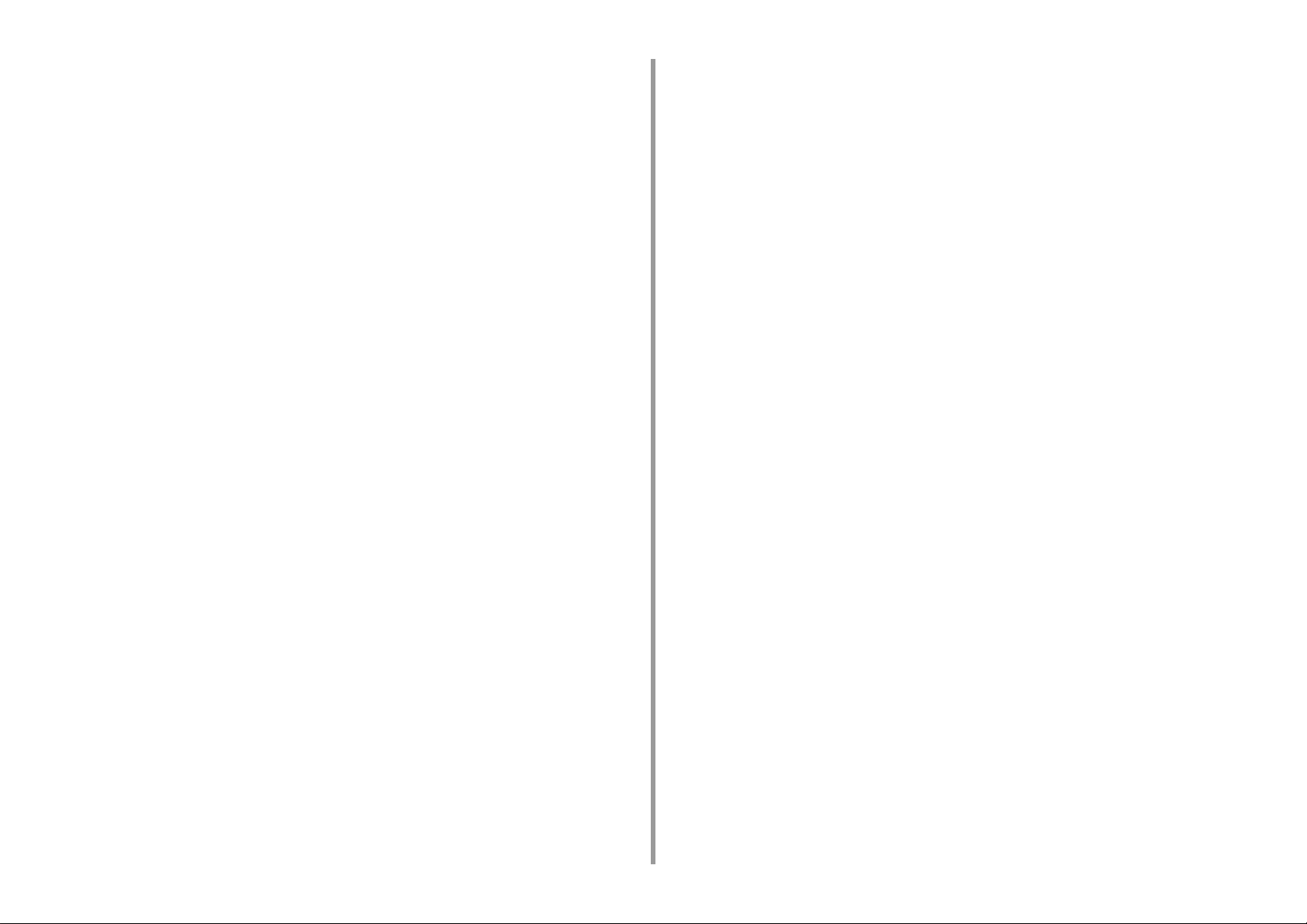
管理者設定を変更する.................................................................................................................................... 338
コピー機能 ....................................................................................................................................................... 339
ファクス機能 ................................................................................................................................................... 340
ファクスサーバー機能.................................................................................................................................... 342
インターネットファクス機能 ........................................................................................................................ 342
スキャナー機能 ............................................................................................................................................... 343
USBメモリー印刷機能 .................................................................................................................................. 345
プリンター機能 ............................................................................................................................................... 346
ネットワーク管理............................................................................................................................................ 350
ホーム画面設定 ............................................................................................................................................... 353
機器管理 ........................................................................................................................................................... 353
運用初期設定 ................................................................................................................................................... 356
管理用ソフトウェア........................................................................................................................358
利用者を制限する(アクセス制限)...............................................................................................359
準備(管理者が行うこと)..............................................................................................................................360
本機にログインする........................................................................................................................................ 366
パソコンから印刷する.................................................................................................................................... 367
パソコンからファクスを送信する(Windows) ......................................................................................... 370
ICカード情報を登録する................................................................................................................................ 372
使用量管理 .......................................................................................................................................373
使用量管理を有効にする................................................................................................................................ 373
集計アカウント(口座)にポイントを設定する ......................................................................................... 375
共有アカウントを作成する ............................................................................................................................ 376
用紙サイズポイント/トナーポイントを設定する ..................................................................................... 378
使用量管理が有効な場合の印刷 .................................................................................................................... 380
運用時の注意 ................................................................................................................................................... 381
本機の移動/輸送............................................................................................................................. 382
本機を移動する ............................................................................................................................................... 382
本機を輸送する ............................................................................................................................................... 383
メニュー一覧 ...................................................................................................................................384
10 ネットワーク .................................................................................................. 385
AirPrint............................................................................................................................................386
AirPrint(Print/Scan/FaxOutService)について ......................................................................... 386
AirPrintを設定する(Print / Scan / FaxOutService) ..................................................................... 387
Mac OS Xに本機を登録する ....................................................................................................................... 388
AirPrint(Print)を使って印刷する ........................................................................................................... 389
AirPrint(Scan)を使ってスキャンする ................................................................................................... 391
AirPrint(FaxOutService)を使ってファクスを送る ........................................................................... 393
Googleクラウドプリント ............................................................................................................. 395
Googleクラウドプリントについて.............................................................................................................. 395
Googleクラウドプリントを設定する .......................................................................................................... 396
Googleクラウドプリントを使用して印刷する ...........................................................................................401
Googleクラウドプリントの登録を確認する...............................................................................................403
クラウドサービスの利用設定を確認/変更する..........................................................................................404
登録した情報を削除する ................................................................................................................................405
削除ができたことを確認する .........................................................................................................................406
プロキシサーバーのCA証明書のインポートについて ...............................................................................407
ネットワークに関するソフトウェア.............................................................................................408
ネットワークの設定........................................................................................................................ 409
有線LANと無線 LAN を同時に使用する ......................................................................................................409
ネットワーク設定を初期化する .....................................................................................................................410
ネットワークのトラブル ................................................................................................................411
11 便利なソフトウェア....................................................................................... 412
ソフトウェア一覧............................................................................................................................413
Windowsソフトウェア..................................................................................................................................413
Mac OS X ソフトウェア ...............................................................................................................................414
ソフトウェアのインストール ........................................................................................................415
Windowsの場合 .............................................................................................................................................415
Mac OS Xの場合 ...........................................................................................................................................418
Webページ......................................................................................................................................419
Webページを起動する...................................................................................................................................420
管理者としてログインする.............................................................................................................................420
管理者のパスワードを変更する(Webページ) ..........................................................................................422
本機の状態を確認 / 変更する ..........................................................................................................................423
通信を暗号化する(SSL/TLS) ....................................................................................................................424
IPPを使用する ................................................................................................................................................426
通信を暗号化する(IPSec)...........................................................................................................................427
IPアドレスでのアクセス制限機能(IPフィルター)を使用する..............................................................430
MACアドレスでのアクセス制限機能を使用する........................................................................................431
Eメールアラート .............................................................................................................................................431
SNMPv3を使用する.....................................................................................................................................432
IEEE802.1Xを使用する(有線 LAN) ........................................................................................................433
IEEE802.1Xの設定(無線LAN) ...............................................................................................................434
LDAPサーバーの設定 ....................................................................................................................................436
Eメールの設定(Web ページ) ......................................................................................................................437
パワーセーブモードを設定する(Webページ) ..........................................................................................438
スリープモードを設定する(Webページ) ..................................................................................................438
オートパワーオフを設定する(Webページ) ..............................................................................................439
宛先(プロファイル)を登録する(Webページ).......................................................................................439
宛先(プロファイル)を変更する(Webページ).......................................................................................440
宛先(プロファイル)を削除する(Webページ).......................................................................................442
Eメールアドレスを登録/編集する(Web ページ) ...................................................................................443
- 7 -
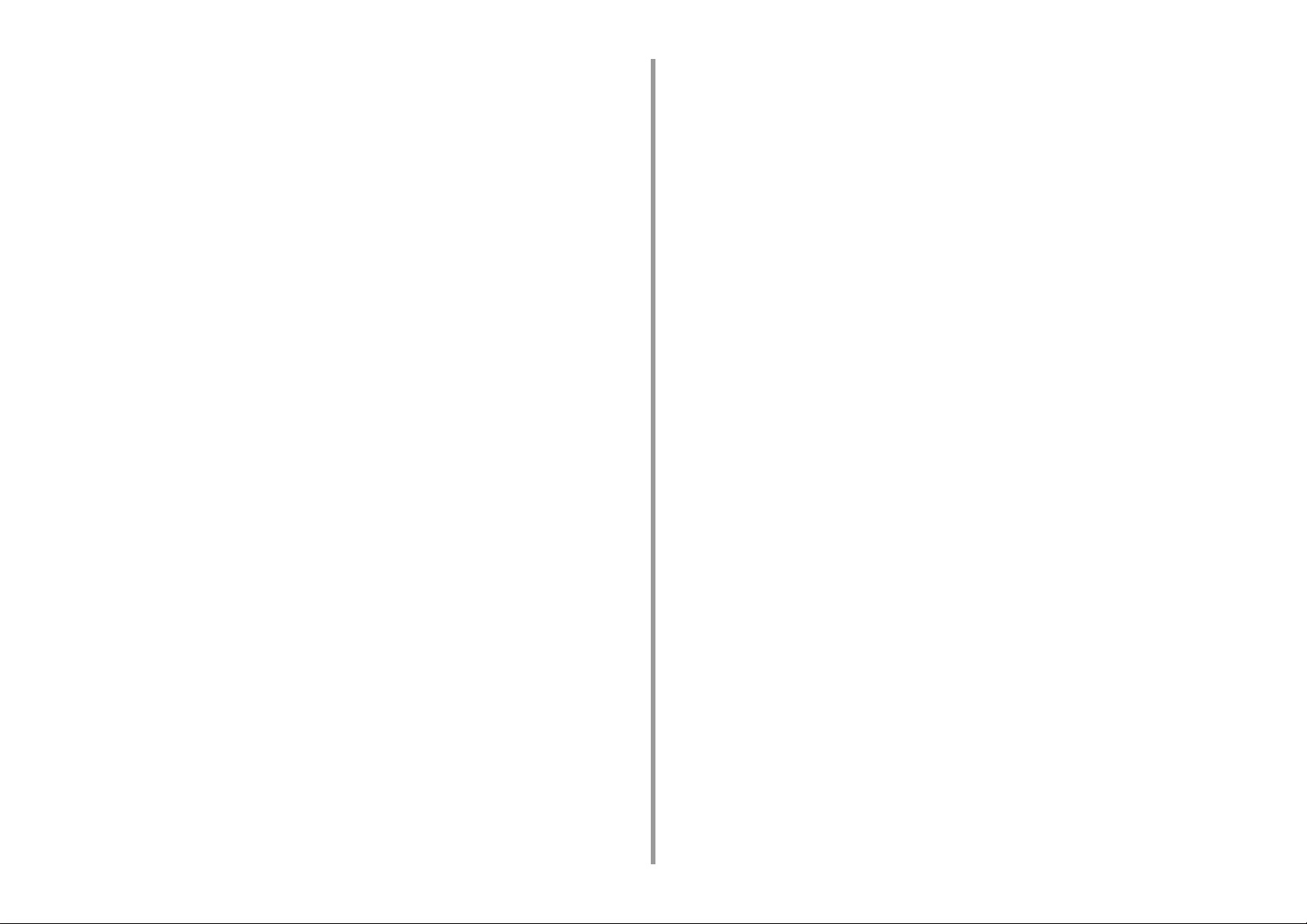
Eメールグループを登録/編集する(Web ページ)................................................................................... 445
Eメールアドレスを削除する(Web ページ)............................................................................................... 447
Eメールグループを削除する(Web ページ)............................................................................................... 448
ファクス番号を登録/編集する(Webページ).......................................................................................... 449
グループ番号を登録/編集する(Webページ).......................................................................................... 451
ファクス番号を削除する(Webページ) ..................................................................................................... 453
グループ番号を削除する(Webページ) ..................................................................................................... 454
受信文書データをメール/共有フォルダーに転送する(自動配信) ........................................................ 455
送受信した文書データを共有フォルダーに保存する(通信データ保存)................................................. 458
ファクス受信をメールで通知する ................................................................................................................ 459
ジョブマクロ(ウェブブラウザー)............................................................................................................... 460
Webページの設定項目 .................................................................................................................................. 461
カラー調整ユーティリティ ............................................................................................................467
パレットカラーを変更する ............................................................................................................................ 467
ガンマ値や色相を変更する ............................................................................................................................ 469
調整後のカラー設定で印刷する .................................................................................................................... 470
カラー調整の設定を保存する ........................................................................................................................ 471
カラー調整の設定をインポートする............................................................................................................. 472
カラー調整設定を削除する ............................................................................................................................ 473
色見本印刷ユーティリティ ............................................................................................................474
色見本を印刷する............................................................................................................................................ 474
色見本をカスタマイズする ............................................................................................................................ 475
希望する色でファイルを印刷する ................................................................................................................ 475
PSハーフトーン調整ユーティリティ ..........................................................................................476
ハーフトーン調整名を登録する .................................................................................................................... 476
登録したハーフトーンで印刷する ................................................................................................................ 477
ConfigurationTool......................................................................................................................478
本機を登録する ............................................................................................................................................... 479
ConfigurationTool を起動する .................................................................................................................. 479
本機の状態を確認する.................................................................................................................................... 480
メニュー設定を変更する................................................................................................................................ 480
ネットワークスキャンを設定する ................................................................................................................ 482
設定を複製する(クローニング) .................................................................................................................. 483
ジョブの終了をパソコンに表示する............................................................................................................. 484
ネットワークを設定する................................................................................................................................ 487
ICCプロファイルを登録する ........................................................................................................................ 489
フォームを登録する(フォームオーバーレイ) ........................................................................................... 489
メモリー /ハードディスクの空き容量を確認する ...................................................................................... 491
ユーザー名とパスワードを登録する............................................................................................................. 491
パワーセーブモードを設定する(ConfigurationTool).......................................................................... 493
スリープモードを設定する(ConfigurationTool).................................................................................. 493
オートパワーオフを設定する(ConfigurationTool).............................................................................. 494
宛先(プロファイル)を登録する(ConfigurationTool).......................................................................494
宛先(プロファイル)を変更する(ConfigurationTool).......................................................................496
宛先(プロファイル)をインポート/エクスポートする ..........................................................................497
宛先(プロファイル)を削除する(ConfigurationTool).......................................................................498
Eメールアドレスを登録する(ConfigurationTool) ...............................................................................500
Eメールグループを登録する(ConfigurationTool) ...............................................................................501
Eメールアドレスを削除する(ConfigurationTool) ...............................................................................503
Eメールグループを削除する(ConfigurationTool) ...............................................................................504
宛先のEメールアドレスをインポート/エクスポートする.......................................................................505
ファクス番号を登録する(ConfigurationTool)
グループ番号を登録する(ConfigurationTool)......................................................................................507
ファクス番号を削除する(ConfigurationTool)......................................................................................509
グループ番号を削除する(ConfigurationTool)......................................................................................510
宛先の短縮ダイヤルをインポート/エクスポートする ..............................................................................511
本機を削除する ................................................................................................................................................512
各画面の名称と機能 ........................................................................................................................................512
...............................................................
.......................506
Actkey.............................................................................................................................................516
OKILPRユーティリティ .............................................................................................................. 517
OKILPRユーティリティを起動する............................................................................................................517
OKILPRユーティリティに装置を登録する................................................................................................518
登録した装置の状態を確認する .....................................................................................................................518
印刷ジョブを登録した装置に転送する .........................................................................................................519
同じ文書を登録した複数の装置から印刷する..............................................................................................520
登録した装置の Web ページを開く ...............................................................................................................520
登録した装置のIPアドレスに自動的に追従する.........................................................................................521
登録した装置の Web ページのポート番号を設定する ................................................................................521
OKILPRユーティリティに登録した本機にファイルを送る.....................................................................522
不要な印刷ジョブを削除する .........................................................................................................................522
OKILPRユーティリティを削除する(アンインストール).......................................................................523
NetworkExtension .....................................................................................................................524
プリンタードライバーのプロパティを表示する..........................................................................................524
本機の設定を確認する ....................................................................................................................................525
オプションの自動設定をする .........................................................................................................................526
アンインストールする ....................................................................................................................................526
ネットワークスキャナー設定ツール(Mac OS X) ................................................................... 527
NIC設定ツール(Mac OS X) ......................................................................................................528
IPアドレスを設定する ....................................................................................................................................528
Web設定をする...............................................................................................................................................529
NIC設定ツールを終了する .............................................................................................................................529
プリントジョブアカウンティングクライアント .........................................................................530
Windowsをお使いの方..................................................................................................................................530
Mac OS X をお使いの方 ...............................................................................................................................532
- 8 -
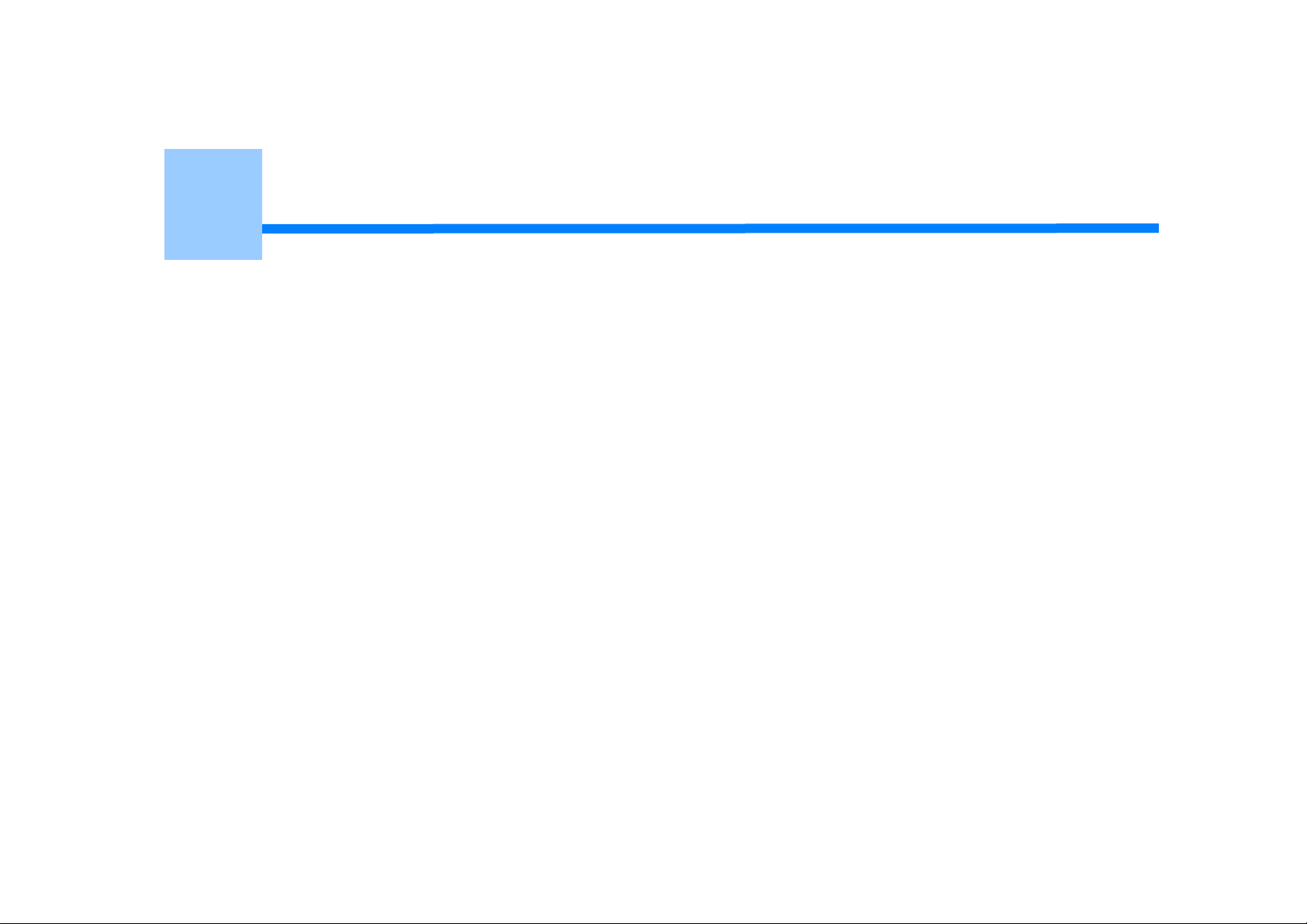
1
基本的な操作
タッチパネルのカスタマイズ
タッチパネルの明るさを調整する
タッチパネルのタッチ位置を調整する
排紙先をセットする
音量を調節する
同時機能(多重動作)
装置の情報を確認する
簡単設定
ワンタッチボタン設定
ジョブマクロ
ここでは、本機の基本的な使い方について説明します。
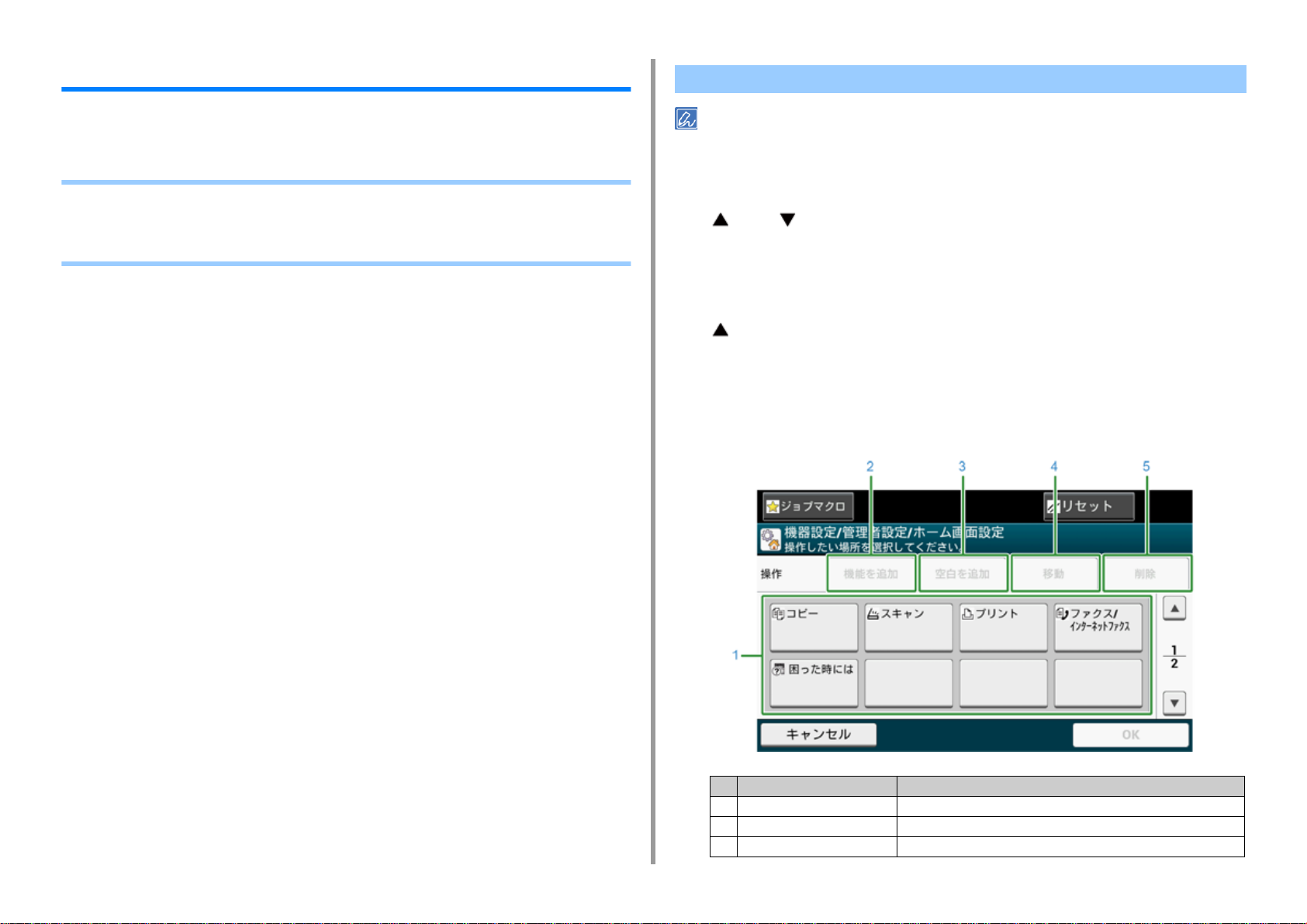
1.基本的な操作
タッチパネルのカスタマイズ
ホーム画面や各機能のトップ画面に表示される、ホームボタンとショートカットボタンを
カスタマイズすることができます。
• ホーム画面にホームボタンを設定する
• ホーム画面のホームボタンに設定できる機能
• 各機能のショートカットボタンを設定する
ホーム画面にホームボタンを設定する
最大16個登録できます。
タッチパネルの[機器設定]を押します。
1
または を数回押し、[管理者設定]を押します。
2
管理者名と管理者パスワードを入力し、[OK]を押します。
3
工場出荷時は、管理者名「admin」、管理者パスワード「999999」が登録されてい
ます。
ボタンを押し、[ホーム画面設定]を押します。
4
設定を変更したいボタンを押します。
5
ショートカットボタン設定画面が表示されます。
タッチパネルを操作して、設定を変更します。
6
- 10 -
項目 説明
1 レイアウトプレビューエリア ショートカットボタンの位置が表示されます。
2 機能を追加 レイアウトプレビューエリア、機能を追加します。
3 空白を追加 レイアウトプレビューエリアに、空のボタンを追加します。
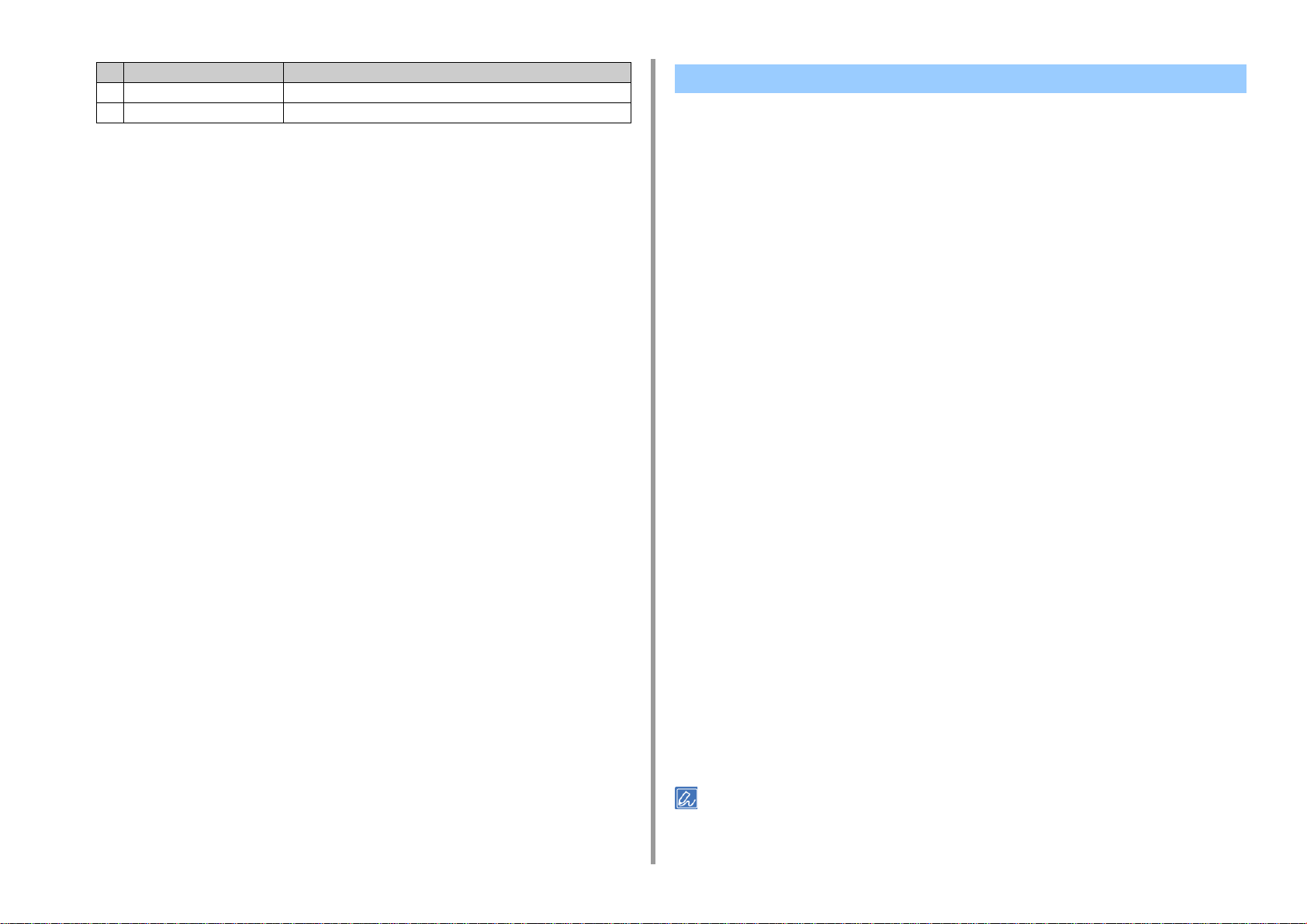
1.基本的な操作
項目 説明
4 移動 指定した場所に選択したボタンを移動します。
5 削除 指定したボタンに登録した機能を削除します。
[OK]を押します。
7
ホーム画面のホームボタンに設定できる機能
下の機能を登録できます。
・コピー *
・ファクス/インターネットファクス *
・ファクス
・インターネットファクス
・スキャン*
・スキャンToメール
・スキャンTo共有フォルダー
・スキャンToUSBメモリー
・スキャンToパソコン
・リモートスキャンTWAIN
・リモートスキャンWSD
・リモートスキャンAirPrint
・プリント*
・共有ジョブ印刷
・プライベートジョブ印刷
・USBメモリーから印刷
・ジョブマクロ
・Googleクラウドプリント
・困った時には*
・受信原稿
・通信履歴表示
*は工場出荷時の設定
設定条件により、表示されない機能があります。
- 11 -
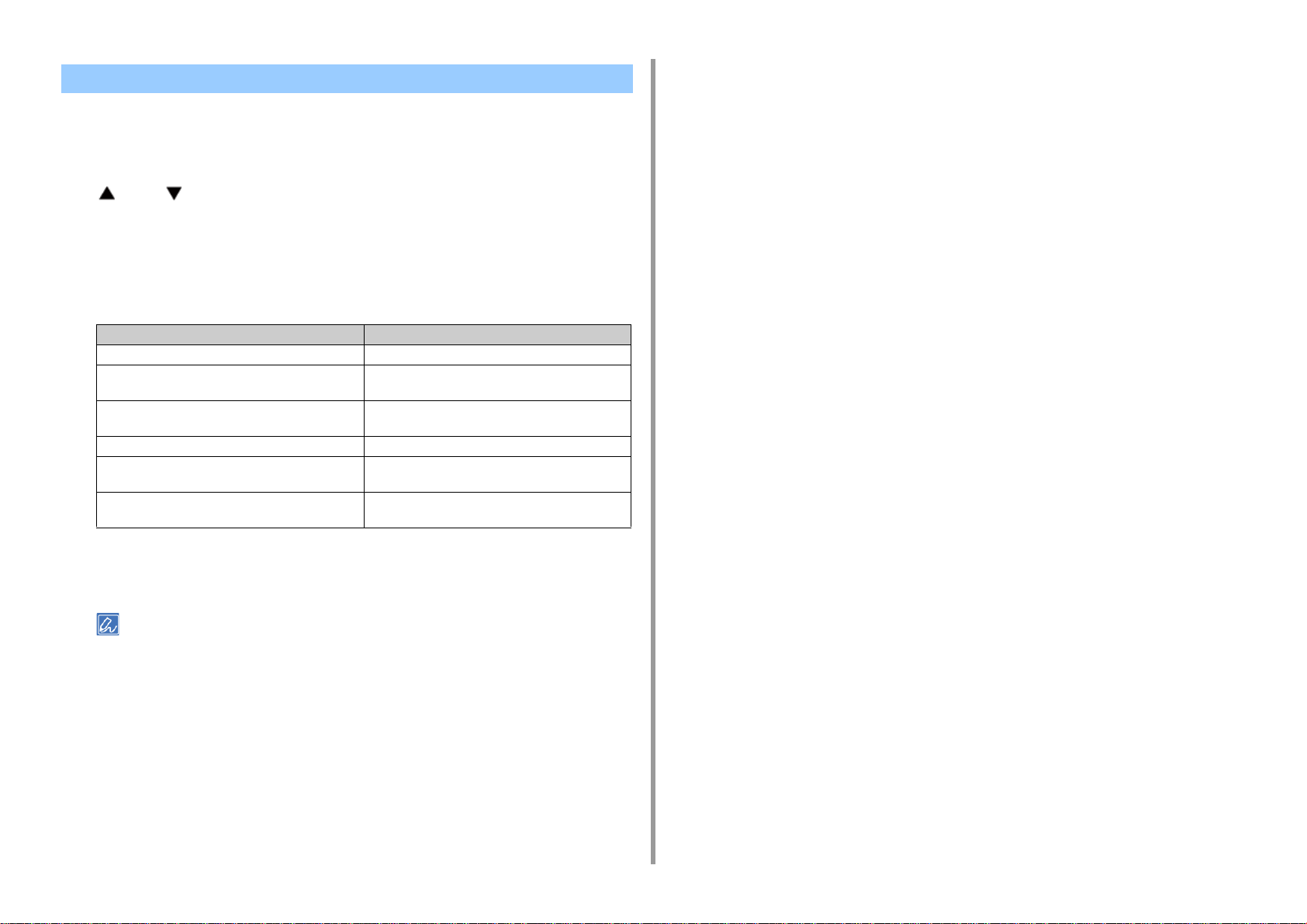
各機能のショートカットボタンを設定する
機能によって設定できるショートカットボタンの数は変わります。
タッチパネルの[機器設定]を押します。
1
または を数回押し、[管理者設定]を押します。
2
管理者名と管理者パスワードを入力し、[OK]を押します。
3
工場出荷時は、管理者名「admin」、管理者パスワード「999999」が登録されてい
ます。
下の表の手順に従ってください。
4
設定を変更したい機能 タッチパネルの表示と操作手順
コピー [コピー機能]>[ショートカット]を押します。
スキャンToメール [スキャナー機能]>[メール設定]>[ショート
スキャンTo共有フォルダー [スキャナー機能]>[共有フォルダー設定]>
ファクス送信 [ファクス機能]>[ショートカット]
インターネットファクス送信 [インターネットファクス機能]>[ショートカッ
ファクスサーバーへスキャン [ファクスサーバー機能]>[ショートカット]を押
カット]を押します。
[ショートカット]を押します。
ト]を押します。
します。
1.基本的な操作
設定を変更したいボタンを押します。
5
登録したい機能を選択します。
6
登録したショートカットボタンは削除できません。違うショートカットボタンに置き換えることはできます。
[OK]を押します。
7
- 12 -
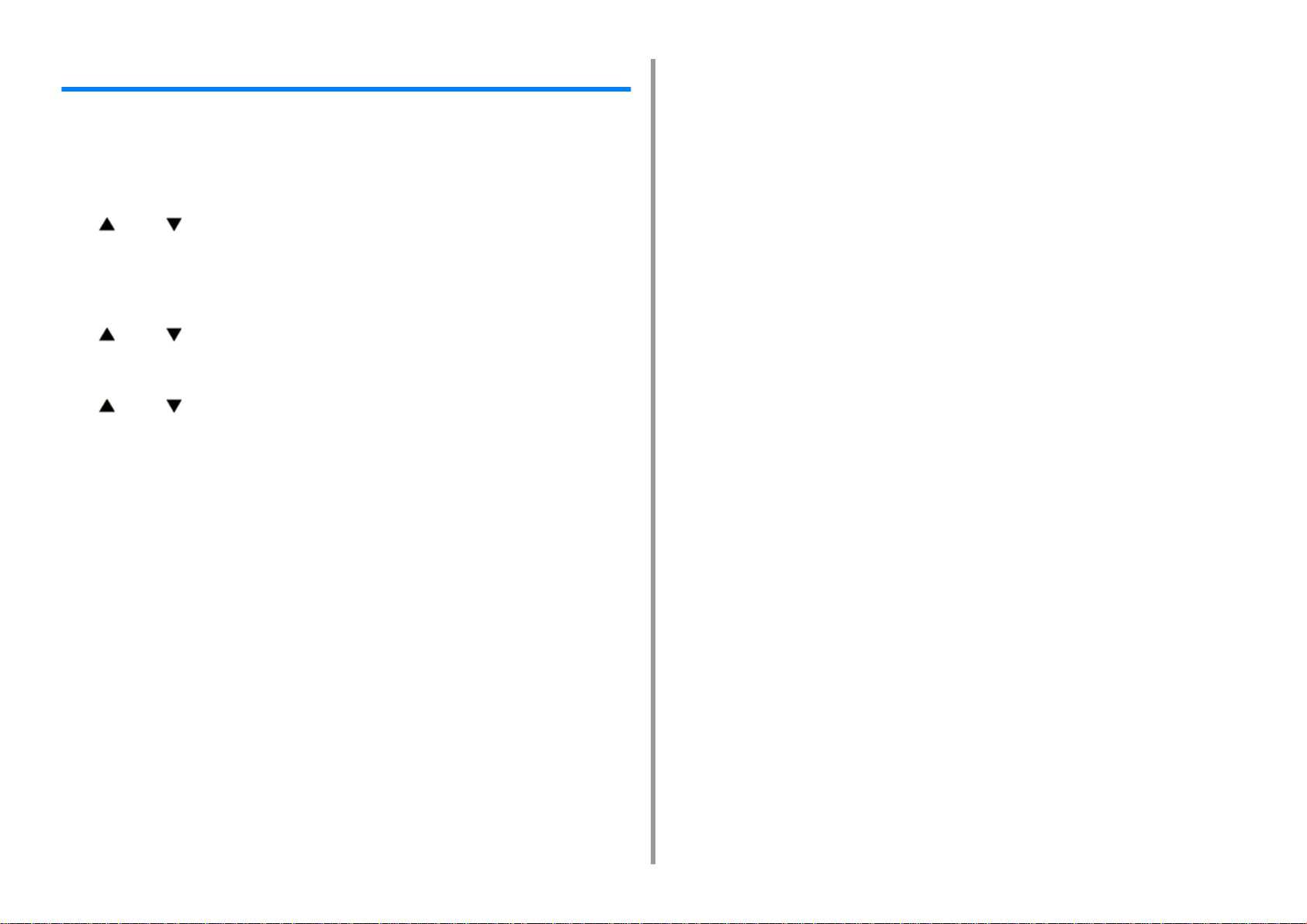
タッチパネルの明るさを調整する
操作パネルのタッチパネル部の明るさを変えたいときは、下記の手順で行います。
操作中とパワーセーブ中でそれぞれ、明るさを設定できます。
タッチパネルの[機器設定]を押します。
1
または を数回押し、[管理者設定]を押します。
2
管理者名と管理者パスワードを入力し、[OK]を押します。
3
工場出荷時は、管理者名「admin」、管理者パスワード「999999」が登録されてい
ます。
または を数回押し、[機器管理]を押します。
4
[システム設定]を押します。
5
または を数回押し、[画面の明るさ( 操作中 )]または[画面の明るさ(
6
パワーセーブ中)]を押します。
数値を入力し、[OK]を押します。
7
設定できる値は、[画面の明るさ( 操作中 )]では1〜7、[画面の明るさ(パワーセー
ブ中)]では0〜7です。数値が大きいほど明るくなります。
1.基本的な操作
- 13 -
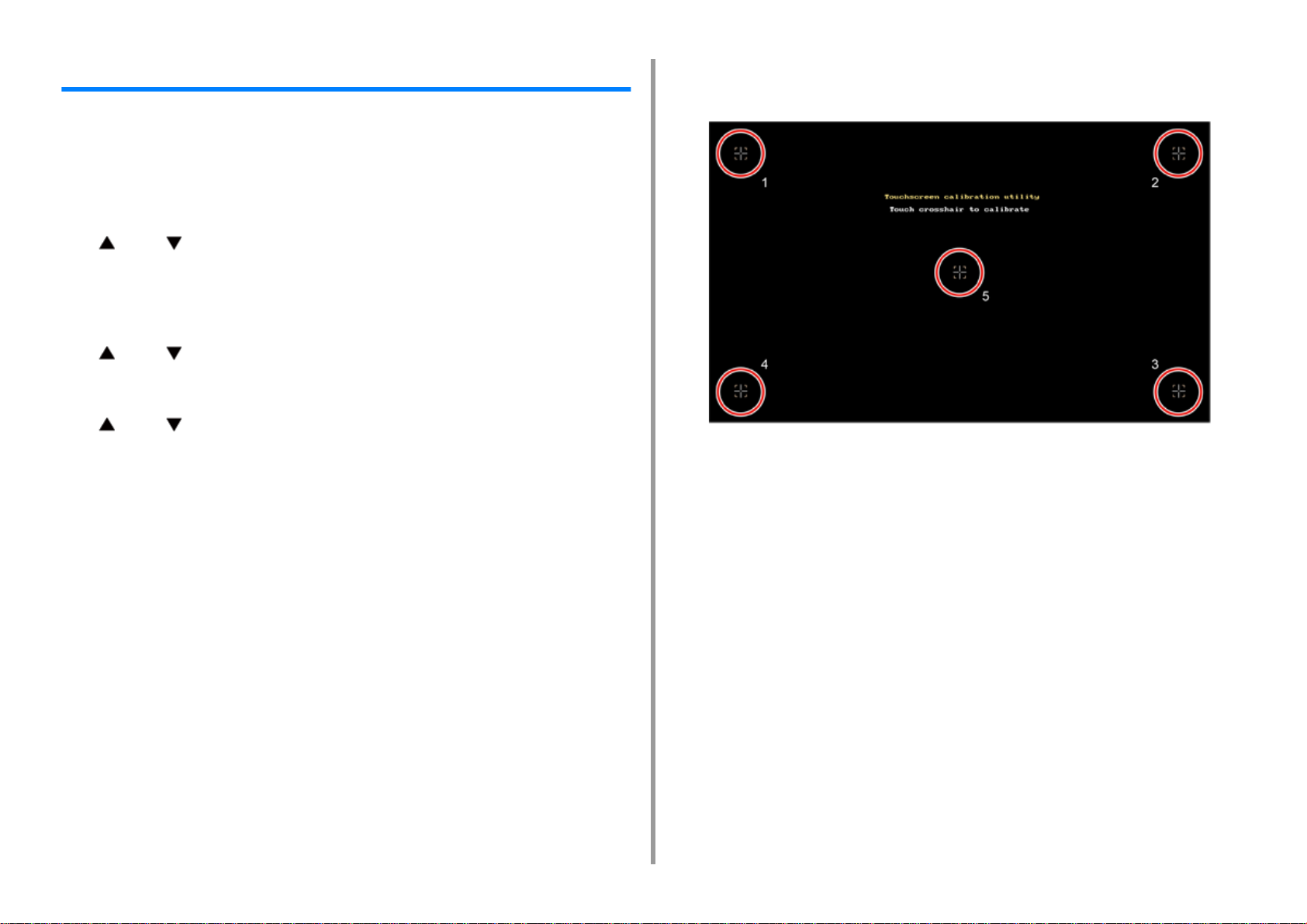
1.基本的な操作
タッチパネルのタッチ位置を調整する
タッチパネルのタッチした位置と反応する位置がずれたり、反応が鈍い場合には、位置の
検知が正しく行われていない可能性があります。
以下の手順でタッチパネルの補正を行います。
タッチパネルの[機器設定]を押します。
1
または を数回押し、[管理者設定]を押します。
2
管理者名と管理者パスワードを入力し、[OK]を押します。
3
工場出荷時は、管理者名「admin」、管理者パスワード「999999」が登録されてい
ます。
または を数回押し、[機器管理]を押します。
4
[システム設定]を押します。
5
または を数回押し、[パネルキャリブレーション]を押します。
6
「パネルキャリブレーションを実行しますか?」の画面で「はい」を押しま
7
す。
「TouchscreenCalibrationUtility/Touchcrosshairtocalibrate」の
8
画面に表示される十字のマークを順番にタッチしてください。(計5ヶ所)
タッチパネルの補正が実行されます。
- 14 -
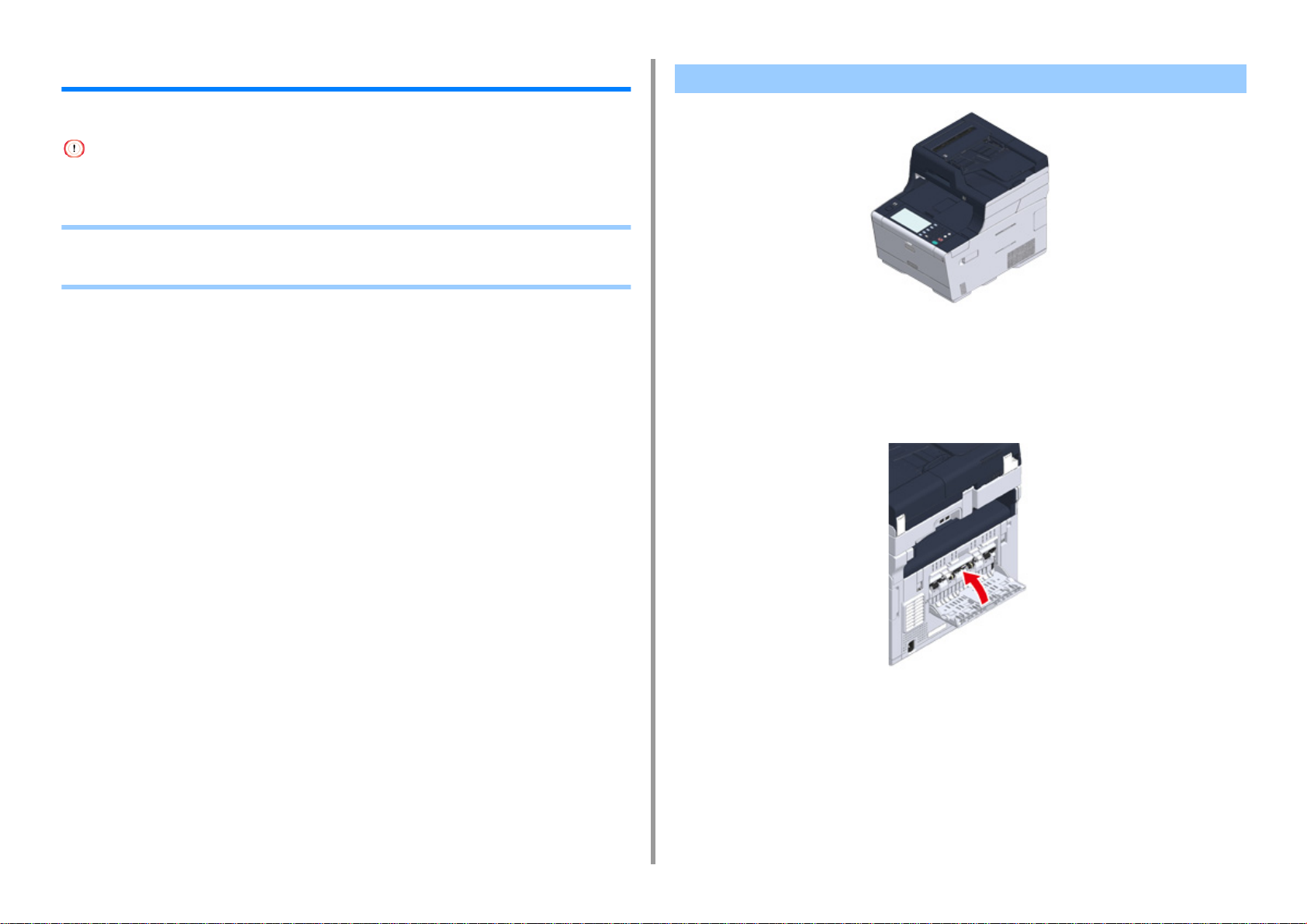
1.基本的な操作
排紙先をセットする
本機には、用紙の排紙先として、本体排紙トレイ、後方排紙トレイがあります。
印刷中は、排紙トレイを開閉しないでください。紙づまりの原因になります。
• 本体排紙トレイ
• 後方排紙トレイ
本体排紙トレイ
普通紙に印刷するときに使用します。印刷面が下になって排紙されます。
はがきや封筒、ラベル紙、長尺用紙では使用できません。
本機の後ろ側にある後方排紙トレイが閉じていることを確認してください。後方排紙トレ
イが開いた状態では、常に後方排紙トレイに排紙されます。
- 15 -

1.基本的な操作
排紙された用紙が本体排紙トレイから滑り落ちないよう、用紙サポーターを開きます。
後方排紙トレイ
はがきや封筒、ラベル紙、長尺用紙に印刷するときは、後方排紙トレイを使用します。印
刷面が上になって排紙されます。
普通紙も排紙できます。
本機の後ろ側にある後方排紙トレイ(F)を開きます。
1
用紙サポーターを開きます。
2
- 16 -

補助サポーターを引き出します。
3
1.基本的な操作
- 17 -
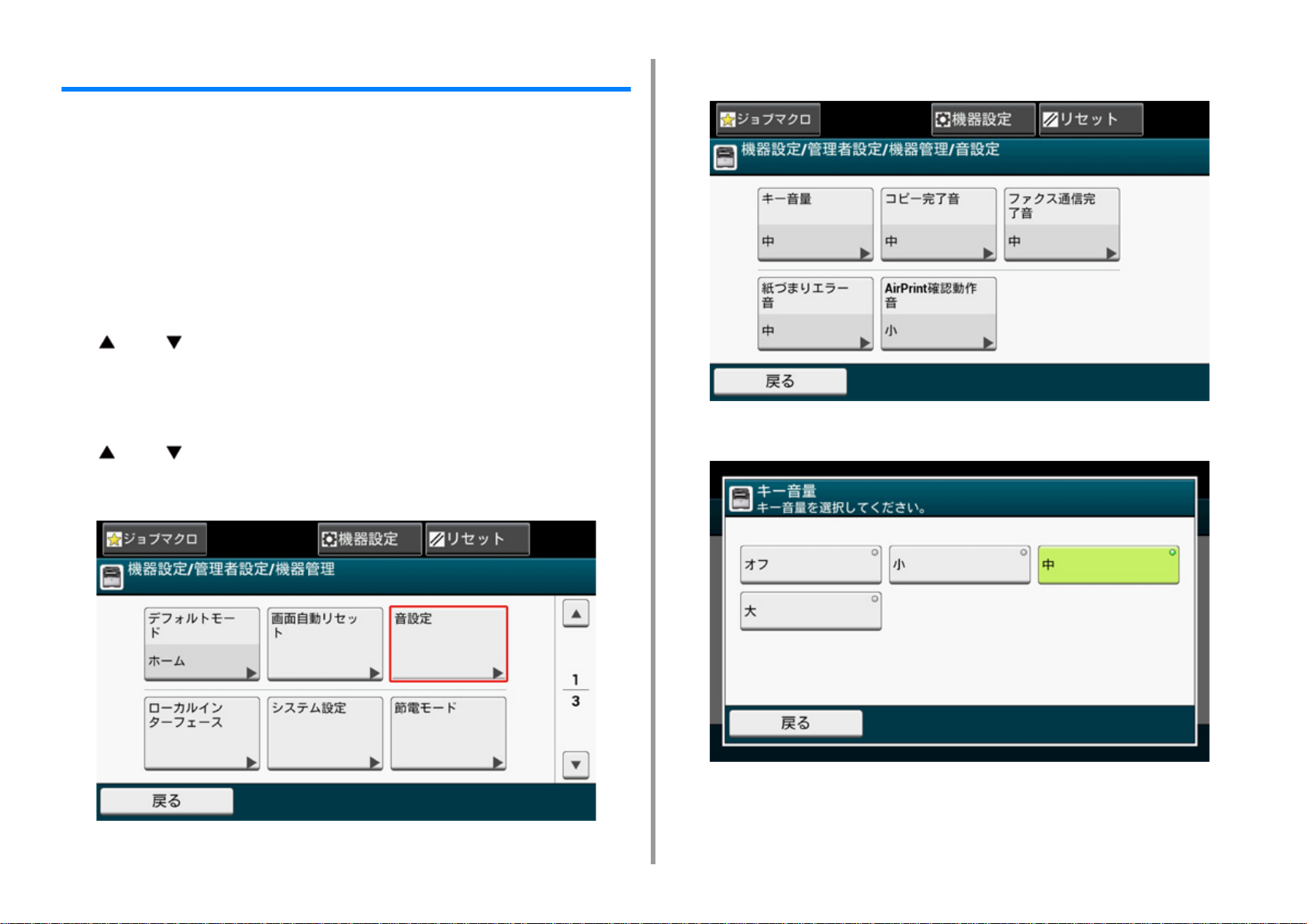
1.基本的な操作
音量を調節する
下記の場合の音量を、4段階で調整できます。
・操作パネルでボタンやキーを押したとき
・コピーが完了したとき
・ファクス通信が完了したとき
・紙づまりが発生したとき
・AirPrint印刷時の確認動作音
タッチパネルの[機器設定]を押します。
1
または を数回押し、[管理者設定]を押します。
2
管理者名と管理者パスワードを入力し、[OK]を押します。
3
工場出荷時は、管理者名「admin」、管理者パスワード「999999」が登録されてい
ます。
または を数回押し、[機器管理]を押します。
4
[音設定]を押します。
5
音を調節したい項目を押します。
6
音量レベルを選択します。
7
- 18 -
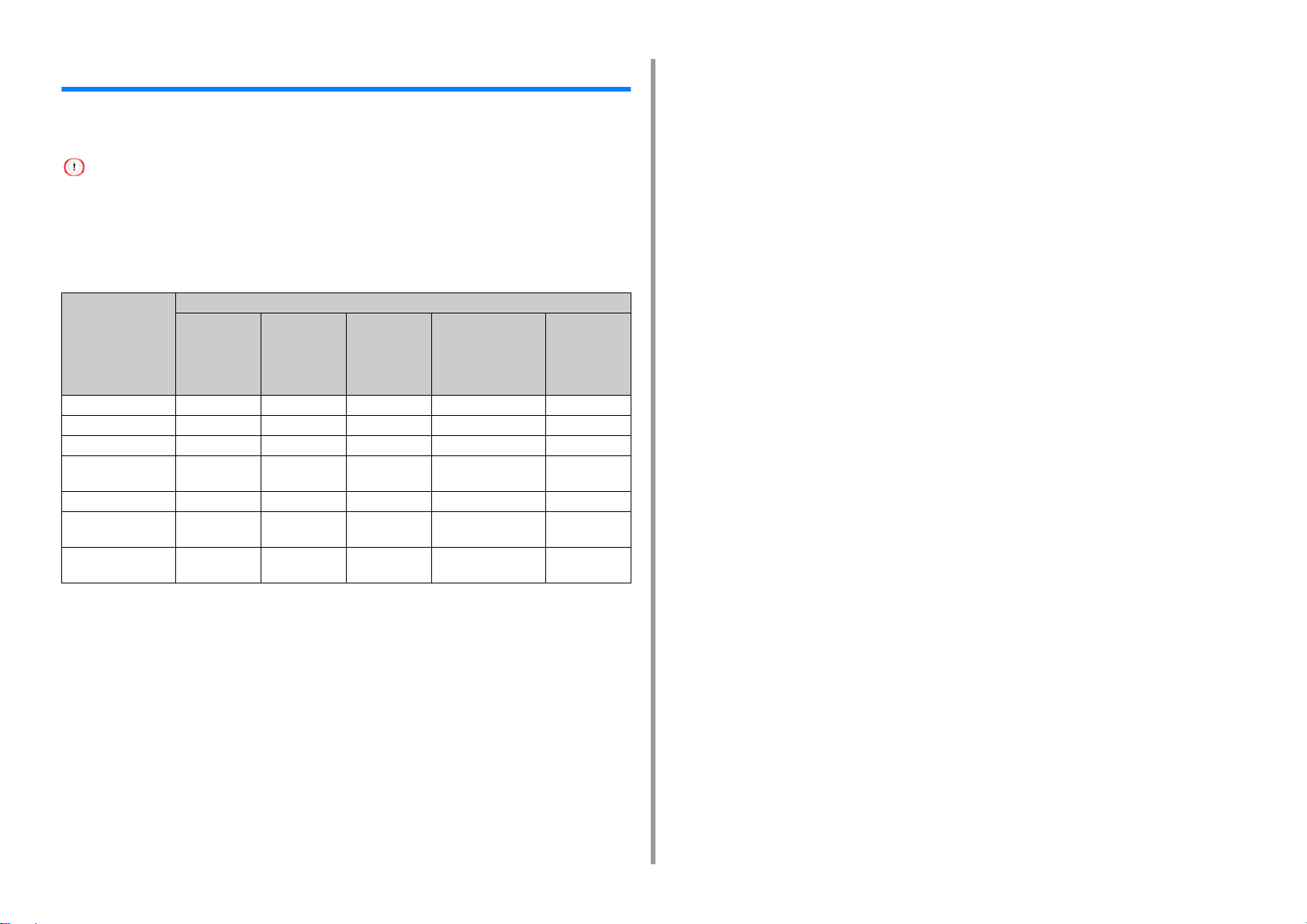
同時機能(多重動作)
本機は、いくつかの動作を同時に行うことができます。詳しくは、以下の表をご覧くださ
い。
• 原稿の読み取り中は、操作パネルを使用できません。
• 多重動作中は、個々の動作の性能が低下することがあります。
• メモリーの空き容量が少ない場合など、ご使用の状況によっては、多重動作ができないこともあります。
○:動作します ×:動作しません
最初の動作 次の動作
コピー ファクス送信 ファクス受信 スキャンTo共有
フォルダー/ス
キャンToメール
/スキャンTo
USBメモリー
コピー ○*
ファクス送信 ○ ○*
ファクス受信 ○*
スキャンTo共有フォ
ルダー
スキャンToメール ○ ○ ○ ○ ○
スキャンToUSBメ
モリー
コンピューターから印刷○*
2
2
○○○○ ○
××○× ○
2
○○*2○○*
1
1
○*
○○*2○○*
×○ ○
×○ ○*
コンピュー
ターから印刷
2
2
2
1.基本的な操作
*1 最初の動作が通信中であれば、最初の操作が完了するまで、次の操作は一時停止されます。
*2 最初の操作の印刷が完了すると、次の操作の印刷を開始します。
- 19 -
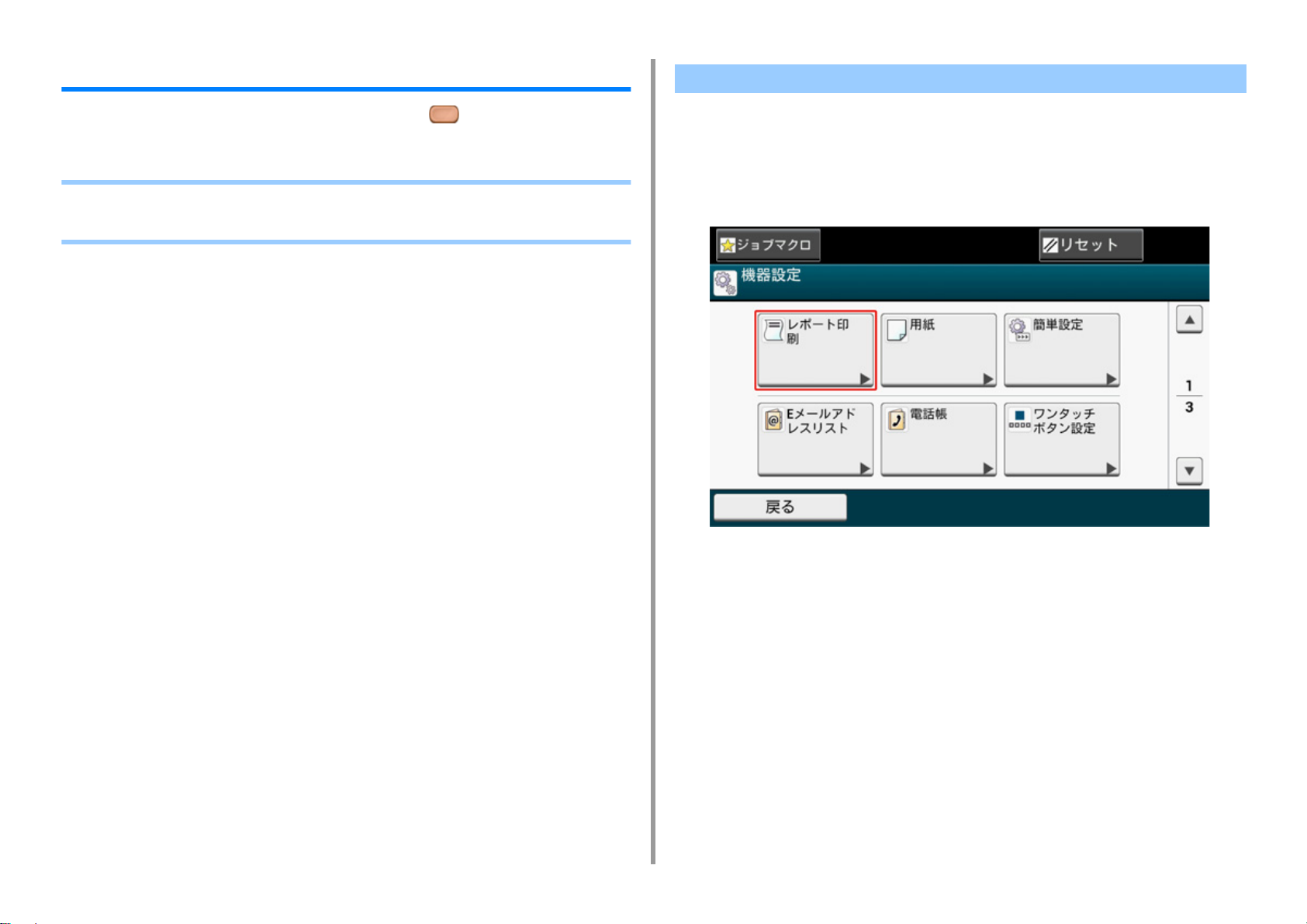
1.基本的な操作
装置の情報を確認する
装置の情報を印刷して確認できます。また、操作パネルの (ステータス)を押して、
消耗品の残量などを確認できます。
• レポートを印刷して確認する
• 操作パネルで確認する
レポートを印刷して確認する
本機の設定内容一覧やジョブログを印刷し、確認できます。
タッチパネルの[機器設定]を押します。
1
[レポート印刷]を押します。
2
- 20 -
印刷したいレポートのカテゴリを選択します。
3
印刷するレポートを選択します。
4
管理者ログイン画面が表示されたときは、管理者名と管理者パスワードを入力しま
す。
工場出荷時は、管理者名「admin」、管理者パスワード「999999」が登録されてい
ます。
確認画面で[はい]を押します。
5
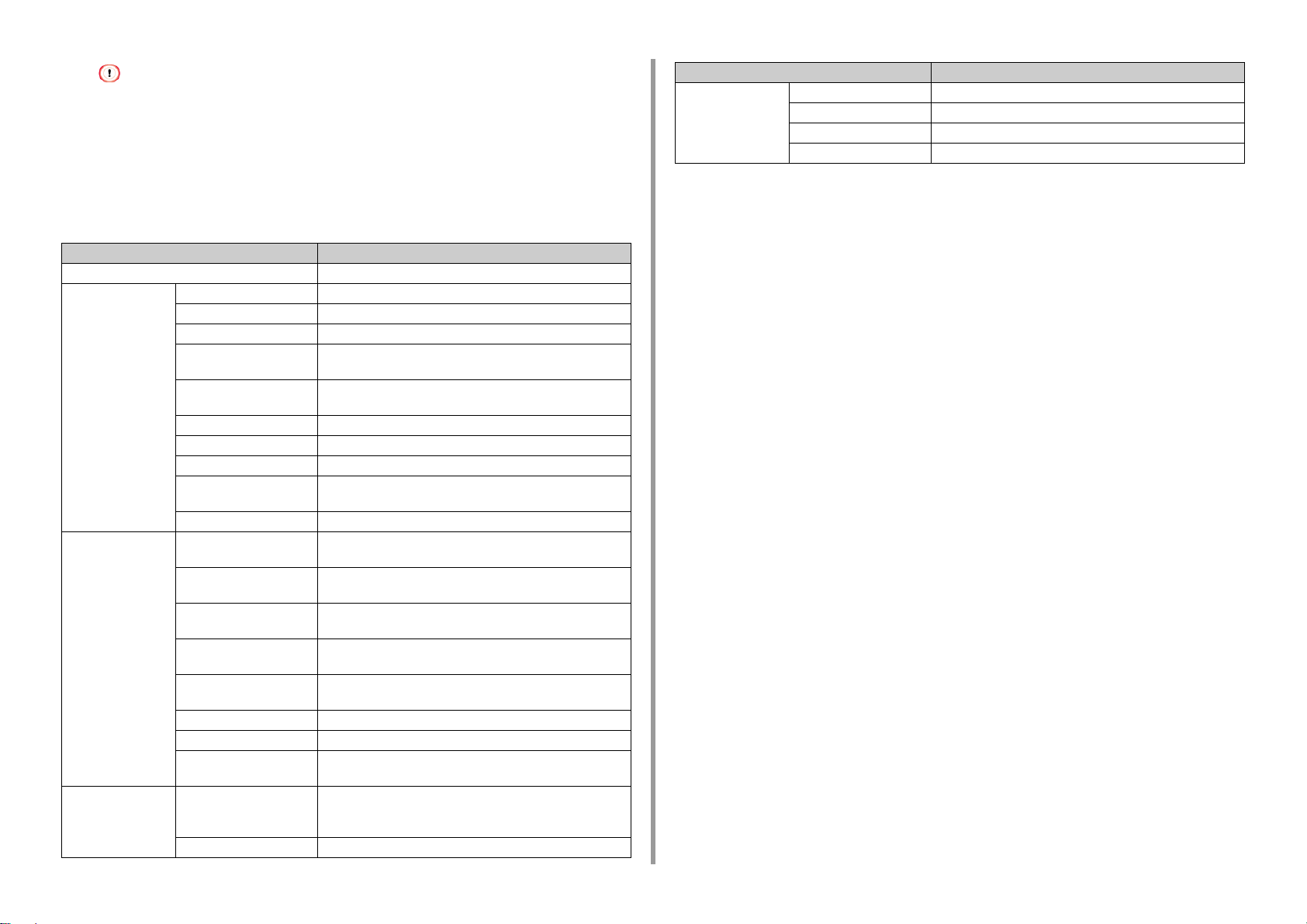
タッチパネルの[管理者設定]>[機器管理]>[システム設定]>[すべてのレポート印刷許可]が[無
効]に設定されている場合、次のレポートを印刷するには管理者としてログインする必要があります。
• スキャンToログ
• 短縮ダイヤルリスト
• 宛先グループリスト
• 通信管理レポート
• Eメールアドレスリスト
項目 説明
メニューマップ 本機の設定の詳細を印刷します。
装置情報 ファイルリスト ジョブファイルのリストを印刷します。
デモページ デモページを印刷します。
エラーログ エラーログを印刷します。
スキャンToログ スキャンToメール、スキャンTo共有フォルダー、スキャン
ToUSBメモリーのジョブの実行結果を印刷します。
印刷集計結果 印刷集計結果を印刷します。[コピー枚数]画面で印刷する
ページ数を指定します。
ネットワーク情報 ネットワーク情報を印刷します。
消耗品レポート 消耗品の情報を印刷します。
ユーザー管理レポート ユーザー管理レポートを印刷します。
集計アカウント管理レポート集計アカウント管理レポートを印刷します。
1.基本的な操作
項目 説明
プリンター PCLフォントリスト PCLフォントサンプルを印刷します。
PSEフォントリスト PSEフォントサンプルを印刷します。
カラー調整パターン 階調特性を調整するためのパターンを印刷します。
カラープロファイルリスト カラープロファイルリストを印刷します。
ジョブ履歴 ジョブ履歴を印刷します。
ファクス 短縮ダイヤルリスト 短縮ダイヤルに登録されているファクス番号の一覧を印刷しま
宛先グループリスト グループ内に登録されているファクス番号の一覧を印刷しま
通信管理レポート(送信) 直近のファクス送信、受信結果100件の中から、送信結果の
通信管理レポート(受信) 直近のファクス送信、受信結果100件の中から、受信結果の
通信管理レポート(送信/
受信)
日報レポート 通信日報を印刷します。
Fコードボックスリスト Fコードボックスの一覧を印刷します。
ダイレクトメール防止 ダイレクトメール防止ダイヤルリストに登録されている内容の
Eメール/ インター
ネットファクス
通信管理レポート スキャンToメール、インターネットファクスの送受信、E
Eメールアドレスリスト 登録されているアドレスの一覧を印刷します。
す。
す。
みを印刷します。
みを印刷します。
直近のファクス送信、受信結果100 件を印刷します。
一覧をリスト印刷します。
メール添付ファイルの印刷、スキャンToファクスサーバーの
最新結果50件の一覧を印刷します。
- 21 -
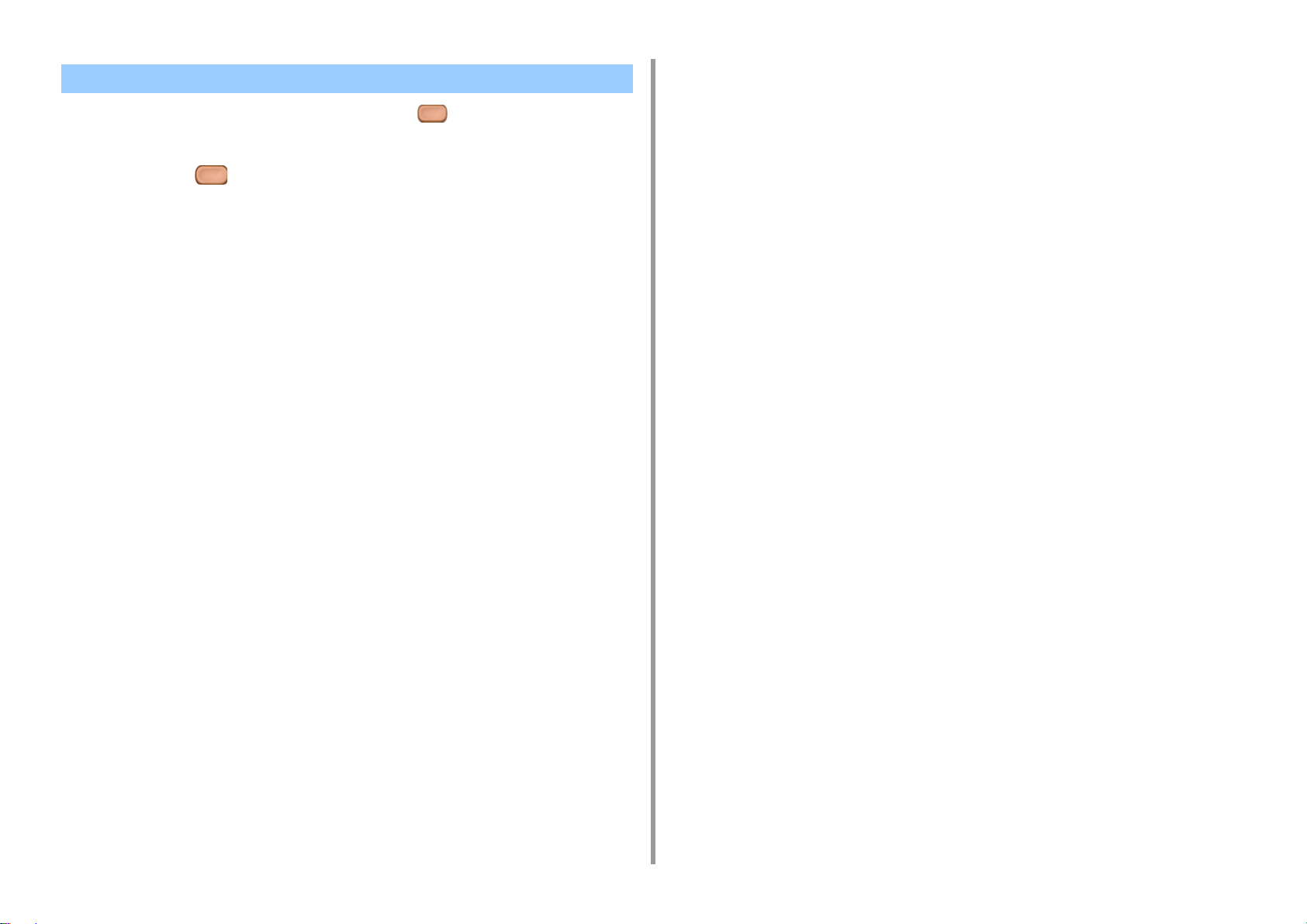
操作パネルで確認する
消耗品の残量やカウンター情報、およびジョブリストを、 (ステータス)から確認でき
ます。
操作パネルの (ステータス)を押します。
1
[機器ステータス・ジョブステータス]を押します。
2
確認したい項目を選択します。
3
内容を確認し終えたら、[戻る]を押します。
4
1.基本的な操作
- 22 -
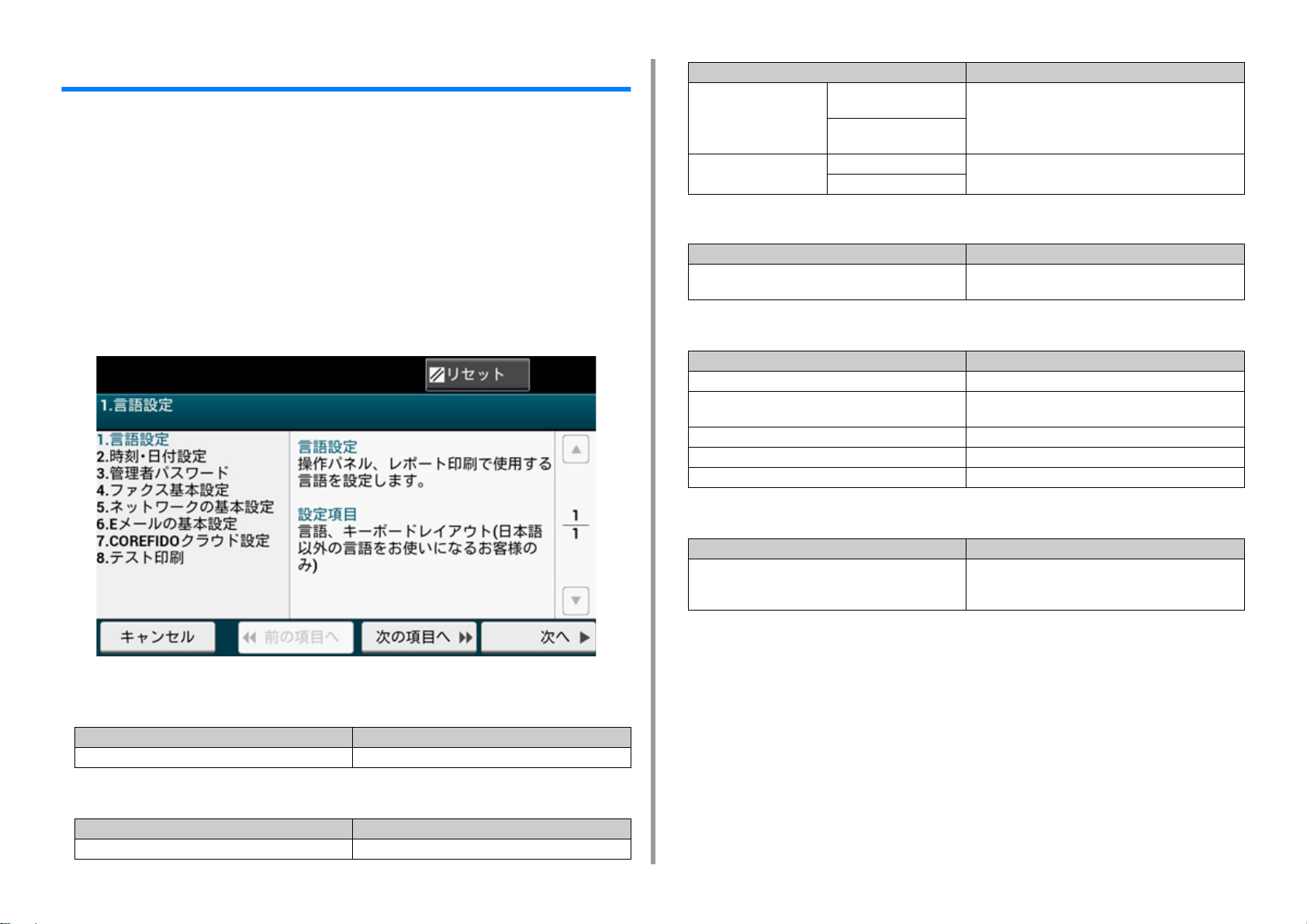
1.基本的な操作
簡単設定
[簡単設定]ではタッチパネルの[機器設定]から、日時、ファクス、ネットワーク、E
メール機能の基本的な設定を変更することができます。
タッチパネルの[機器設定]を押します。
1
[簡単設定]を押します。
2
管理者名と管理者パスワードを入力し、[OK]を押します。
3
工場出荷時は、管理者名「admin」、管理者パスワード「999999」が登録されてい
ます。
以降、画面に従って設定します。
4
項目 説明
サーバーから取得する SNTP サーバー(プライマ
リー)
SNTPサーバー(セカンダ
リー)
手動で設定する 日付設定 現在の日付と時間を手動で設定します。
時刻設定
現在の日付と時間の設定に使用するSNTP サーバーを
設定します。最大64 文字です。
• 管理者パスワード
項目 説明
新しいパスワード
パスワード(再入力)
管理者パスワードを変更します。6〜 12 文字で設定で
きます。
• ファクス基本設定
項目 説明
ファクス番号 本機のファクス番号を設定します。最大20 桁です。
送信者情報 送信者情報を設定します。全角で11 文字、半角で 22
文字入力できます。
ダイヤルトーン検出 ダイヤルトーンを検出するかを設定します。
応答待ち時間 ファクスを受信するまでの待ち時間を設定します。
ダイヤル種別 ダイヤル種別を設定します。
• ネットワークの基本設定
• 言語設定
項目 説明
言語設定 パネルに表示する言語を設定します。
• 時刻・日付設定
項目 説明
タイムゾーン GMTを基準とするタイムゾーンを設定します。
- 23 -
項目 説明
有効なデフォルトゲートウェイ
*この項目は[無線モジュール]の設定が[有効]のと
きのみ表示されます。
*
有線LAN、無線 LAN どちらのインターフェースに設定
されたデフォルトゲートウェイを有効にするかを設定し
ます。
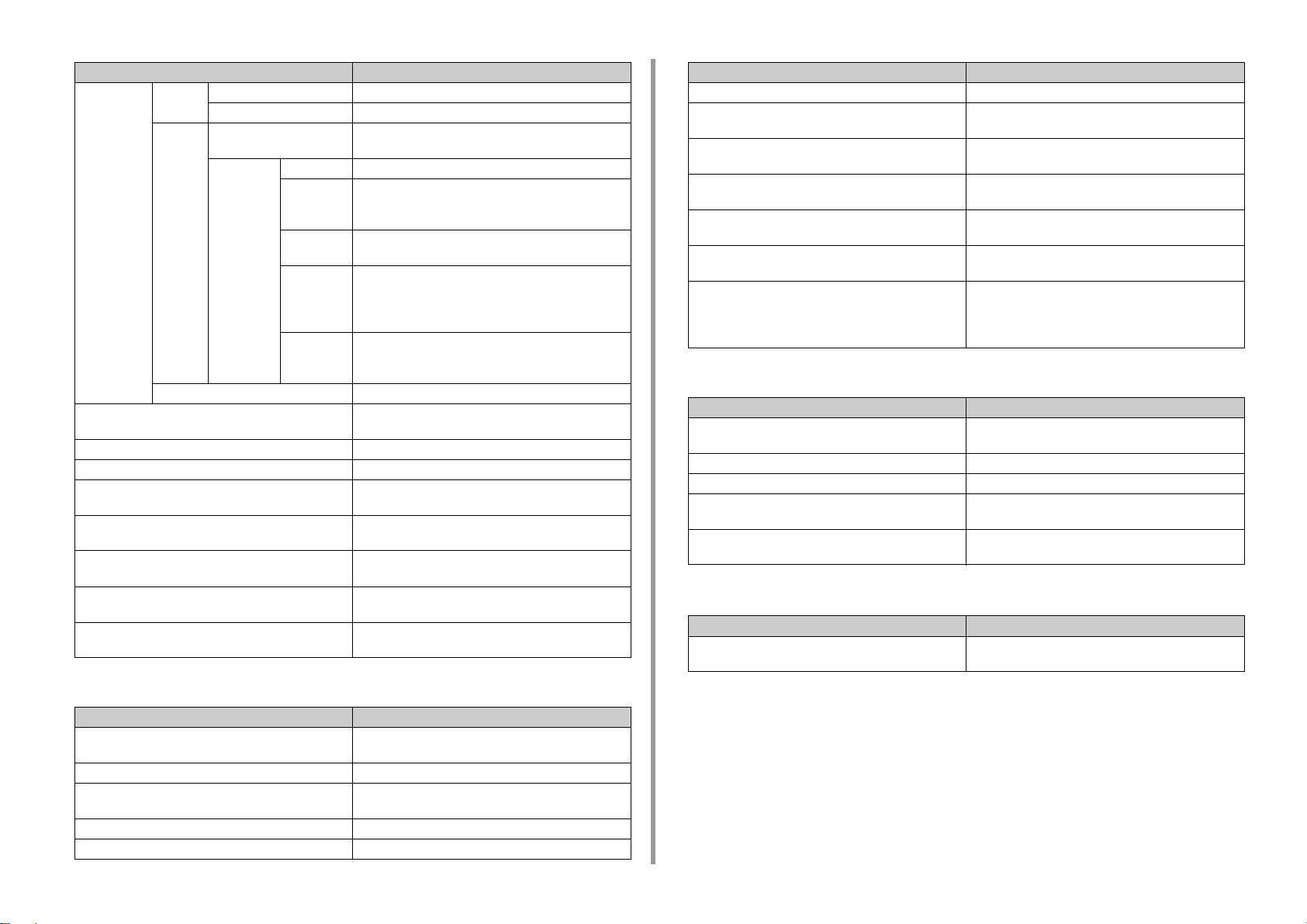
1.基本的な操作
項目 説明
*
無線設定
*この項目は
[無線モジュー
ル]の設定が
[有効]のとき
のみ表示され
ます。
IPアドレスの取得方法 IPアドレスを自動で取得するか、または、手動で行う
IPアドレス IPアドレスを設定します。最大 15文字です。
サブネットマスク サブネットマスクを設定します。最大15 文字です。
デフォルトゲートウェイ ゲートウェイアドレスを設定します。最大15 文字で
DNSサーバー(プライマリー) プライマリー DNSサーバーのIP アドレスを設定しま
DNSサーバー(セカンダリー) セカンダリー DNSサーバーのIP アドレスを設定しま
WINSサーバー(プライマリー) WINSサーバーの IP アドレスを設定します。最大 15文
WINSサーバー(セカンダリー) WINSサーバーの IP アドレスを設定します。最大 15文
WPS WPS-PBC開始 WPS-PBC を実行します。
WPS-PIN開始 WPS-PIN を実行します。
検索 検索で見つかったアクセス
ポイント名の一覧
手動設定 SSID SSIDを入力します。
セキュリ
ティー
WEPKey WEPKeyを入力します。
WPA
Encryption
Type
WPAPresharedKey
再接続 無線の再接続を実行します。
検索で見つかった無線LAN アクセスポイント名の一覧
を表示します。
無線LAN 機能のセキュリティーを選択します。
[WPA-EAP]、[WPA2-EAP]は Web でのみ設定可能
です。
[セキュリティー]が[WEP]のときに表示されます。
WPA/WPA2-PSK、WPA2-PSK 暗号化方式を選択し
ます。
[セキュリティー]が[WPA/WPA2-PSK]、[WPA2-
PSK]のときに表示されます。
Pre-sharedKeyを入力します。
[セキュリティー]が[WPA/WPA2-PSK]、[WPA2-
PSK]のときに表示されます。
かを設定します。
す。
す。最大15 文字です。
す。最大15 文字です。
字です。
字です。
• E メールの基本設定
項目 説明
認証方法 認証方式を設定します。
ユーザー ID SMTP認証に使用するサーバーへのログイン ID を設定
します。最大64 文字です。
パスワード SMTP認証に使用するサーバーへのパスワードを設定
します。最大64 文字です。
POP3サーバー POP3サーバーの IP アドレスまたはホスト名を設定し
ます。最大64 文字です。
POPユーザー ID POP認証に使用するサーバーへのログイン ID を設定し
ます。最大64 文字です。
POPパスワード POP認証に使用するサーバーへのパスワードを設定し
ます。最大16 文字です。
テスト送信 「Eメールの基本設定」で設定したメールサーバーへテ
ストメールを送信します。
メールサーバーと正常に送信手順が行えるかを確認でき
ます。
• COREFIDO クラウド設定
項目 説明
プロキシ インターネットへの接続に、プロキシサーバーを使用す
るかどうかを設定します。
プロキシサーバー プロキシサーバーを設定します。
プロキシサーバーポート番号 プロキシサーバーのボート番号を設定します。
プロキシユーザー ID プロキシのユーザー IDを設定します。プロキシ認証が
必要ない場合は、空白のままにします。
プロキシパスワード プロキシのパスワードを入力します。プロキシ認証が必
要ない場合は、空白のままにします。
• テスト印刷
項目 説明
テスト印刷 テスト印刷を行うことにより、消耗品や用紙が正しく
セットされているか、確認できます。
項目 説明
メールサーバーアドレス SMTPサーバーの IP アドレスまたはホスト名を設定し
ます。最大 64 文字です。
SMTPポート SMTPポート番号を設定します。
SMTP送信暗号化方式 SMTPサーバーとの通信をSSL/TLS で暗号化する方
式を設定します。
送信者アドレス 本機のE メールアドレスを設定します。
受信用のプロトコル Eメール受信に使用するプロトコルを設定します。
- 24 -
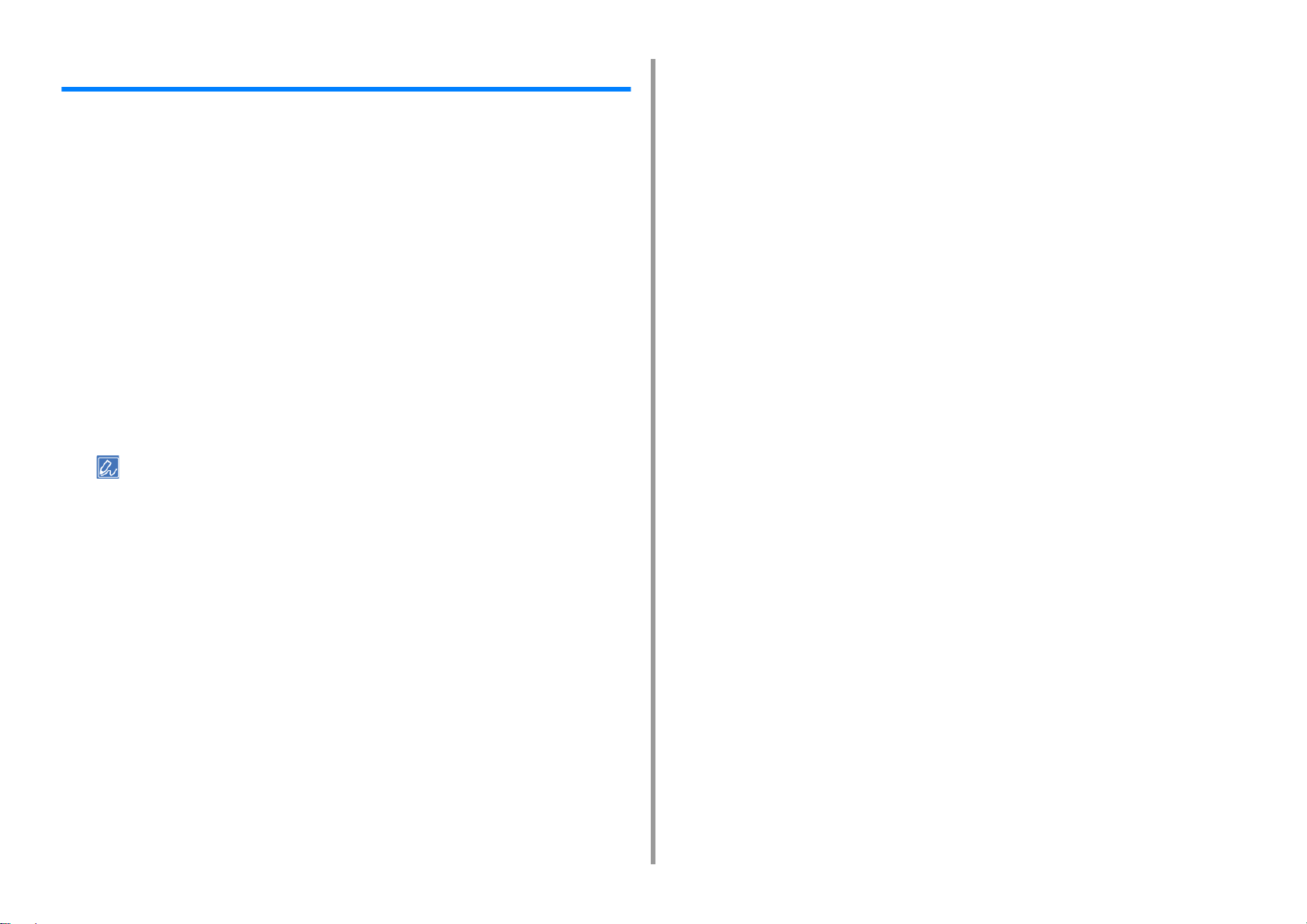
ワンタッチボタン設定
本機のアドレスブックなどに保存された、よく使う宛先をワンタッチボタンに設定できま
す。各機能に最大40件の宛先を設定できます。
タッチパネルの[機器設定]を押します。
1
[ワンタッチボタン設定]を押します。
2
ワンタッチボタンに設定したい機能を選択します。
3
• ファクス:ワンタッチボタンにファクス番号を設定します。
• インターネットファクス:ワンタッチボタンに E メールアドレスを設定します。
• スキャンToメール:ワンタッチボタンにE メールアドレスを設定します。
• スキャンTo共有フォルダー:ワンタッチボタンにプロファイルを設定します。
[01:]から[40:]までの中から、宛先を設定したいボタンを選択します。
4
[登録(上書き)]を押します。
5
登録が可能な宛先一覧が表示されます。
1.基本的な操作
• [登録(上書き)]を押すと、宛先を登録したり、他の宛先を新しく置き換えたりできます。
• [削除]を押すと、ワンタッチボタンから宛先が削除されます。
宛先を選択します。
6
設定が終了したら[OK]を押します。
7
ホーム画面が表示されるまで、[戻る]を押します。
8
- 25 -
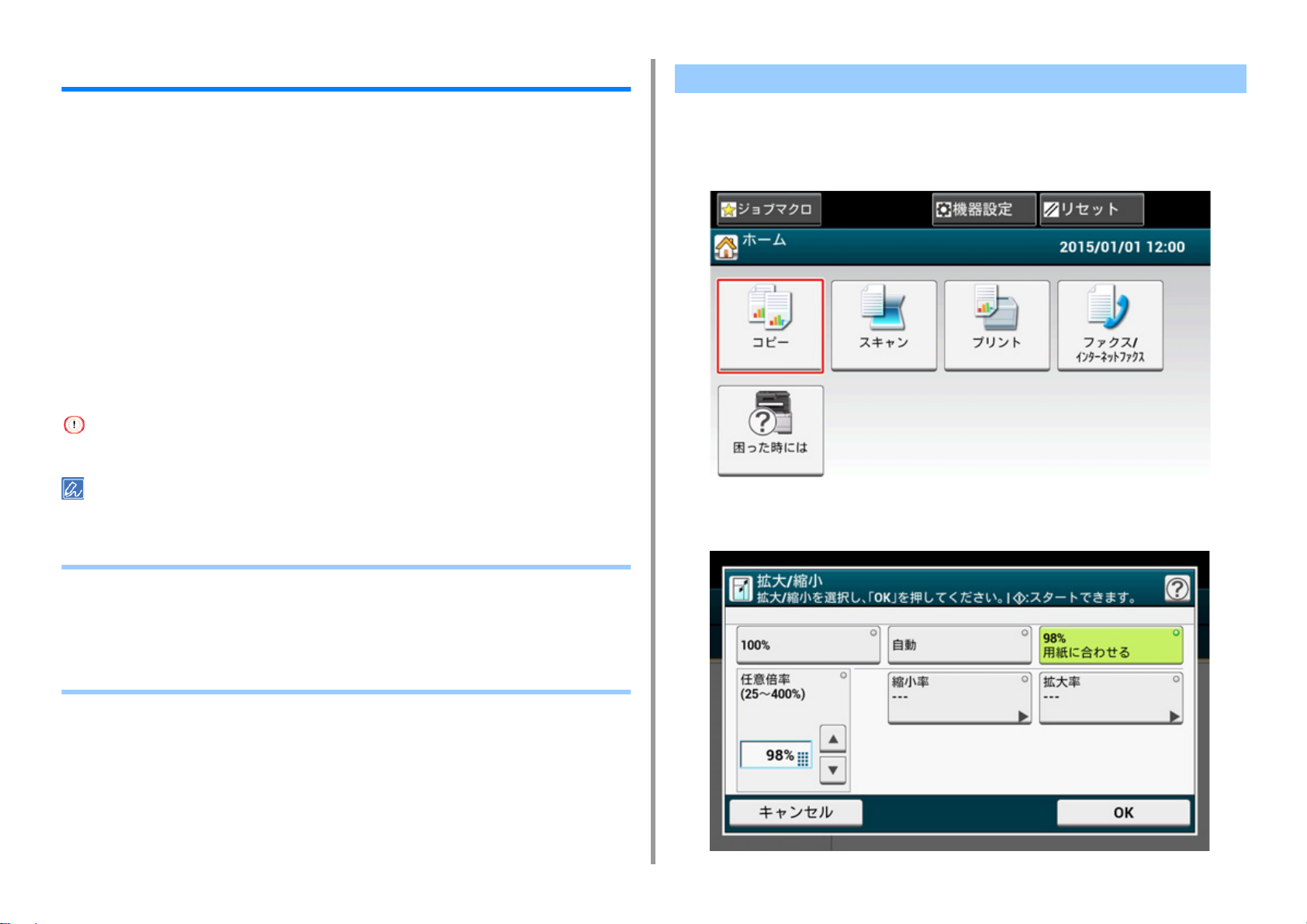
1.基本的な操作
ジョブマクロ
コピー、スキャン、ファクス、インターネットファクス、印刷などのよく使う設定のマク
ロを作成して、ショートカットに登録できます。「ジョブマクロ」を使うと、簡単に素早く
操作できます。
下の機能のマクロを作成できます。
コピー
USBメモリーから印刷
スキャンToメール
スキャンTo共有フォルダー
スキャンToUSBメモリー
ファクス送信
インターネットファクス送信
ファクスサーバーへスキャン
ユーザー認証が有効になっているときは、マクロを作成する前に本機にログインしてください。
最大16件のマクロを登録できます。
よく使う設定をマクロとして登録する
よく使用する設定のマクロを作成できます。
タッチパネルの[コピー]を押します。
1
登録したい設定値を変更します。
2
• よく使う設定をマクロとして登録する
• 登録したマクロを使用する
• マクロの名前を編集する
• マクロの内容を確認する
• 登録したマクロを削除する
- 26 -
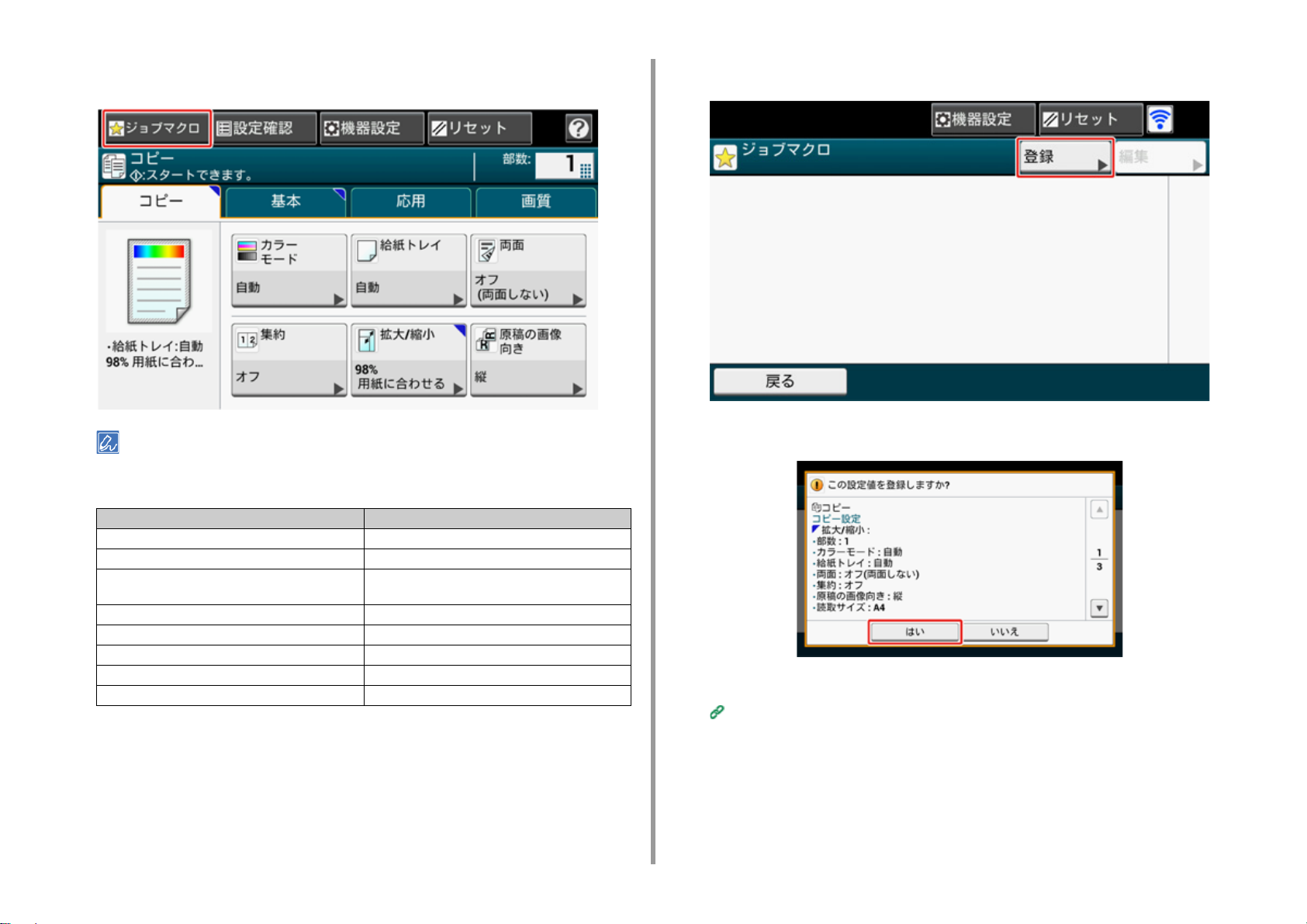
1.基本的な操作
タッチパネルの[ジョブマクロ]を押します。
3
下の表の手順で[ジョブマクロに登録]を押しても、ジョブマクロリストスクリーンが表示されます。この場
合は、手順5に進んでください。
機能 タッチパネルの表示と操作手順
コピー [基本]タブ>[ジョブマクロに登録]
スキャンToメール [基本]タブ>[ジョブマクロに登録]
スキャンToUSBメモリー [スキャンToUSBメモリー]タブ>[ジョブマク
ロに登録]
スキャンTo共有フォルダー [基本]タブ>[ジョブマクロに登録]
USBメモリーから印刷 [ジョブマクロに登録]
ファクス送信 [基本]タブ>[ジョブマクロに登録]
インターネットファクス送信 [基本]タブ>[ジョブマクロに登録]
ファクスサーバーへスキャン [基本]タブ>[ジョブマクロに登録]
ジョブマクロリスト画面で[登録]を押します。
4
設定を確認して、[はい]を押します。
5
新しいマクロの名前を入力します。
6
文字を入力する(ユーザーズマニュアル)
- 27 -
[OK]を押します。
7
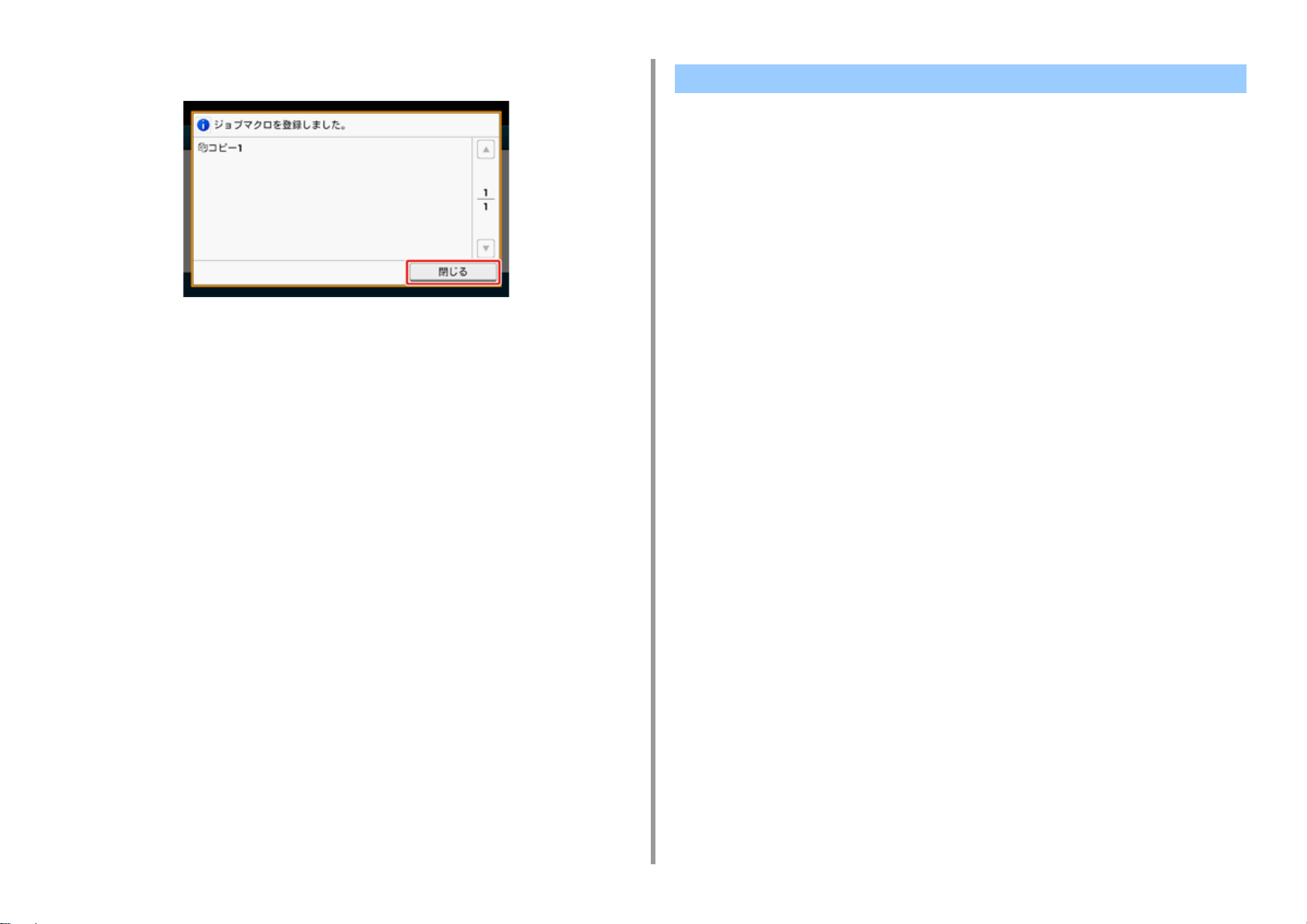
[閉じる]を押します。
8
登録したマクロを使用する
マクロを読み出して使用できます。
タッチパネルの[ジョブマクロ]を押します。
1
使用したいマクロを選択して、[呼び出し]を押します。
2
使用したい機能のアクセスコントロールが有効になっているときは、使用許可がない
ことを知らせるメッセージが表示され、ジョブマクロメニューに戻ります。
ジョブを実行します。
3
1.基本的な操作
- 28 -
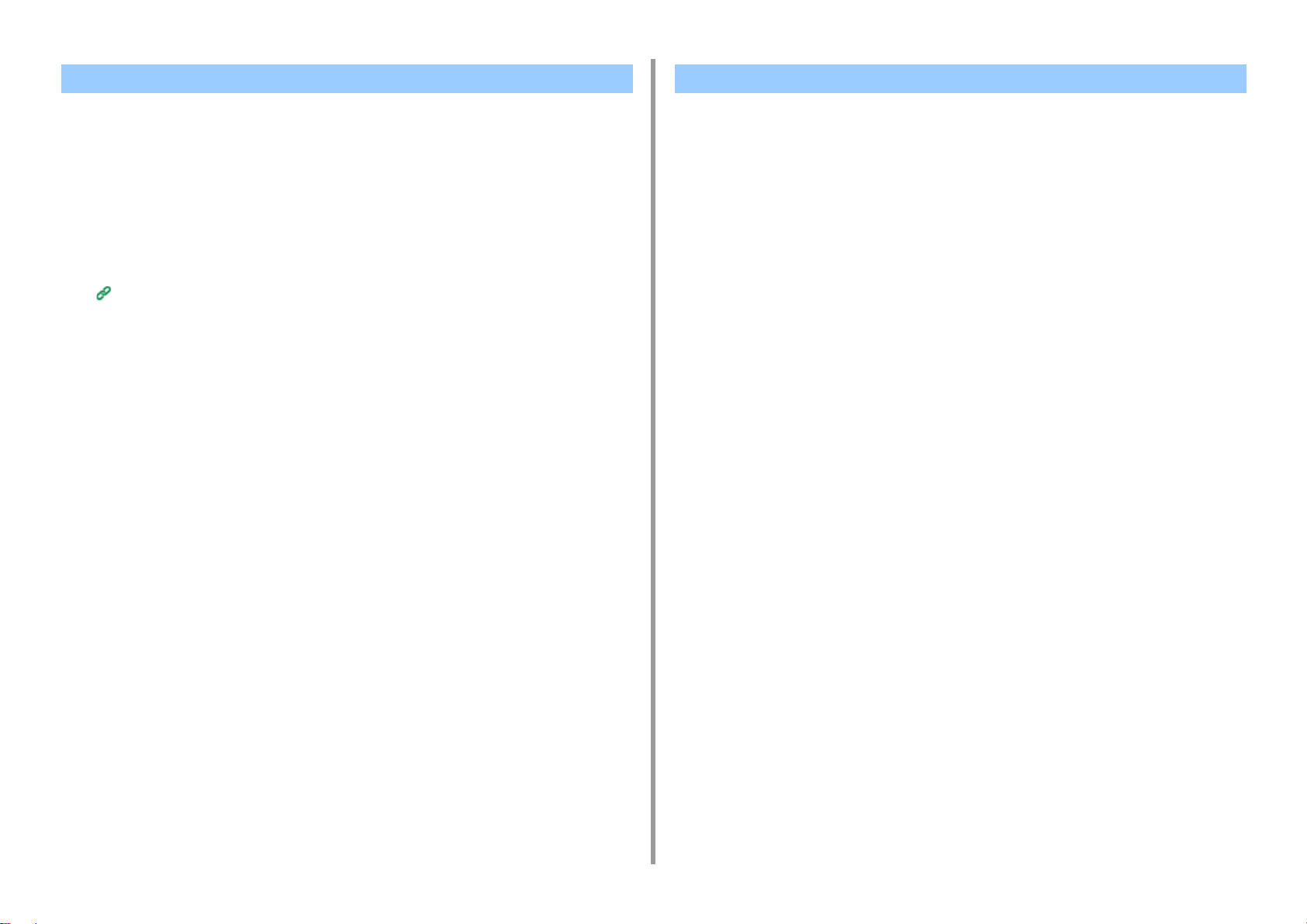
マクロの名前を編集する マクロの内容を確認する
1.基本的な操作
マクロの名前を編集できます。
[ジョブマクロ]を押します。
1
[編集]を押します。
2
マクロを選択し、[タイトル編集]を押します。
3
新しいタイトルを入力します。
4
文字を入力する(ユーザーズマニュアル)
[OK]を押します。
5
[ジョブマクロ]を押します。
1
マクロを選択し、[詳細]を押します。
2
内容を確認し、[戻る]を押します。
3
[戻る]の代わりに[呼び出し]を押すと、マクロが適用されます。
- 29 -
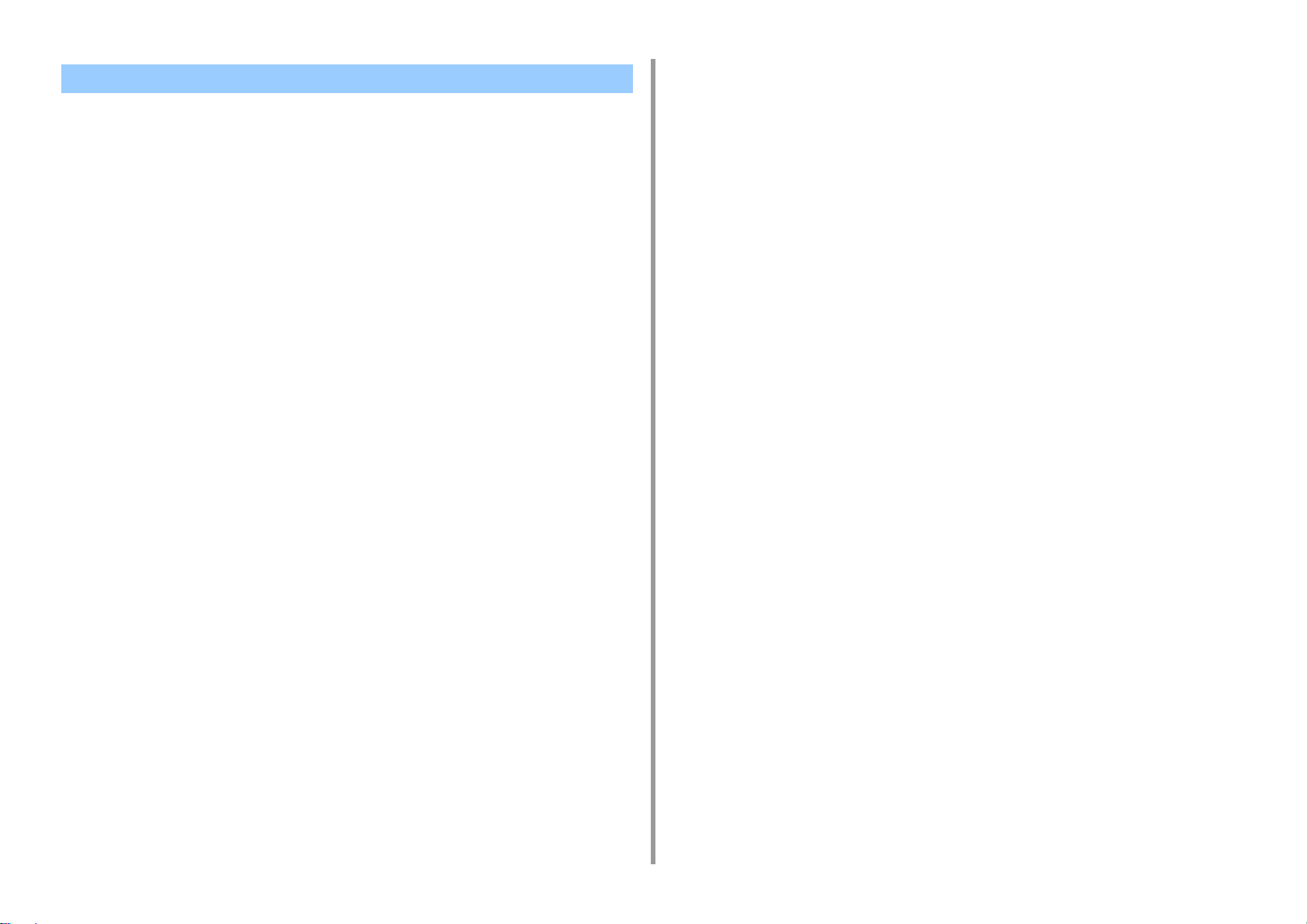
登録したマクロを削除する
マクロを削除できます。
[ジョブマクロ]を押します。
1
[編集]を押します。
2
マクロを選択し、[削除]を押します。
3
確認画面が表示されます。
[はい]を押します。
4
1.基本的な操作
- 30 -

2
コピー
便利な機能
仕上がりを美しく
色の設定
高度なコピー
コピー機能の組み合わせ

2.コピー
便利な機能
コピーのいろいろな設定について、集約コピーや両面コピーなどについて説明します。
• コピートップ画面での変更は一時的に有効化されています。初期値の変更をするには、タッチパネルの[機器設
定]>[管理者設定]>[コピー機能]>[コピー初期値]を選択してください。
コピー機能
• コピーでは、組み合わせできる設定とできない設定があります。
コピー機能の組み合わせ
• 給紙するトレイを指定してコピーする(給紙トレイ)
• 原稿を拡大/縮小してコピーする(拡大/縮小)
• 用紙の両面にコピーする(両面)
• 複数の原稿を1枚の用紙におさめてコピーする(集約)
• 読み取るサイズを指定してコピーする(読み取りサイズ)
• ページ順に1部ずつ仕分けてコピーする(ソート)
• 複数の原稿を続けて読み取ってコピーする(継続読み取り)
• サイズの異なる原稿を続けて読み取ってコピーする(ミックス原稿)
• コピーの設定を初期値に戻す(リセット)
• 原稿の向き(縦/横)を指定してコピーする(原稿の画像向き)
給紙するトレイを指定してコピーする(給紙トレイ)
• トレイ1〜トレイ3から給紙する
• MPトレイから給紙する
トレイ1〜トレイ3から給紙する
[コピー]または (コピー)を押します。
1
原稿を自動原稿送り装置、または原稿ガラスにセットします。
2
[コピー]または[基本]タブの[給紙トレイ]を押します。
3
- 32 -

[設定確認]からでも設定できます。
トレイを選択し[OK]を押します。
4
(スタート)を押します。
5
2.コピー
• [給紙トレイ]を[自動]に設定した状態でMPトレイを使用するには、タッチパネルの[機器設定]>[用紙]
>[印刷トレイ指定]>[コピー]>[MPトレイ]>[オン]または[オン(優先)]を選択します。
• [トレイ2]/[トレイ3]はオプションの増設トレイユニットが装着されている場合に表示されます。
• [給紙トレイ]を[自動]に設定しているときに選択できるのは、A4、A5、A6、B5、B6、レター、リーガ
ル13/13.5/14、エグゼクティブ、ステートメント、フォリオ、8.5SQの用紙がセットされている給紙トレ
イです。ほかの用紙サイズを使用するには、[給紙トレイ]設定で給紙トレイを選択します。
MPトレイから給紙する
[コピー]または (コピー)を押します。
1
原稿を自動原稿送り装置、または原稿ガラスにセットします。
2
[コピー]または[基本]タブの[給紙トレイ]を押します。
3
- 33 -

[設定確認]からでも設定できます。
[MPトレイ]を選択し、[OK]を押します。
4
MPトレイに用紙をセットします。
5
MPトレイにセットする(ユーザーズマニュアル)
2.コピー
- 34 -
(スタート)を押します。
6
メッセージを確認し、[印刷開始]を押します。
7
[OK]を押します。
8

2.コピー
原稿を拡大/縮小してコピーする(拡大/ 縮小)
倍率の[自動]は、A4、A5、A6、B5、B6、レター、リーガル13/13.5/14、エグゼクティブ、ステートメン
ト、フォリオ、8.5SQの用紙にコピーするときにのみ使用できます。
[コピー]または (コピー)を押します。
1
原稿を自動原稿送り装置、または原稿ガラスにセットします。
2
[コピー]または[基本]タブの[拡大/ 縮小]を押します。
3
[設定確認]からでも設定できます。
- 35 -
倍率を設定します。
4
•[自動]を使用する場合
(1)[自動]を選択し、[OK]を押します。

• 倍率を指定する場合
(1) 倍率を選択し、[OK]を押します。
• その他の倍率を設定する場合
(1)[縮小率][拡大率]ボタンを押します。
(2) 倍率を設定します。
2.コピー
• [給紙トレイ]を[自動]に設定しているとき、[拡大/縮小]は、自動的に[100%]に設定されます。ほかの
倍率を選択したいときは、最初に、[給紙トレイ]を設定し、次に、[拡大/縮小]を設定します。
• [給紙トレイ]を[自動]に設定しているとき、給紙トレイは、指定した倍率に応じて自動的に選択されます。
特定の給紙トレイを使用したいときは、[給紙トレイ]を設定しなおします。
• [給紙トレイ]が[自動]に設定されていても、A4、A5、A6、B5、B6、レター、リーガル13/13.5/14、
エグゼクティブ、ステートメント、フォリオ、8.5SQ以外の用紙がセットされている給紙トレイは選択できま
せん。そのほかの用紙サイズを選択するには、[給紙トレイ]を設定しなおします。
• [給紙トレイ]を[自動]に設定しているとき、[給紙トレイ]設定は[拡大/縮小]から[自動]に自動的に設
定されます。その場合は、設定変更を示すメッセージがタッチパネルに表示されます。
[98%用紙に合わせる]を選択すると、原稿と用紙のサイズが同じ場合に、用紙に合わせて原稿が縮小され
ます。
• テンキーを使用して倍率を入力する場合
(1) 25〜400%までの倍率をテンキー、またはタッチパネルの を押して入力
し、[OK]を押します。
• 倍率は1%ずつ設定できます。
• 間違えて入力したときは、 (クリア)ボタンを押して入力しなおします。
(スタート)を押します。
5
- 36 -

2.コピー
用紙の両面にコピーする(両面)
• 設定可能な印刷方法
• 定形サイズの普通紙を使用してください。定形サイズの普通紙以外の用紙を使用すると、紙づまりの原因となり
ます。
用紙をセットする(ユーザーズマニュアル)
• 原稿の向きを希望どおりにコピーするには、あらかじめ[原稿の画像向き]で原稿の向きを適切に指定してくだ
さい。
原稿の向き(縦/横)を指定してコピーする(原稿の画像向き)
[コピー]または (コピー)を押します。
1
原稿を自動原稿送り装置、または原稿ガラスにセットします。
2
• 両面原稿を両面コピーするとき、両面原稿を片面コピーするときは、自動原稿送り装置に原稿をセットし
てください。
• 片面原稿を両面コピーする場合に、原稿ガラスを使用するときは、継続読み取りモードが自動的に有効に
なります。表示画面の指示に従ってください。
複数の原稿を続けて読み取ってコピーする(継続読み取り)
[コピー]または[基本]タブの[両面]を押します。
3
[設定確認]からでも設定できます。
両面印刷モードを選択します。
4
- 37 -
両面原稿を片面コピーするには、[両面 片面]を選択してください。

2.コピー
とじ位置を選択します。
5
原稿の向きを変更するには、[変更]を押します。
6
(スタート)を押します。
8
その他のコピー設定も変更できます。
便利な機能
仕上がりを美しく
色の設定
高度なコピー
両面コピーした用紙にパンチで穴を開けたり、ホチキスでとじたりするときは、とじしろ
の設定をおすすめします。
ファイリングしやすいように余白をつけてコピーする(とじしろ)
設定可能な印刷方法
• 片面原稿 両面長辺とじ
原稿の向き(縦/横)を指定してコピーする(原稿の画像向き)
[OK]を押します。
7
• 片面原稿 両面短辺とじ
- 38 -

2.コピー
• 両面原稿 両面長辺または短辺とじ
原稿は自動原稿送り装置にセットしてください。
• 両面長辺とじ 片面印刷
原稿は自動原稿送り装置にセットしてください。
• 両面短辺とじ 片面印刷
原稿は自動原稿送り装置にセットしてください。
複数の原稿を1 枚の用紙におさめてコピーする(集約)
• 設定可能な印刷方法
2枚、4枚の原稿を 1 枚の用紙におさめてコピーできます。
[両面]を同時に設定すると、用紙をより節約できます。
• 原稿の向きを希望どおりにコピーするには、あらかじめ[原稿の画像向き]で原稿の向きを適切に指定してくだ
さい。
原稿の向き(縦/横)を指定してコピーする(原稿の画像向き)
• [集約]を有効にしているときは、[拡大/縮小]は、自動的に[自動]に設定されます。希望の倍率を指定するに
は、[集約]を設定してから、[拡大/縮小]を設定してください。
原稿を拡大/縮小してコピーする(拡大/縮小)
• 用紙サイズ、原稿サイズ、および指定した倍率によっては、原稿の一部が正常にコピーされないことがあります。
• [集約]を有効にしているときは、給紙トレイの[自動]は選択できません。印刷する用紙の入った給紙トレイを選
択してください。
[コピー]または (コピー)を押します。
1
原稿を自動原稿送り装置、または原稿ガラスにセットします。
2
• 原稿ガラスを使用するときは、継続読み取りモードが自動的に有効になります。画面表示に従って手順を
進めてください。
• 継続読み取りモードを使用すると、複数の原稿をまとめてコピーできます。また、自動原稿送り装置と原
稿ガラスの両方を使用して、1つのジョブ(作業)としてコピーできます。
複数の原稿を続けて読み取ってコピーする(継続読み取り)
- 39 -
[コピー]または[基本]タブの[集約]を押します。
3

[設定確認]からも同様に設定できます。
集約方法を選択します。
4
レイアウトを選択します。
5
原稿の向きを変更するには、[変更]を押します。
6
2.コピー
- 40 -
原稿の向き(縦/横)を指定してコピーする(原稿の画像向き)
必要に応じて設定を変更し、[OK]を押します。
7

(スタート)を押します。
8
設定可能な印刷方法
• 片面2枚 片面1枚
• 片面4枚 片面1枚
• 縦並び
読み取るサイズを指定してコピーする(読み取りサイズ)
原稿の適切な読み取りサイズを選択できます。
[コピー]または (コピー)を押します。
1
原稿を自動原稿送り装置、または原稿ガラスにセットします。
2
[基本]タブの[読取サイズ]を押します。
3
[設定確認]からも同様に設定できます。
2.コピー
• 横並び
- 41 -

サイズを選択します。
4
(スタート)を押します。
5
ページ順に1 部ずつ仕分けてコピーする(ソート)
工場出荷時の設定では、ソート機能は有効になっています。
[コピー]または (コピー)を押します。
1
原稿を自動原稿送り装置、または原稿ガラスにセットします。
2
• 継続読み取りモードを使用すると、複数の原稿をまとめてコピーできます。
• 自動原稿送り装置と原稿ガラスの両方を使用して、1つのジョブ(作業)としてコピーできます。
複数の原稿を続けて読み取ってコピーする(継続読み取り)
[応用]タブの[ソート]が、[オン]に設定されていることを確認します。
3
[ソート]を押して、[オン]と[オフ]を切り替えることができます。
2.コピー
- 42 -
部数を入力します。
4
(スタート)を押します。
5

2.コピー
複数の原稿を続けて読み取ってコピーする(継続読み取り)
複数の書籍をコピーするときなどに便利な機能です。
あらかじめ複数の原稿を読み取り、1つのジョブ(作業)としてコピーしたいときは、継
続読み取りモードを有効にします。[ソート]、[集約]、[両面]機能を使用するときに設定
すると便利です。
継続読み取りモードでは、自動原稿送り装置、原稿ガラスのいずれか、または両方を使用
できます。
ページ順に1部ずつ仕分けてコピーする(ソート)
複数の原稿を1枚の用紙におさめてコピーする(集約)
用紙の両面にコピーする(両面)
コピーを中止する(ユーザーズマニュアル)
[コピー]または (コピー)を押します。
1
自動原稿送り装置、または原稿ガラスに最初の原稿をセットします。
2
原稿ガラスで、集約コピーや両面コピーするときは、[継続読取]が[オフ]に設定されていても、原稿の読
み取りが終了すると、[次の原稿をセットしてください。]画面が表示されます。
[応用]タブの[継続読取]を押します。
3
[継続読取]が[オン]に設定されます。
[継続読取]を押して、[オン]と[オフ]を切り替えることができます。
テンキーで部数を入力します。
4
(スタート)を押します。
5
[次の原稿をセットしてください。]画面が表示されたら、次の原稿を自動原
6
稿送り装置、または原稿ガラスにセットします。
- 43 -
次の原稿を別の場所にセットするときは、先に使用した場所から原稿を取り除きます。

[読み取り開始]を押します。
7
2.コピー
サイズの異なる原稿を続けて読み取ってコピーする(ミックス原 稿)
同じ幅で長さが異なる複数の原稿を自動原稿送り装置にセットして、それぞれのサイズの
用紙にそれぞれコピーできます。
同時にセットできるサイズは下記の通りです。
原稿サイズを指定する場合は、大きい方のサイズ(*がついているサイズ)を指定します。
• A4 とフォリオ*
• レターとリーガル 13*
すべての原稿の読み取りが終了したら、[読み取り完了]を押します。
8
[部数]に複数部(2部以上)が設定された状態で、すべての原稿を読み取った後に[読み取り完了]を押す
と、残りの部数がコピーされます。
• レターとリーガル 13.5*
• レターとリーガル 14*
• [ミックス原稿]を有効にすると、[給紙トレイ]は選択できません。原稿に合った給紙トレイが自動で選択され、
給紙されます。
• [ミックス原稿]は、[拡大/縮小]が[用紙に合わせる(98%)]または[100%]に設定されているときにの
み使用できます。
• [枠消去]と[ミックス原稿]は同時に設定できません。
• MPトレイを使用してミックス原稿機能を使用するには、タッチパネルの[機器設定]を押し、[用紙]>[印刷
トレイ指定]>[コピー]を選択して、[MPトレイ]を有効にしてください。
• MPトレイを使用するときは、MPトレイに用紙をセットしてから、[ミックス原稿]メニューを表示します。
ここでは、トレイ1とMPトレイを使い、トレイ1 にリーガル13用紙、MPトレイにレター用紙をセットした場合
を例にしています。
トレイ1にリーガル 13用紙を、MPトレイにレター用紙をセットします。
1
ミックス原稿機能では、普通紙のみ使用できます。
- 44 -

2.コピー
タッチパネルの[機器設定]を押します。
2
[用紙]を押します。
3
[MPトレイ]、[用紙サイズ]と順に押して、[レター]を選択します。
6
ホーム画面が表示されるまで、[戻る]を押します。
7
[コピー]または (コピー)を押します。
8
リーガル13とレターサイズのミックスした原稿を自動原稿送り装置にセッ
9
トします。
自動原稿送り装置(ADF)にセットする(ユーザーズマニュアル)
[応用]タブの[ミックス原稿]を押します。
10
[ミックス原稿]が[オン]に設定されます。
[ミックス原稿]を押して、[オン]と[オフ]を切り替えることができます。
[トレイ1]、[用紙サイズ]と順に押して、[リーガル13]を選択します。
4
[用紙]画面が表示されるまで[戻る]を押します。
5
- 45 -
コピースタート画面に以下の設定が表示されていることを確認します。
11
•[ミックス原稿]:オン
•[給紙トレイ]:自動
•[拡大/ 縮小]:100%
•[読取サイズ]:リーガル 13
必要に応じて、テンキーで部数を入力します。
12

2.コピー
13
ミックス原稿を使用するとき、両面原稿のとじている方向に注意してください。
ミックス原稿では、両面原稿のとじ指定は大きい原稿のとじを指定し、小さい原稿のとじは大きい原稿と同じ方向で
とじられている必要があります。(同じとじではありません。)
• リーガル/レターの場合
(スタート)を押します。
- リーガルが長辺とじである場合、レターも長辺とじ。(自動原稿送り装置にセットした状態でどちらも上下と
じ)
- リーガルが短辺とじである場合、レターは短辺とじ。(自動原稿送り装置にセットした状態でどちらも左右と
じ)
コピーの設定を初期値に戻す(リセット)
変更したコピー機能の設定は、次の方法で初期値に戻すことができます。
• 自動リセット
一定時間何も操作をしないと、コピー機能の設定がすべて初期値に戻ります。
工場出荷時は、3分に設定されています。
自動リセット時間は、タッチパネルの[機器設定]>[管理者設定]>[機器管理]>[画面自動リセット]>
[リセット時間]から変更してください。
• タッチパネルの[リセット]を使用する
コピースタート画面または設定項目画面で[リセット]を押すと、コピー機能
の設定が初期値に戻ります。
コピーが終了したら、次のユーザーのために、[リセット]を押して初期値に戻します。
- 46 -

原稿の向き(縦/横)を指定してコピーする(原稿の画像向き)
原稿の向きは、[縦]または[横]を選択できます。適切な方向を指定して、希望どおりに
コピーします。
[コピー]または (コピー)を押します。
1
原稿を自動原稿送り装置、または原稿ガラスにセットします。
2
[コピー]または[基本]タブの[原稿の画像向き]を押します。
3
原稿の向きを選択し、[OK]を押します。
4
[キャンセル]を押すと、設定を有効にせずに前の画面に戻ります。
2.コピー
[設定確認]からも同様に設定できます。
- 47 -
(スタート)を押します。
5

2.コピー
仕上がりを美しく
ここでは、よりきれいにコピーする方法について説明します。
• 濃度を調整してコピーする(濃度)
• 原稿の種類を選択してコピーする(ドキュメントタイプ)
• 読み取る画質を指定してコピーする(読み取り解像度)
• 地色のある原稿を見やすくコピーする(背景除去)
• 周囲にできる黒い影や枠線を消してコピーする(枠消去)
• 裏写りを除去する(裏写り除去)
濃度を調整してコピーする(濃度)
コピーの濃度は7段階で調整できます。
[コピー]または (コピー)を押します。
1
原稿を自動原稿送り装置、または原稿ガラスにセットします。
2
[画質]タブの[画質]を押します。
3
[濃度]を押します。
4
- 48 -

濃度を選択します。
5
[濃度]の[0]は標準値です。[+1]、[+2]、[+3]を選択すると、仕上がりの色が濃くなります。[-1]、[-
2]、[-3]を選択すると、仕上がりの色が薄くなります。
2.コピー
原稿の種類を選択してコピーする(ドキュメントタイプ)
原稿の種類を[文字]、[文字/写真]、[写真]、[光沢写真]から選択して、最適な画質でコ
ピーできます。
• [文字]を選択すると、原稿によっては階調性が少なくなる場合があります。
• [写真]、[光沢写真]を選択すると、原稿によっては細かい文字や細線がぼやける場合があります。
• [光沢写真]を選択すると、画像が明るくなる場合があります。
[コピー]または (コピー)を押します。
1
原稿を自動原稿送り装置、または原稿ガラスにセットします。
2
[画質]タブの[画質]を押します。
3
[ドキュメントタイプ]を押します。
4
(スタート)を押します。
6
- 49 -

原稿の種類を選択します。
5
• [文字]:文字の多い原稿をコピーするときに設定します。
• [文字/写真]:文字と写真が混在する原稿をコピーするときに設定します。文字の濃度と写真の階調がバラ
ンス良く再現されます。
• [写真]:印刷された写真・グラフィック原稿をコピーするときに設定します。階調性を重視した画像で再
現されます。
• [光沢写真]:光沢のある写真や光沢インクジェット紙に印刷された写真原稿をコピーするときに設定しま
す。光沢を考慮して階調性を重視した画像で再現されます。
読み取る画質を指定してコピーする(読み取り解像度)
原稿を読み取るときの画質を変更できます。
[コピー]または (コピー)を押します。
1
原稿を自動原稿送り装置、または原稿ガラスにセットします。
2
[画質]タブの[読取解像度]を押します。
3
2.コピー
(スタート)を押します。
6
- 50 -

解像度を選択します。
4
• 読み取り解像度の設定は、カラーモードが「自動」または「カラー」の場合のみ有効となります。
• [高精細]を選択すると、細線や細かい文字の再現性、階調性が向上します。
2.コピー
地色のある原稿を見やすくコピーする(背景除去)
原稿の背景(下地)除去の度合いを、本機が自動的に調整、手動で6段階に調整、または
除去しないから選択できます。
[自動]を選択すると、原稿に最適な度合いで自動的に背景除去されます。
• 背景除去の数値を大きく(明るく)すると、原稿によっては細線や細かい文字、薄い色が再現されなくなる場合
があります。
• 下記のような場合では正しく原稿背景を検出できず、背景色が除去できないことがあります。
- 非定型サイズの原稿をセットした場合
- 先端が折れ曲がった原稿をセットした場合
- 先端が欠けたり、斜めになっている原稿をセットした場合
- 先端付近に穴が開いている原稿をセットした場合
- 原稿ガラス面のガイドに合わせずに原稿をセットした場合
[コピー]または (コピー)を押します。
1
原稿を自動原稿送り装置、または原稿ガラスにセットします。
2
[画質]タブの[画質]を押します。
3
(スタート)を押します。
5
- 51 -
[背景除去]を押します。
4

設定値を選択します。
5
[背景除去]の[3]は標準値です。原稿の背景(下地)をさらに見えなくしたいときには、[4]、[5]、
[6]を選択します。反対に、原稿の背景(下地)をさらに見せたいときには、[2]、[1]、または[オフ]
(除去しない)を選択します。
2.コピー
周囲にできる黒い影や枠線を消してコピーする(枠消去)
原稿ガラスカバーを開けたままでコピーしたり、書籍をコピーすると、周囲に黒い影が印
刷されることがあります。枠消去機能を使用すると、周囲にできる黒い影を消すことがで
きます。
[コピー]または (コピー)を押します。
1
原稿を自動原稿送り装置、または原稿ガラスにセットします。
2
[画質]タブの[枠消去]を押します。
3
(スタート)を押します。
6
- 52 -

テンキーまたは と を押して、2〜50 mm までの[消し幅]を入力し、
4
[OK]を押します。
(スタート)を押します。
5
2.コピー
裏写りを除去する(裏写り除去)
原稿の裏面の内容が写りこむ裏写りを除去するレベルを、オフ、弱、中、または強から選
択します。
• 本機能は[背景除去]の設定が[自動]のときのみ有効となります。
• 本機能は[ドキュメントタイプ]が[文字]または[文字/写真]のときのみ有効となります。
[コピー]または (コピー)を押します。
1
原稿を自動原稿送り装置、または原稿ガラスにセットします。
2
[画質]タブの[画質]を押します。
3
[裏写り除去]を押します。
4
- 53 -

設定値を選択します。
5
• 工場出荷時は[中]に設定されています。
• 中(初期値)で薄い色が消えすぎる場合には[弱]に設定します。(裏写りが残ることがあります)
• 中(初期値)で裏写りが除去しきれない場合には[強]に設定します。(薄い色は消えることがあります)
• 片面印字原稿の場合や、薄い色を再現したい場合には[オフ]に設定します。(両面印字原稿では裏写りが
残ります)
2.コピー
(スタート)を押します。
6
- 54 -

2.コピー
色の設定
ここでは、コピーするときの色に関する設定について説明します。
• カラーモードを切り替える
• コントラストを調整する(コントラスト)
• カラーコピーの色合いを調整する
• 彩度を調整する
• 赤・緑・青色を調整する
カラーモードを切り替える
カラーモードを切り替えます。カラーモードには以下の3種類があります。
• カラー:全原稿をフルカラーでコピーします。
• モノクロ:全原稿を白黒コピーします。
• 自動:本機が原稿の各ページの色を自動で判別します。(初期設定)カラー原稿
はフルカラーでコピーされ、白黒原稿は白黒コピーされます。コピー速度は遅
くなります。
[自動]を選択した場合、以下のケースなどでは、原稿によっては見た目どおりにコピーされないことがあります。
その場合には、[カラー]または[モノクロ]を設定してください。
判別がうまくいかない例
• カラー部分が極端に少ない原稿
• 全体的に黒っぽい原稿
• 色の薄い原稿
• 黄色っぽい原稿
• 下地色のある原稿
• 端(淵)から上下左右5mm以内の範囲のみカラーになっている原稿
カラー原稿と白黒原稿の判定基準は、タッチパネルの[機器設定]>[管理者設定]>[スキャナー機能]>[ス
キャナ補正]>[自動カラー判定レベル]にて変更できます。
スキャナー機能
[コピー]または (コピー)を押します。
1
原稿を自動原稿送り装置、または原稿ガラスにセットします。
2
[基本]または[画質]タブの[カラーモード]を押します。
3
- 55 -

カラーモードを選択します。
4
(スタート)を押します。
5
2.コピー
コントラストを調整する(コントラスト)
原稿の明るい部分と暗い部分の差を調整して、画像を見やすく、文字を読みやすくします。
[コピー]または (コピー)を押します。
1
原稿を自動原稿送り装置、または原稿ガラスにセットします。
2
[画質]タブの[画質]を押します。
3
[コントラスト]を押します。
4
- 56 -

設定値を選択します。
5
(スタート)を押します。
6
2.コピー
カラーコピーの色合いを調整する
赤と緑のバランスを調整します。赤色を強調:赤を強調します。緑色を強調:緑を強調し
ます。
[コピー]または (コピー)を押します。
1
[画質]タブの[画質]を押します。
2
[色相調整]を押します。
3
設定値を選択します。
4
- 57 -
(スタート)を押します。
5

彩度を調整する 赤・緑・青色を調整する
2.コピー
彩度を設定します。鮮やか:色彩を強調します。薄い:色味を弱めます。
[コピー]または (コピー)を押します。
1
[画質]タブの[画質]を押します。
2
[彩度調整]を押します。
3
設定値を選択します。
4
赤・緑・青のコントラストを調整します。
[コピー]または (コピー)を押します。
1
[画質]タブの[画質]を押します。
2
[赤・緑・青色調整]を押します。
3
赤、緑、青のそれぞれの値を選択し、[OK]を押します。
4
(スタート)を押します。
5
- 58 -
(スタート)を押します。
5

2.コピー
高度なコピー
ここでは、コピーするときの高度なテクニックについて説明しています。
• 同じ原稿を1枚の用紙に繰り返しコピーする(リピート)
• 文字を重ねてコピーする(ウォーターマーク)
• 免許証の両面を用紙の片面にコピーする(IDカードコピー)
• ファイリングしやすいように余白をつけてコピーする(とじしろ)
• 白紙ページを除いてコピーする(白紙除去)
同じ原稿を1 枚の用紙に繰り返しコピーする(リピート)
同じ原稿を1枚の用紙に繰り返しコピーできます。画像は、2 回、4 回繰り返すことができ
ます。
• 2 回繰り返す場合
• 4 回繰り返す場合
• [リピート]を有効にしているときは、[拡大/縮小]は、自動的に[自動]に設定されます。希望の倍率を指定す
るには、まず[リピート]を有効にし、続けて[拡大/縮小]を設定してください。
• 原稿の向きを希望どおりにコピーするには、あらかじめ[原稿の画像向き]で原稿の向きを適切に指定してくだ
さい。
原稿の向き(縦/横)を指定してコピーする(原稿の画像向き)
• 用紙サイズ、原稿サイズ、および指定した倍率によっては、原稿の一部が正常にコピーされないことがあります。
• リピート機能を有効にしているときは、給紙トレイは選択できません。印刷する用紙の入った給紙トレイを選択
してください。
- 59 -
[コピー]または (コピー)を押します。
1
原稿を自動原稿送り装置、または原稿ガラスにセットします。
2
継続読み取りモードを使用すると、複数の原稿をまとめてコピーできます。
複数の原稿を続けて読み取ってコピーする(継続読み取り)

2.コピー
[応用]タブの[リピート]を押します。
3
リピート方法を選択し、[OK]を押します。
4
[OK]を押します。
5
(スタート)を押します。
6
[給紙トレイ]を押すと、給紙トレイを設定できます。
給紙するトレイを指定してコピーする(給紙トレイ)
- 60 -

文字を重ねてコピーする(ウォーターマーク) 免許証の両面を用紙の片面にコピーする(IDカードコピー)
2.コピー
日付やページ番号、任意の文字列を重ねてコピーできます。
• 文字列は、黒で印刷されます。
• 文字列の書体は、UniverseMediumです。
[コピー]または (コピー)を押します。
1
原稿を自動原稿送り装置、または原稿ガラスにセットします。
2
[画質]タブの[ウォーターマーク]を押します。
3
[ページ番号]を押し、開始ページ番号と印刷位置を設定します。
4
[文字列]を押し、印刷する文字と印刷位置を設定します。
5
[フォントサイズ]を押し、文字の大きさを設定します。
6
(スタート)を押します。
7
IDカードコピー機能を使用すると、IDカード(免許証など)の両面を 1 枚の用紙の片面に
コピーできます。
• IDカードコピー機能では、自動原稿送り装置は使用できません。
• IDカード上側を左に向けてセットしてください。
• 原稿ガラスの端から2 mmは読み取り余白となります。
• 指定した用紙サイズの半分の領域をスキャンします。原稿が用紙サイズの半分より大きいと、はみ出している部
分はスキャンされません。
[コピー]または (コピー)を押します。
1
[応用]タブの[IDカードコピー]を押します。
2
[IDカードコピー]が[オン]に設定されます。
[IDカードコピー]を押して、[オン]と[オフ]を切り替えることができます。
- 61 -

カードを裏返して原稿ガラスにセットします。
3
部数を入力します。
4
(スタート)を押します。
5
[うら面をセットしてください。]と表示されたら、カードの裏面を原稿ガラ
6
スに向けてセットします。
[読み取り完了]を押すと、裏面の読み取りをしないで表面のみ印刷されます。
[読み取り開始]を押します。
7
2.コピー
ファイリングしやすいように余白をつけてコピーする(とじしろ)
• 片面にコピーする
• 両面にコピーする
とじしろ機能を使用すると、とじしろを設定できます。出力紙をホチキスでとじたり、パ
ンチで穴を開けたりするときに便利です。[上幅]および[左幅]値を指定して、上側、下
側、左側、右側のとじしろを設定できます。
• 縦型印刷
• 左側のとじしろ値の指定は、長辺とじ印刷をするときに有効です。
• 上側のとじしろ値の指定は、短辺とじ印刷をするときに有効です。
• 横型印刷
• 左側のとじしろ値の指定は、短辺とじ印刷をするときに有効です。
• 上側のとじしろ値の指定は、長辺とじ印刷をするときに有効です。
• 原稿の一部がコピーされないことがあります。
• 倍率を変更しても、指定したとじしろは変わりません。
• 原稿の向きを希望どおりにコピーするには、あらかじめ[原稿の画像向き]で原稿の向きを適切に指定してくだ
さい。
原稿の向き(縦/横)を指定してコピーする(原稿の画像向き)
- 62 -

• すべての値を[0]に設定すると、[とじしろ]は無効になります。
• [とじしろ]を初期設定として有効にすると、コピーするたびにとじしろを設定する必要はなくなります。
• とじしろの値は、タッチパネルの[機器設定]>[管理者設定]>[コピー機能]>[コピー初期値]>[とじ
しろ]から変更してください。
片面にコピーする
片面原稿にとじしろを設定してコピーします。
[原稿の画像向き]を正しく設定してください。
原稿の向き(縦/横)を指定してコピーする(原稿の画像向き)
[コピー]または (コピー)を押します。
1
原稿を自動原稿送り装置、または原稿ガラスにセットします。
2
[応用]タブの[とじしろ]を押します。
3
• 出力の右側にとじしろを作るには、負の値を指定します。
上側または下側にとじしろを設定するには、テンキーまたは と 、[+/
5
-]を押して、[おもて面]の[上幅]にとじしろを指定し、[OK]を押しま
す。
• 出力の上側にとじしろを作るには、正の値を指定します。
• 出力の下側にとじしろを作るには、負の値を指定します。
2.コピー
左側または右側にとじしろを設定するには、テンキーまたは 、 、[+/
4
-]を押して、[おもて面]の[左幅]にとじしろを指定します。
• 出力の左側にとじしろを作るには、正の値を指定します。
- 63 -

• 片面にコピーする場合は、[うら面]のとじしろを指定する必要はありません。
• [キャンセル]を押すと、設定を有効にせずに前の画面に戻ります。
(スタート)を押します。
6
両面にコピーする
[とじしろ]を有効にして両面にコピーするときは、[うら面]のとじしろを指定する必要
があります。
[原稿の画像向き]を正しく設定してください。
原稿の向き(縦/横)を指定してコピーする(原稿の画像向き)
[コピー]または (コピー)を押します。
1
原稿を自動原稿送り装置、または原稿ガラスにセットします。
2
[応用]タブの[とじしろ]を押します。
5
2.コピー
[コピー]または[基本]タブの[両面]を押します。
3
[両面]を設定します。
4
用紙の両面にコピーする(両面)
[おもて面]と[うら面]に、それぞれの[左幅]マージンと[上幅]マー
6
ジンを設定します。
設定している[原稿の画像向き]により、マージンを入力する箇所が異なります。以
下を参考にして設定してください。
• 長辺とじの縦長原稿の場合
(1)[左幅]に値を入力します。
[おもて面]に正の値を入力します。
[うら面]に負の値を入力します。
- 64 -

2.コピー
• 短辺とじの縦長原稿の場合
(1)[上幅]に値を入力します。
[おもて面]に正の値を入力します。
[うら面]に負の値を入力します。
• 長辺とじの横長原稿の場合
(1)[上幅]に値を入力します。
[おもて面]に正の値を入力します。
[うら面]に負の値を入力します。
• 短辺とじの横長原稿の場合
(1)[左幅]に値を入力します。
[おもて面]に正の値を入力します。
[うら面]に負の値を入力します。
(スタート)を押します。
7
• とじしろの位置は、[原稿の画像向き]に従います。
• 原稿ガラスを使用するときは、継続読み取りモードが自動的に有効になります。表示画面の指示に従ってくださ
い。
- 65 -

白紙ページを除いてコピーする(白紙除去)
読み込んだ原稿に白紙ページが含まれている場合、白紙ページを抜いてコピーすることが
できます。
• 以下のような原稿は、原稿中の白紙ページが正しく判定されない場合があります。
- 中間調の原稿
- 白紙のページにページ番号だけが印刷されているものなど、印刷されている部分がごく小さい原稿
- 端から上下左右10 mm以内の範囲のみ印刷されている原稿
• 集約印刷の場合、除去したページを詰めて印刷します。
• この機能を使って白紙を含む両面原稿を両面コピーした場合、原稿とコピーでは表裏が一致しなくなります。
白紙ページの判定基準は、タッチパネルの[機器設定]>[管理者設定]>[スキャナー機能]>[スキャナ補正]
>[白紙検出レベル]にて変更できます。
スキャナー機能
2.コピー
[コピー]または (コピー)を押します。
1
原稿を自動原稿送り装置、または原稿ガラスにセットします。
2
[応用]タブの[白紙除去]を押します。
3
[白紙除去]が[オン]に設定されます。
(スタート)を押します。
4
- 66 -

コピー機能の組み合わせ
コピーでは、組み合わせできる設定とできない設定があります。たとえば、[とじしろ]を
指定しているときは、[集約]と[リピート]は設定できません。
組み合わせができない設定の場合は、操作パネルにメッセージを表示するので、[閉じる ]
を押し、設定し直してください。
それぞれの設定の組み合わせについては、コピー機能の組み合わせ一覧表をご覧ください。
コピー機能の組み合わせ[65KB]
PDF形式のマニュアルをご覧になるには、AdobeReaderが必要です。
2.コピー
- 67 -

3
スキャン
スキャンの基本操作
スキャンしたデータをメールで送る
スキャンしたデータをパソコンに保存する
スキャンしたデータをUSBメモリーに保存する
スキャンしたデータを共有フォルダーに保存する
スキャン画面の説明

3.スキャン
スキャンの基本操作
ここでは、文書をスキャンするときの基本的な操作について説明しています。
• 読み取りの設定
• プレビューを表示する
• スキャンするときの設定
• 通信管理レポート(Eメール/インターネットファクス/ファクスサーバー)の見かた
読み取りの設定
ここでは、原稿を読み取る時の画質の設定について説明しています。
原稿の種類を指定する
原稿を読み取るときに、内容に合わせて原稿の種類を指定できます。
[スキャン]または (スキャン)を押します。
1
自動原稿送り装置または原稿ガラスに原稿をセットします。
2
原稿をセットする(ユーザーズマニュアル)
本機で原稿をスキャンするときは、自動原稿送り装置の原稿が優先されます。原稿ガラスを使用するときは、
自動原稿送り装置に原稿がないことを確認してください。
スキャンの機能を選択します。
3
スキャンしたデータをメールで送る
スキャンしたデータをUSB メモリーに保存する
スキャンしたデータを共有フォルダーに保存する
[画質]タブの[画質]を押します。
4
- 69 -

3.スキャン
[ドキュメントタイプ]を押し、設定するドキュメントタイプを押します。
5
• [文字]:文字の多い原稿をコピーするときに設定します。
• [文字/写真]:文字と写真が混在する原稿をコピーするときに設定します。文字と写真それぞれのバランス
をとった画像で再現されます。
• [写真]:印刷された写真・グラフィック原稿をコピーするときに設定します。階調性を重視した画像で再
現されます。また、読み取り時間が長くなります。
• [光沢写真]:光沢のある写真や光沢インクジェット紙に印刷された写真原稿をコピーするときに設定しま
す。光沢を考慮して階調性を重視した画像で再現されます。
自動原稿送り装置または原稿ガラスに原稿をセットします。
2
スキャンの機能を選択します。
3
スキャンしたデータをメールで送る
スキャンしたデータをUSB メモリーに保存する
スキャンしたデータを共有フォルダーに保存する
[画質]タブの[画質]を押します。
4
[解像度]を押し、設定する解像度を押します。
5
• [文字]を選択すると、原稿によっては階調性が少なくなる場合があります。
• [写真]または[光沢写真]を選択すると、原稿によっては細かい文字や細線がぼやける場合があります。
また、読み取り時間が長くなります。
• [光沢写真]を選択すると、画像が明るくなる事があります。
必要に応じてその他の読み込み設定を変更し、 (スタート)を押します。
6
読み取り解像度を指定する
最適な画質が得られるように、原稿読み取り時の解像度を指定します。
[スキャン]または (スキャン)を押します。
1
必要に応じてその他の読み込み設定を変更し、 (スタート)を押します。
6
濃度を調整する
濃度を7段階に調整できます。
[スキャン]または (スキャン)を押します。
1
自動原稿送り装置または原稿ガラスに原稿をセットします。
2
スキャンの機能を選択します。
3
スキャンしたデータをメールで送る
- 70 -

スキャンしたデータをUSB メモリーに保存する
スキャンしたデータを共有フォルダーに保存する
[画質]タブの[画質]を押します。
4
[濃度]を押し、設定する濃度を押します。
5
3.スキャン
• 以下のケースでは正しく原稿背景を検出できず、背景色が除去できないことがあります。
- 非定型サイズの原稿をセットした場合
- 先端が折れ曲がった原稿をセットした場合
- 先端が欠けたり、斜めになっている原稿をセットした場合
- 先端付近に穴が開いている原稿をセットした場合
- 原稿ガラス面のガイドに合わせずに原稿をセットした場合
• 背景除去の設定を強くすると、原稿によっては細線や細かい文字、薄い色が再現されなくなる場合があります。
[スキャン]または (スキャン)を押します。
1
自動原稿送り装置または原稿ガラスに原稿をセットします。
2
スキャンの機能を選択します。
3
スキャンしたデータをメールで送る
スキャンしたデータをUSB メモリーに保存する
スキャンしたデータを共有フォルダーに保存する
[画質]タブの[画質]を押します。
4
[背景除去]を押し、設定する値を押します。
5
[濃度]の[0]は標準値です。[+1]、[+2]、[+3](最濃)を選択すると、仕上がりの色が濃くなります。
[-1]、[-2]、[-3](最薄)を選択すると、仕上がりの色が薄くなります。
必要に応じてその他の読み込み設定を変更し、 (スタート)を押します。
6
地色のある原稿を見やすく読み取る(背景除去)
原稿の背景除去の度合いを、本機が自動的に調整、手動で6段階に調整、または除去しな
いから選択できます。
[自動]を選択すると、原稿に最適な背景除去の度合いで自動的に調整します。
- 71 -
必要に応じてその他の読み込み設定を変更し、 (スタート)を押します。
6

裏写りを除去する(裏写り除去)
原稿の裏面の内容が写りこむ裏写りを除去するレベルを、オフ、弱、中、または強から選
択します。
• 本機能は[背景除去]の設定が[自動]のときのみ有効となります。
• 本機能は[ドキュメントタイプ]が[文字]または[文字/写真]のときのみ有効となります。
[スキャン]または (スキャン)を押します。
1
自動原稿送り装置または原稿ガラスに原稿をセットします。
2
スキャンの機能を選択します。
3
スキャンしたデータをメールで送る
スキャンしたデータをUSB メモリーに保存する
スキャンしたデータを共有フォルダーに保存する
3.スキャン
• 工場出荷時は[中]に設定されています。
• 中(初期値)で薄い色が消えすぎる場合には[弱]に設定します。(裏写りが残ることがあります)
• 中(初期値)で裏写りが除去しきれない場合には[強]に設定します。(薄い色は消えることがあります)
• 片面印字原稿の場合や、薄い色を再現したい場合には[オフ]に設定します。(両面印字原稿では裏写りが
残ります)
必要に応じてその他の読み込み設定を変更し、 (スタート)を押します。
6
コントラストを調整する
原稿の明るい部分と暗い部分の差を調整して、画像を見やすく、文字を読みやすくします。
[スキャン]または (スキャン)を押します。
1
自動原稿送り装置または原稿ガラスに原稿をセットします。
2
[画質]タブの[画質]を押します。
4
[裏写り除去]を押し、設定する値を押します。
5
スキャンの機能を選択します。
3
スキャンしたデータをメールで送る
スキャンしたデータをUSB メモリーに保存する
スキャンしたデータを共有フォルダーに保存する
[画質]タブの[画質]を押します。
4
- 72 -

3.スキャン
[コントラスト]を押し、設定する値を押します。
5
必要に応じてその他の読み込み設定を変更し、 (スタート)を押します。
6
色合いを調整する
[色相調整]を押し、設定する値を押します。
5
必要に応じてその他の読み込み設定を変更し、 (スタート)を押します。
6
色の鮮やかさを調整する
[スキャン]または (スキャン)を押します。
1
自動原稿送り装置または原稿ガラスに原稿をセットします。
2
スキャンの機能を選択します。
3
スキャンしたデータをメールで送る
スキャンしたデータをUSB メモリーに保存する
スキャンしたデータを共有フォルダーに保存する
[画質]タブの[画質]を押します。
4
- 73 -
[スキャン]または (スキャン)を押します。
1
自動原稿送り装置または原稿ガラスに原稿をセットします。
2
スキャンの機能を選択します。
3
スキャンしたデータをメールで送る
スキャンしたデータをUSB メモリーに保存する
スキャンしたデータを共有フォルダーに保存する
[画質]タブの[画質]を押します。
4

3.スキャン
[彩度調整]を押し、設定する値を押します。
5
必要に応じてその他の読み込み設定を変更し、 (スタート)を押します。
6
赤/緑/青の各色の強さを調整する
[スキャン]または (スキャン)を押します。
1
自動原稿送り装置または原稿ガラスに原稿をセットします。
2
[赤・緑・青色調整]を押し、それぞれの色について、設定する値を押しま
5
す。[OK]を押します。
必要に応じてその他の読み込み設定を変更し、 (スタート)を押します。
6
周囲にできる黒い影や枠線を消す(枠消去)
原稿ガラスカバーを開けたままでスキャンしたり、書籍をスキャンすると、周囲に黒い影
が印刷されることがあります。枠消去機能を使用すると、周囲にできる黒い影を消すこと
ができます。
スキャンの機能を選択します。
3
スキャンしたデータをメールで送る
スキャンしたデータをUSB メモリーに保存する
スキャンしたデータを共有フォルダーに保存する
[画質]タブの[画質]を押します。
4
工場出荷時は[枠消去]が[オフ]、[消し幅]が5 mmに設定されています。
消去する枠の幅は、[管理者設定]>[スキャナー機能]>[スキャン初期値]>[枠消去]>[オン]>[消し
幅]から変更してください。
[スキャン]または (スキャン)を押します。
1
自動原稿送り装置または原稿ガラスに原稿をセットします。
2
スキャンの機能を選択します。
3
スキャンしたデータをメールで送る
スキャンしたデータをUSB メモリーに保存する
- 74 -

3.スキャン
スキャンしたデータを共有フォルダーに保存する
[画質]タブの[枠消去]を押します。
4
テンキーを使って、または を押して[消し幅]に5〜 50 mm の値
5
を入力して、[OK]を押します。
必要に応じてその他の読み込み設定を変更し、 (スタート)を押します。
6
プレビューを表示する
プレビュー機能を使うと、スキャン画像を保存または送信する前に、タッチパネル上で確
認できます。
• プレビューで表示される画像は最終的に出力される画像と厳密には一致しません。本機能はスキャン原稿の内容
や向きを確認するためにご使用ください。
• スキャンToパソコン、リモートスキャン、WSDスキャン機能では、プレビューを表示できません。
[スキャン]または (スキャン)を押します。
1
自動原稿送り装置または原稿ガラスに原稿をセットします。
2
実行したいスキャン方法を押します。
3
[応用タブ]の[プレビュー]を押し、[オン]に設定します。
4
[プレビュー]を押すと、[オン]と[オフ]が切り替わります。
(スタート)を押します。
5
プレビューが表示されたら、スキャン画像を確認します。
6
- 75 -

3.スキャン
• プレビュー画像の表示方法は、3つあります。
- :スキャンしたページ全体を表示します。
- :スキャンしたページの幅を表示ウィンドウに合わせて表示します。
- :スキャンしたページを等倍で表示します。
- [全画面表示]を押すと、プレビュー画像を全画面に表示します。
• 、 、 および を使うと、プレビュー画像をスクロールできます。
• 原稿を複数ページスキャンした場合は、ナビゲーションボタンを使ってページを切り替えることができま
す。
- :前のページを表示します。
- :次のページを表示します。
- :任意のページを表示します。このボタンを押して、表示したいページ番号を入力します。
このボタンを押して、表示させたいページ番号を入力してください。
• 自動原稿送り装置、または原稿ガラスに次の原稿をセットしてから[プレビュー]を押すと、原稿をス
キャンして、スキャンしたページを表示します。
• [プレビューキャンセル]を押すと、プレビュー画面を閉じて送信を中止します。
[送信開始]を押します。
7
スキャンするときの設定
ここでは、スキャン機能の原稿の読み取り方法について説明しています。
複数の原稿を続けて読み取る(継続読み取り)
複数の原稿を読み取り、1つのジョブとしてスキャンしたいときは、継続読み取りモード
を有効にします。
継続読み取りモードでは、自動原稿送り装置または原稿ガラスのいずれか、または両方を
使用できます。
[スキャン]または (スキャン)を押します。
1
自動原稿送り装置または原稿ガラスに一枚目の原稿をセットします。
2
スキャンの機能を選択します。
3
スキャンしたデータをメールで送る
スキャンしたデータをUSB メモリーに保存する
スキャンしたデータを共有フォルダーに保存する
[応用]タブの[継続読取]を押し、[オン]に設定します。
4
- 76 -
[継続読取]を押すたびに[オン]と[オフ]が切り替わります。
必要に応じてその他の読み込み設定を変更し、 (スタート)を押します。
5

3.スキャン
[次の原稿をセットしてください。]と表示されたら、自動原稿送り装置また
6
は原稿ガラスに次の原稿をセットします。
次の原稿を最初の原稿と違うところにセットする場合は、最初の原稿を取り除いてからセットしてください。
[読み取り開始]を押します。
7
すべての原稿の読み取りが終了したら、[読み取り完了]を押します。
8
読み取りサイズを指定する
原稿の適切な読み取りサイズを指定できます。
[スキャン]または (スキャン)を押します。
1
サイズを選択します。
5
• 自動原稿送り装置、原稿ガラス共に、読み取りサイズのカスタムサイズで指定できる大きさは、以下のと
おりです。
- 幅:105mm〜297mm
- 高さ:148mm〜432mm
※高さの指定が210mm以上の場合、両面読み取り可能です。
必要に応じてその他の読み込み設定を変更し、 (スタート)を押します。
6
自動原稿送り装置または原稿ガラスに原稿をセットします。
2
スキャンの機能を選択します。
3
スキャンしたデータをメールで送る
スキャンしたデータをUSB メモリーに保存する
スキャンしたデータを共有フォルダーに保存する
[基本]タブまたは[スキャンToUSBメモリー]タブの[読取サイズ]を
4
押します。
両面原稿を読み取る(両面読み取り)
ここでは、両面印刷されている原稿をスキャンするときの方法について説明します。
• 定形サイズの普通紙を使用してください。定形サイズの普通紙以外の用紙を使用すると、紙づまりの原因となり
ます。
• 両面原稿をスキャンする場合は、自動原稿送り装置に原稿をセットしてください。
[スキャン]または (スキャン)を押します。
1
自動原稿送り装置に原稿をセットします。
2
- 77 -

スキャンの機能を選択します。
3
スキャンしたデータをメールで送る
スキャンしたデータをUSB メモリーに保存する
スキャンしたデータを共有フォルダーに保存する
[応用]タブまたは[スキャンToUSBメモリー]タブ、[基本]タブの[両
4
面読取]を押します。
3.スキャン
• 以下のような原稿は、原稿中の白紙ページが正しく判定されない場合があります。
- 中間調の原稿
- 白紙のページにページ番号だけが印刷されているものなど、印刷されている部分がごく小さい原稿
- 端から上下左右10 mm以内の範囲のみ印刷されている原稿
両面読み取り方法を選択します。
5
必要に応じてその他の読み込み設定を変更し、 (スタート)を押します。
6
白紙ページを除いてスキャンする(白紙除去)
原稿に白紙ページが含まれている場合、スキャン結果から白紙ページを除くことができま
す。
白紙ページの判定基準は、タッチパネルの[機器設定]>[管理者設定]>[スキャナー機能]>[スキャナ補
正]>[白紙検出レベル]にて変更できます。
スキャナー機能
[スキャン]または (スキャン)を押します。
1
自動原稿送り装置または原稿ガラスに原稿をセットします。
2
スキャンの機能を選択します。
3
スキャンしたデータをメールで送る
スキャンしたデータをUSB メモリーに保存する
スキャンしたデータを共有フォルダーに保存する
[応用]タブの[白紙除去]を押し、[オン]に設定します。
4
[白紙除去]を押すたびに[オン]と[オフ]が切り替わります。
必要に応じて設定を変更し、 (スタート)を押します。
5
原稿の向きを指定する
スキャンする画像の向きを指定できます。
画像の先端位置を指定してください。
- 78 -
[スキャン]または (スキャン)を押します。
1
原稿を自動原稿送り装置、または原稿ガラスにセットします。
2
スキャンの機能を選択します。
3
スキャンしたデータをメールで送る
スキャンしたデータをUSB メモリーに保存する

3.スキャン
スキャンしたデータを共有フォルダーに保存する
[画質]タブまたは[応用]タブ、[基本]タブの[原稿の画像向き]を押し
4
ます。
原稿の画像向きを選択します。
5
• A4 とフォリオ*
• レターとリーガル 13*
• レターとリーガル 13.5*
• レターとリーガル 14*
• スキャンToパソコン、リモートスキャン、WSDスキャン機能では、ミックス原稿を設定できません。
[スキャン]または (スキャン)を押します。
1
自動原稿送り装置に原稿をセットします。
2
スキャンの機能を選択します。
3
スキャンしたデータをメールで送る
スキャンしたデータをUSB メモリーに保存する
スキャンしたデータを共有フォルダーに保存する
[応用]タブまたは[基本]タブの[ミックス原稿]を押して[オン]にし
4
ます。
必要に応じて他の設定を行い、 (スタート)を押します。
6
サイズが異なる原稿をスキャンする(ミックス原稿)
同じ幅で長さの違う原稿を一緒に自動原稿送り装置にセットして、それぞれのサイズでス
キャンできます。
同時にセットできるサイズは下記の通りです。
原稿サイズを指定する場合は、大きい方のサイズ(*がついているサイズ)を指定します。
[ミックス原稿]を押すたびに[オン]と[オフ]が切り替わります。
必要に応じて設定を変更し、 (スタート)を押します。
5
ミックス原稿を使用するとき、両面原稿のとじている方向に注意してください。
ミックス原稿では、両面原稿のとじ指定は大きい原稿のとじを指定し、小さい原稿のとじは大きい原稿と同じ
方向でとじられている必要があります。(同じとじではありません。)
• リーガル/レターの場合
- リーガルが長辺とじである場合、レターも長辺とじ。(自動原稿送り装置にセットした状態でどちらも
上下とじ)
- リーガルが短辺とじである場合、レターは短辺とじ。(自動原稿送り装置にセットした状態でどちらも
左右とじ)
ファイル名を指定する
スキャンしたデータのファイル名を指定できます。
- 79 -

3.スキャン
[スキャン]または (スキャン)を押します。
1
自動原稿送り装置または原稿ガラスに原稿をセットします。
2
スキャンの機能を選択します。
3
スキャンしたデータをメールで送る
スキャンしたデータをUSB メモリーに保存する
スキャンしたデータを共有フォルダーに保存する
[応用]タブの[ファイル名]を押します。
4
ファイル名を入力し、[OK]を押します。
5
最大64文字まで入力できます。
必要に応じてその他の読み込み設定を変更し、 (スタート)を押します。
6
カラーモードを指定する
[スキャン]または (スキャン)を押します。
1
自動原稿送り装置または原稿ガラスに原稿をセットします。
2
スキャンの機能を選択します。
3
スキャンしたデータをメールで送る
スキャンしたデータをUSB メモリーに保存する
スキャンしたデータを共有フォルダーに保存する
設定するカラーモードを押します。
5
• [自動(カラー /グレースケール)]設定時は、各原稿の色を自動で判別し、カラー原稿はフルカラーで、白
黒原稿はグレースケールでスキャンします。
• [自動(カラー /モノクロ)]設定時は、各原稿の色を自動で判別し、カラー原稿はフルカラーで、白黒原稿
は白黒でスキャンします。
• カラー原稿と白黒原稿の判定基準は、タッチパネルの[機器設定]>[管理者設定]>[スキャナー機能]
>[スキャナ補正]>[自動カラー判定レベル]にて変更できます。
スキャナー機能
[基本]タブまたは[スキャンToUSBメモリー]タブの[カラーモー
4
ド]を押します。
- 80 -
[自動]を選択した場合、以下のケースなどでは、原稿によっては見た目どおりにスキャンされないことがあ
ります。その場合には、[カラー]または[モノクロ]に設定してください。
• 判別がうまくいかない例
- カラー部分が極端に少ない原稿
- 全体的に黒っぽい原稿
- 色の薄い原稿
- 黄色っぽい原稿
- 下地色のある原稿
- 端(淵)から上下左右5mm以内の範囲のみカラーになっている原稿
必要に応じてその他の読み込み設定を変更し、 (スタート)を押します。
6

3.スキャン
ファイル形式を指定する
読み取った原稿のファイル形式を指定できます。
[スキャン]または (スキャン)を押します。
1
自動原稿送り装置または原稿ガラスに原稿をセットします。
2
スキャンの機能を選択します。
3
スキャンしたデータをメールで送る
スキャンしたデータをUSB メモリーに保存する
スキャンしたデータを共有フォルダーに保存する
[画質]タブの[ファイル形式]を押します。
4
設定するファイル形式を押します。
5
設定するファイル形式を押します。
6
ここでは、[自動(カラー / モノクロ )]を選択した場合を例にしています。
選択した色の種類によって、選択できるファイル形式が異なります。
色の種類 ファイル形式
自動(カラー /グレースケール) Single-PDF、Multi-PDF、Single-HC-PDF、Multi-HC-PDF、Multi-
PDF/A、Single-TIFF、Multi-TIFF、JPEG、XPS
自動(カラー /モノクロ) Single-PDF、Multi-PDF、Multi-PDF/A、Single-TIFF、Multi-TIFF、
XPS
カラー Single-PDF、Multi-PDF、Single-HC-PDF、Multi-HC-PDF、Multi-
PDF/A、Single-TIFF、Multi-TIFF、JPEG、XPS
グレースケール Single-PDF、Multi-PDF、Single-HC-PDF、Multi-HC-PDF、Multi-
モノクロ Single-PDF、Multi-PDF、Multi-PDF/A、Single-TIFF、Multi-TIFF、
PDF/A、Single-TIFF、Multi-TIFF、JPEG、XPS
XPS
必要に応じてその他の読み込み設定を変更し、 (スタート)を押します。
7
圧縮レベルを指定する
[スキャン]または (スキャン)を押します。
1
自動原稿送り装置または原稿ガラスに原稿をセットします。
2
- 81 -

スキャンの機能を選択します。
3
スキャンしたデータをメールで送る
スキャンしたデータをUSB メモリーに保存する
スキャンしたデータを共有フォルダーに保存する
[画質]タブの[圧縮レベル]を押します。
4
3.スキャン
• [暗号化PDF]は、[ファイル形式]で[PDF]、[HC-PDF]が設定されている場合のみ選択できます。[PDF/
A]は選択できません。
• PDFを暗号化する場合は、文書を開くパスワードまたは権限パスワードのどちらかを必ず設定する必要がありま
す。
圧縮レベルを選択します。
5
カラータイプを選択します。
6
必要に応じてその他の読み込み設定を変更し、 (スタート)を押します。
7
• 暗号化レベルによって、PDFファイルの印刷、編集に対する権限の設定項目が異なります。
• 文書を印刷する権限、テキストとグラフィックスを抽出する権限、文書を変更する権限は、[権限パスワー
ド]で[設定する]または[初期パスワードを使用する]を選択した場合のみ表示されます。
[スキャン]または (スキャン)を押します。
1
自動原稿送り装置または原稿ガラスに原稿をセットします。
2
スキャンの機能を選択します。
3
スキャンしたデータをメールで送る
スキャンしたデータをUSB メモリーに保存する
スキャンしたデータを共有フォルダーに保存する
[画質]タブの[暗号化PDF]を押します。
4
[暗号化する]を押し、暗号化レベルを選択して、[次へ]を押します。
5
文書を開くパスワードを設定する場合は、[設定する]または[初期パス
6
ワードを使用する]を押します。
初期パスワードを使用する場合は、タッチパネルの[機器設定]>[管理者設定]>
[スキャナー機能]>[スキャン初期値]>[暗号化PDF設定]で、あらかじめ設定
しておきます。
管理者設定
暗号化PDF
読み取った原稿を暗号化できます。暗号化レベル、文書を開くパスワード、権限パスワー
ド、作成したPDFファイルの使用権限を設定できます。暗号化レベルが高いほどセキュリ
ティーは高くなります。
文書を開くパスワードは、暗号化されたPDFを開くためのパスワードです。権限パスワー
ドと同じものは使用できません。最大32文字です。
権限パスワードは、暗号化されたPDFの印刷、抽出、編集などの操作を制御するためのパ
スワードです。文書を開くパスワードと同じものは使用できません。最大32文字です。
- 82 -
パスワードを入力して、[OK]を押します。
7
パスワードは最大32文字です。
パスワードを再入力して、[OK]を押します。
8
権限パスワードを設定する場合は、[設定する]または[初期パスワードを
9
使用する]を押します。
パスワードを入力して、[OK]を押します。
10
文書を開くパスワードと同じものは使用できません。最大32文字です。

パスワードを再入力して、[OK]を押します。
11
印刷の権限を選択して、[次へ]を押します。
12
抽出の権限を選択して、[次へ]を押します。
13
編集の権限を選択して、[次へ]を押します。
14
3.スキャン
通信管理レポート(Eメール /インターネットファクス /ファクス サーバー)の見かた
Eメール/ インターネットファクス /ファクスサーバーの通信管理レポートの見かたを説明
します。
通信管理レポートの印刷のしかたは、「
装置の情報を確認する」をご覧ください。
セキュリティー設定を確認して、[はい]を押します。
15
必要に応じてその他の読み込み設定を変更し、 (スタート)を押します。
16
Eメール/ インターネットファクス /ファクスサーバーの通信管理レポートを自動で印刷す
るには、本機の[管理者設定]メニューの[スキャナー機能]>[メール設定]>[通信管
理レポートの自動印刷設定]を[オン]に設定します。
スキャナー機能
項目 説明
1相手先 • スキャンToメール、インターネットファクス送信、Eメール
2 単/複 複数宛先送信の場合に「複数」と示します。
3 枚数 送信時:送信原稿の読み取りページ数を示しています。
4 送信種類 • IFAX:インターネットファクス送信を行った場合
添付ファイルの印刷を行った場合:相手先(送信先または発信
元)のEmail アドレスを示しています。
• スキャンToファクスサーバー送信を行った場合:相手先の電
話番号を示しています。
受信時:常に空欄となります。
• FAXSERVER:スキャンToファクスサーバー送信を行った
場合
- 83 -
スキャンToメール、Eメール添付ファイルの印刷の場合は空欄
となります。
5 結果 OK:通信成功
ERROR:通信失敗

項目 説明
6 エラーコード 通信エラーが発生したときのエラーコードを示しています。
エラーコードの詳細は、「
ファクスサーバーエラーコード
通信が成功した場合は、空欄となります。
ファクス受信やEメール受信後のEメール転送の通信履歴は、Eメール/インターネットファクス/ファクスサーバー
の通信管理レポートには表示されません。
Webページの「通信管理メニュー」>「自動配信ログ」の項目で確認できます。
「Webページの設定項目
」の「・通信管理メニュー」をご覧ください。
Eメール / インターネットファクス /
」をご覧ください。
3.スキャン
- 84 -

3.スキャン
スキャンしたデータをメールで送る
ここでは、スキャンしたデータをメールで送る方法について説明します。
• スキャンToメールの準備(ユーザーズマニュアル)
• Eメールアドレスを入力して送る(ユーザーズマニュアル)
•
アドレスブック/グループリストから宛先を選択して送る
• ワンタッチボタンから指定して送る
• 送信履歴から指定して送る
• LDAPサーバーから検索して送る
• 送信元のアドレスを設定する
• 返信先のアドレスを設定する
• メールのテンプレートを登録する
• メールのテンプレートを使用する
• 送信データを保存する
• スキャンToメールの結果を確認する
アドレスブック/グループリストから宛先を選択して送る
アドレスブックやグループリストから宛先を選択できます。あらかじめ、宛先をアドレス
ブックやグループリストに登録しておく必要があります。
アドレスブックやグループリストにEメールアドレスを追加する方法については、「
ルアドレス
1
2
3
4
5
」をご覧ください。
タッチパネルの[スキャン]または操作パネルの (スキャン)を押しま
す。
自動原稿送り装置または原稿ガラスに原稿をセットします。
[スキャンToメール]を押します。
[スキャンToメール]または[基本]タブの、[アドレスブック]または
[宛先グループリスト]を押します。
送信先またはグループを選択します。
複数の項目を選択できます。
Eメー
- 85 -
宛先をすべて選択したら、[OK]を押します。
6
必要に応じて、読み込み設定を変更します。
7

[OK]を押します。
8
(スタート)を押します。
9
3.スキャン
ワンタッチボタンから指定して送る
タッチパネルの[スキャン]または操作パネルの (スキャン)を押しま
1
す。
自動原稿送り装置または原稿ガラスに原稿をセットします。
2
[スキャンToメール]を押します。
3
指定するワンタッチボタンを押します。
4
ワンタッチボタンに割り当てられているアドレスブック番号09〜40を選択すると
きは、 または を押して画面を切り替えてください。
- 86 -
必要に応じて、読み込み設定を変更します。
5
[OK]を押します。
6
(スタート)を押します。
7

送信履歴から指定して送る LDAPサーバーから検索して送る
3.スキャン
タッチパネルの[スキャン]または操作パネルの (スキャン)を押しま
1
す。
自動原稿送り装置または原稿ガラスに原稿をセットします。
2
[スキャンToメール]を押します。
3
[スキャンToメール]または[基本]タブの[送信履歴]を押します。
4
宛先を選択します。
5
複数の項目を選択できます。
LDAPサーバーのリストから宛先を検索できます。以下の2 種類の検索方法があります。
•[単純検索]は1つのキーワードのみ、ユーザー名として検索します。検索の対
象はユーザー名に含まれる文字列のみであり、Eメールアドレスに含まれる文字
列は検索されません。
•[詳細検索]は、検索条件を選択して、指定したキーワードをすべて含む項目の
みを検索したり、いずれか1つを含む項目を検索したりすることができます。
ユーザー名としての検索キーワードと、Eメールアドレスとしての検索キーワー
ドを指定できます。
検索結果は、最大100件表示されます。
LDAPサーバーの設定方法については、「
タッチパネルの[スキャン]または操作パネルの (スキャン)を押しま
1
す。
自動原稿送り装置または原稿ガラスに原稿をセットします。
2
[スキャンToメール]を押します。
3
[スキャンToメール]または[基本]タブの[LDAP]を押します。
4
[単純検索]または[詳細検索]を押します。
5
LDAPサーバーの設定」をご覧ください。
宛先をすべて選択したら、[OK]を押します。
6
必要に応じて、読み込み設定を変更します。
7
[OK]を押します。
8
(スタート)を押します。
9
- 87 -
検索するキーワードを入力します。
6
[OK]を押して検索を開始します。
7
検索結果が表示されたら、宛先を選択します。
8
複数の項目を選択できます。
宛先をすべて選択したら、[OK]を押します。
9
必要に応じて、読み込み設定を変更します。
10
[OK]を押します。
11
12
(スタート)を押します。

送信元のアドレスを設定する 返信先のアドレスを設定する
3.スキャン
タッチパネルの[機器設定]を押します。
1
または を数回押し、[管理者設定]を選択します。
2
管理者名と管理者パスワードを入力し、[OK]を押します。
3
工場出荷時は、管理者名「admin」、管理者パスワード「999999」が登録されてい
ます。
[スキャナー機能]を押します。
4
[メール設定]を押します。
5
[送信者/返信先]を押します。
6
[送信者]を押します。
7
Eメールアドレスを入力します。
8
[OK]を押します。
9
トップ画面が表示されるまで、[戻る]を押します。
10
タッチパネルの[機器設定]を押します。
1
または を数回押し、[管理者設定]を選択します。
2
管理者名と管理者パスワードを入力し、[OK]を押します。
3
工場出荷時は、管理者名「admin」、管理者パスワード「999999」が登録されてい
ます。
[スキャナー機能]を押します。
4
[メール設定]を押します。
5
[送信者/返信先]を押します。
6
[返信先]を押します。
7
宛先を指定します。
8
トップ画面が表示されるまで、[戻る]を押します。
9
- 88 -

メールのテンプレートを登録する メールのテンプレートを使用する
3.スキャン
さまざまなタイプの件名と本文を持つテンプレートを最大5つまで登録できます。
タッチパネルの[機器設定]を押します。
1
または を数回押し、[管理者設定]を選択します。
2
管理者名と管理者パスワードを入力し、[OK]を押します。
3
工場出荷時は、管理者名「admin」、管理者パスワード「999999」が登録されてい
ます。
[スキャナー機能]を押します。
4
[メール設定]を押します。
5
[メール編集定型文]を押します。
6
[件名編集]または[本文編集]を押します。
7
登録する番号を選択します。
8
登録したい件名や本文を入力します。
9
件名は最大80文字まで、本文は最大 256 文字まで入力できます。
[OK]を押します。
10
登録した件名や本文をテンプレートとして登録すると、標準メールとして使用できます。
[スキャン]または (スキャン)を押します。
1
自動原稿送り装置または原稿ガラスに原稿をセットします。
2
[スキャンToメール]を押します。
3
[応用]タブを押します。
4
[メール設定]を押します。
5
[件名]または[本文]を押します。
6
[件名選択]または[本文選択]を押します。
7
選択する件名または本文を押します。
8
[スキャンToメール]タブを押して宛先の入力方法を選択します。
9
宛先を指定します。
10
11
(スタート)を押します。
トップ画面が表示されるまで、[戻る]を押します。
11
送信元のアドレスを設定する
- 89 -

送信データを保存する スキャンToメールの結果を確認する
3.スキャン
スキャンToメールなどで送信したデータを保存することができます。詳しくは、「送受信
した文書データを共有フォルダーに保存する(通信データ保存)
」をご覧ください。
スキャンToメールの結果は、通信管理レポートで確認することができます。
「通信管理レポート(Eメール/ インターネットファクス /ファクスサーバー)の見かた」を
ご覧ください。
- 90 -

3.スキャン
スキャンしたデータをパソコンに保存する
ここでは、スキャンしたデータをパソコンに保存する方法について説明します。
本機のスキャンToパソコンを使用するか、またはパソコンのソフトウェアからスキャン
します。
スキャンするときには、下記のソフトウェアを使用します。
Windowsをお使いの方
ActKey:おまかせインストールでインストールされます。
WSD:Windowsにインストールされています。
Mac OS X をお使いの方
イメージキャプチャ:Mac OS Xに付属しています。
• 本機の設定を変更する
• ActKeyを使用する
• WSDを使用する
• イメージキャプチャを使用する(Mac OS X)
• スキャナー対応アプリケーションを使用する
• スキャンToパソコンの送信先を追加する
• スキャンToパソコンの送信先を削除する
本機の設定を変更する
ネットワークTWAINを有効にする
ネットワーク接続したパソコンで、スキャンToパソコン機能を使用するために、
NetworkTWAIN機能を有効にします。
タッチパネルの[機器設定]を押します。
1
または を数回押し、[管理者設定]を押します。
2
管理者名と管理者パスワードを入力し、[OK]を押します。
3
工場出荷時は、管理者名「admin」、管理者パスワード「999999」が登録されてい
ます。
[スキャナー機能]を押します。
4
[TWAIN機能設定]を押します。
5
[NetworkTWAIN機能]が[オン]に設定されていることを確認します。
6
[NetworkTWAIN機能]を押すたびに[オン]と[オフ]が切り替わります。
ホーム画面が表示されるまで、[戻る]を押します。
7
PCスキャン動作モードを設定する
パソコンからスキャン操作を行うときの動作モードを設定します。動作モードには下記の
3つがあります。
- 91 -

3.スキャン
• シンプルスキャンモード:本機が待機状態であればいつでも読み取りが開始で
きます。
• マニュアルスキャンモード:タッチパネルでパソコンからのリモートスキャン
が可能な状態にした後にパソコンからの読み取りが開始できるようになります。
• セキュアスキャンモード:タッチパネルでパソコンからのリモートスキャンが
可能な状態にする際に指定したパソコン以外からの操作は実行できません。一
度に1台のパソコンしか接続できません。
WSDScan接続によってリモートスキャンをする場合は、セキュアスキャンモードにして
いても本機に登録しているパソコンであればスキャンできます。
タッチパネルの[機器設定]を押します。
1
または を数回押し、[管理者設定]を押します。
2
管理者名と管理者パスワードを入力し、[OK]を押します。
3
工場出荷時は、管理者名「admin」、管理者パスワード「999999」が登録されてい
ます。
[スキャナー機能]を押します。
4
または を数回押し、[PCスキャン動作モード]を押します。
5
モードを選択し、[OK]を押します。
6
ホーム画面が表示されるまで、[戻る]を押します。
7
マニュアルスキャンモードまたは、セキュアスキャンモードを設定すると、ホーム画
面にリモートスキャンボタンが表示されます。
- 92 -

ActKeyを使用する
[スタート]をクリックし、[デバイスとプリンター]を選択します。
1
3.スキャン
ActKeyを使用すると、ボタンをクリックするだけで、指定した設定どおりに読み取りを
始めることができます。
ActKeyとスキャナードライバーは、ソフトウェアDVD に格納されており、おまかせイン
ストールを選択すると自動でインストールされます。
装置からスキャンを開始する(ActKey)
[スキャン]または (スキャン)を押します。
1
自動原稿送り装置または原稿ガラスに原稿をセットします。
2
[スキャンToパソコン]を押します。
3
[接続先選択]を押します。
4
本機とパソコンの接続方法に従い、[ネットワーク接続PCリストから選
5
択]または[USB接続PC]を押します。
ネットワーク接続の場合は、スキャンデータを送信する送信先パソコンを選
6
択します。
[OKIMC573]アイコンを右クリックし、[スキャンプロパティ]を選択し
2
ます。
[ユーザーアカウント制御]画面が表示されたら、[はい]をクリックします。
[イベント]タブをクリックします。
3
[イベントを選択してください]からイベントを選択します。
4
[指定したプログラムを起動する]を選択し、[ActKey]を選択します。
5
手順4〜 5を繰り返して、すべてのイベントに[ActKey]を設定します。
6
[OK]をクリックします。
7
パソコンからスキャンを開始する(リモートスキャン)(ActKey)
自動原稿送り装置または原稿ガラスに原稿をセットします。
1
PCスキャン動作モードが[マニュアルスキャンモード]または、[セキュア
2
スキャンモード]の場合は、タッチパネルの[リモートスキャンTWAIN]
ボタンを押し、待ち受け状態にします。
送信先パソコンに目的のパソコンが登録されていない場合は、NetworkConfigurationでパソコンを本機に
登録します。
NetworkConfigurationでパソコンに本機(新しい機器)を登録する」をご覧ください。
「
[起動アプリ]を押します。
7
• [アプリケーション]を選択したときは、ActKeyの[アプリケーション-1]で指定されたアプリケーショ
ンまたはWindows既定のプログラムが起動し、スキャンした画像がアプリケーションに表示されます。
• [フォルダ]を選択したときは、読み取った原稿が指定したフォルダーに保存されます。
• [PC-FAX]を選択したときは、ファクス送信アプリケーションが起動します。読み取った原稿を送信した
あと、お使いのパソコンのファクス送信ソフトウェアでファクスを送信します。
(スタート)を押します。
8
USBで接続している時に、 (スタート)を押してもパソコンでActKeyが起動しない場
合は、次の手順でActKeyが起動するように設定してください。
- 93 -

PCスキャン動作モードが[シンプルスキャンモード]の場合は、手順3へ進みます。
パソコンの[スタート]をクリックし、[すべてのプログラム]>[沖デー
3
タ]>[ActKey]>[ActKey]を選択します。
スキャナー選択画面が表示された場合、USB接続では[OKIUniversalTwain
USB]を、ネットワーク接続では[OKIUniversalTwain******(MACアドレスの
下6桁 )]を選択して、[OK]をクリックします。
[フォルダーに保存]をクリックします。
4
原稿のスキャンを開始し、指定したフォルダーに保存します。
パソコンで[PC-Fax送信]をクリックします。
4
画面の指示に従って、ファクスを送信します。
5
3.スキャン
スキャンしたデータをファクス送信する(ActKey)
PC-Fax送信機能の場合、解像度は200 dpiに、カラーモードは白黒に固定されています。
自動原稿送り装置または原稿ガラスに原稿をセットします。
1
PCスキャン動作モードが[マニュアルスキャンモード]または、[セキュア
2
スキャンモード]の場合は、タッチパネルの[リモートスキャンTWAIN]
ボタンを押し、待ち受け状態にします。
[スタート]をクリックし、[すべてのプログラム]>[沖データ]>
3
[ActKey]>[ActKey]を選択します。
ActKeyの各ボタンの設定を変更する(ActKey)
4つのスキャンボタンの各設定を変更できます。
ActKeyを起動します。
1
- 94 -

[オプション]メニューから[スキャンボタン設定]を選択します。
2
設定したいボタンをクリックします。
3
3.スキャン
• 保存先のフォルダーはActKeyのインストール時に自動的に作成されます。
• スキャンしたデータは、保存先のフォルダーの中に「ファイル名(日付)連番」で保存されます。
[OK]をクリックします。
5
NetworkConfigurationでパソコンに本機(新しい機器)を登録する
NetworkConfigurationで、本機のスキャナードライバーがインストールされたパソコン
にネットワークで接続された本機(新しい機器)を追加できます。
NetworkConfigurationは、ActKeyと同時にインストールされ、パソコン起動時に自動
的にタスクバーに格納されます。
[スタート]をクリックし、[すべてのプログラム]>[沖データ]>
1
[ActKey]>[ツール]>[NetworkConfiguration]を選択します。
タスクトレイの[NetworkConfigurationを開く]を右クリックします。
2
必要に応じて、設定を変更します。
4
- 95 -
[スキャナー]メニューから[スキャナーの追加]を選択します。
3
追加する機器のスキャナードライバー名を選択します。
4
スキャナードライバーインストーラーが起動するので、手順に従って新しい
5
本機を追加します。

3.スキャン
NetworkConfigurationで登録されている機器の設定情報を変更する
パソコンにネットワークスキャナーとして登録された本機のアドレスを変更します。機器
のアドレスが変わり、ActKeyから正しくスキャンできない場合に正しいアドレス、ポー
ト番号に変更してください。
[スタート]をクリックし、[すべてのプログラム]>[沖データ]>
1
[ActKey]>[ツール]>[NetworkConfiguration]を選択します。
タスクトレイの[NetworkConfigurationを開く]を右クリックします。
2
変更するスキャナードライバーを選択し、[スキャナー]メニューから[プ
3
ロパティの編集]を選択します。
現在パソコン側に設定されている設定値が表示されます。
機器側のアドレス、ポート番号に変更します。アドレスにはIP アドレスまた
4
はデバイスショート名のいずれかが指定できます。
NetworkConfigurationでパソコンを登録する
本機のスキャンToパソコンのネットワーク接続先PCにお使いのパソコンが登録されてい
ない場合にNetworkConfigurationでパソコンを登録します。
通常はスキャナードライバーインストール時に自動的に登録されます。
本機の電源が入っていることを確認します。
1
[スタート]をクリックし、[すべてのプログラム]>[沖データ]>
2
[ActKey]>[ツール]>[NetworkConfiguration]を選択します。
タスクトレイの[NetworkConfigurationを開く]を右クリックします。
3
使用するスキャナードライバーを選択し、[スキャナー]メニューから[プ
4
ロパティ]を選択します。
[登録]タブをクリックします。
5
パソコン情報として、コンピューター名、アドレス、ポート番号が表示されます。コ
ンピューター名は、パソコンのホスト名を自動取得するので設定する必要はありませ
ん。
アドレスは既定ではコンピューター名(ホスト名)を使用しますが、「コンピュー
ター名(ホスト名)を使用する」のチェックをはずして、パソコンのIPアドレスを選
択することも可能です。
パソコンに複数のネットワークカードが搭載されている場合は、複数のIPアドレスが
表示されます。
現在お使いのネットワークカードのIPアドレスを選択します。
ポート番号も現在の設定が表示されていますので、変更が必要な場合は設定値を変更
します。
[登録]ボタンをクリックし、スキャンToパソコンのネットワーク接続先
6
PCにお使いのパソコンを登録します。
NetworkConfigurationでパソコンを削除する
本機のスキャンToパソコンのネットワーク接続先PCから、ご使用にならないパソコンを
削除します。
[スタート]をクリックし、[すべてのプログラム]>[沖データ]>
1
[ActKey]>[ツール]>[NetworkConfiguration]を選択します。
- 96 -

タスクトレイの[NetworkConfigurationを開く]を右クリックします。
2
[スキャナー]メニューから[プロパティ]を選択します。
3
[削除]タブをクリックします。
4
登録を削除するパソコンの名前を選択し、[削除]をクリックします。
5
3.スキャン
WSDを使用する
WSDスキャンは、ネットワークを経由してスキャンToパソコンとリモートスキャンから
使用できます。
WSDスキャンを使用するには、ネットワークを経由してWindows 10/Windows 8.1/
Windows 8/Windows Vista/Windows 7/WindowsServer2012/WindowsServer
2012R2/WindowsServer2008/WindowsServer2008R2がインストールされ
ているパソコンと本機が接続されている必要があります。
WSDスキャン機能を使用するために、以下の手順に従って本機をWSD 機器としてパソコ
ンにインストールしてください。
次の手順を始める前に、必ずネットワーク接続を確認してください。
WSDスキャンを有効にする
WSDスキャン接続を経由して、スキャンToパソコン(WSDスキャン)機能とリモート
スキャン(WSDスキャン)機能を使用するには、次の操作を行います。
タッチパネルの[機器設定]を押します。
1
- 97 -
または を数回押し、[管理者設定]を押します。
2
管理者名と管理者パスワードを入力し、[OK]を押します。
3
工場出荷時は、管理者名「admin」、管理者パスワード「999999」が登録されてい
ます。
[スキャナー機能]を押します。
4
[WSDScan設定]を押します。
5
[WSDScan]が[有効]に設定されていることを確認します。
6
[WSDScan]を押すたびに[有効]と[無効]が切り替わります。
ホーム画面が表示されるまで、[戻る]を押します。
7

3.スキャン
本機をWSD機器としてパソコンにインストールする
WSDスキャン対応のWindows パソコンに、本機を WSDスキャンデバイスとしてインス
トールして、WSD機能を使用します。
• WSDスキャンを経由してスキャナーが使用された場合および本機のIPアドレスが変更された場合は、スキャナー
をアンインストールして、再度インストール手順を実行します。
• インストールを開始する前に、ネットワーク検索が有効になっていることを確認してください。
[コントロールパネル]から、[ネットワークとインターネット]>[ネットワークと共有センター]>[共有の
詳細設定の変更]をクリックします。[ネットワーク探索]の[ネットワーク探索を有効にする]を選択し、[変
更の保存]をクリックします。
最大50台までのパソコンが登録できます。
[スタート]メニューからコンピューターを選択し[ネットワーク]を選択
1
します。
[多機能デバイス]下の[OKIMC573]アイコンを右クリックし、[インス
2
トール]を選択します。
[ユーザーアカウント制御]画面が表示されたら、[はい]をクリックします。
タスクバーにインストールが完了したことを示すバルーンメッセージが表示
3
されたら、バルーンをクリックして詳細を確認し、[X(閉じる)]をクリッ
クします。
両面スキャン時のとじ位置を設定する(WSD)
WSDスキャン時の、スキャンToパソコン機能とリモートスキャン機能における両面ス
キャンのとじ位置を設定するには、次の操作を行います。
タッチパネルの[機器設定]を押します。
1
または を数回押し、[管理者設定]を押します。
2
管理者名と管理者パスワードを入力し、[OK]を押します。
3
工場出荷時は、管理者名「admin」、管理者パスワード「999999」が登録されてい
ます。
[スキャナー機能]を押します。
4
[WSDScan]を押します。
5
[原稿のとじ位置]を押します。
6
とじ位置を選択します。
7
本機の[スキャン]または (スキャン)を押します。
4
[スキャンToパソコン]を押します。
5
[接続先選択]を押します。
6
[WSDScan接続PC リストから選択]を押します。
7
パソコンが、WSDスキャンの宛先として本機に表示されていることを確認
8
します。
- 98 -
ホーム画面が表示されるまで、[戻る]を押します。
8

3.スキャン
装置からスキャンを開始する(WSD)
[スキャン]または (スキャン)を押します。
1
自動原稿送り装置または原稿ガラスに原稿をセットします。
2
[スキャンToパソコン]を押します。
3
[接続先選択]を押します。
4
[WSDScan接続PC リストから選択]を押します。
5
スキャンデータを送信する送信先パソコンを選択します。
6
イメージキャプチャを使用する(Mac OS X)
Mac OS X の場合、イメージキャプチャを使用してパソコンに保存します。
本機のスキャナードライバーをインストールする必要があります。
ソフトウェアのインストール
装置からスキャンを開始する(イメージキャプチャ)
• 原稿ガラスに設定された原稿をA4サイズ固定でのみ読み取ることができます。
• ファイルをJPEG形式でのみ保存可能です。
• あらかじめイメージキャプチャを起動する必要があります。イメージキャプチャスクリーンの左側に表示される
一覧から装置を選択してください。
• イメージキャプチャは標準表示でお使いください。詳細表示ではご使用になれません。
(スタート)を押します。
7
パソコンからスキャンを操作する(リモートスキャン)(WSD)
スキャナ対応アプリケーションでWSDのスキャナードライバーを選択してスキャンしま
す。
WIA対応アプリケーションの場合
パソコンを登録するときは、以下の手順で行います。
[アプリケーション]>[OKIDATA]>[Scanner]>[ネットワークス
1
キャナ設定ツール]を選択します。
[スキャン設定]画面で、装置を選択し、[登録]ボタンをクリックし、[ホ
2
スト情報登録]画面で[名称]とホスト情報を登録し、[OK]をクリックし
ます。
- 99 -

[スキャン]または (スキャン)を押します。
3
原稿ガラスに原稿をセットします。
4
3.スキャン
スキャナー対応アプリケーションを使用する
[スキャンToパソコン]を押します。
5
続いて[接続先選択]が表示されない場合は、手順7に進みます。
[接続先選択]を押します。
6
本機とパソコンの接続方法に従い、[ネットワーク接続PCリストから選
7
択]または[USB接続PC]を押します。
ネットワーク接続の場合は、スキャンデータを送信する送信先パソコンを選
8
択します。
[起動アプリ]を押します。
9
Mac OS Xをお使いの時は、[アプリケーション]や[PC-FAX]を選択しても、[フォルダ]を選択したと
きと同じ動作になります。
10
パソコンからスキャンを開始する(イメージキャプチャ)
(スタート)を押します。
自動原稿送り装置または原稿ガラスに原稿をセットします。
1
タッチパネルでスキャンモードを設定します。
2
詳しい手順は、「本機の設定を変更する」の「PCスキャン動作モードを設定する」を
ご覧ください。
パソコンでイメージキャプチャを起動します。
3
TWAIN対応アプリケーションの場合
パソコンにインストールされているTWAIN対応アプリケーション(AdobePhotoshop
など)からスキャンを起動する方法について説明します。
ここでは、AdobePhotoshopを使い、本機とUSB ケーブルで接続したパソコンからス
キャンする場合を例にしています。
スキャンする
自動原稿送り装置または原稿ガラスに原稿をセットします。
1
タッチパネルでスキャンモードを設定します。
2
詳しい手順は、「本機の設定を変更する」の「PCスキャン動作モードを設定する」を
ご覧ください。
パソコンでAdobePhotoshopを起動します。
3
[ファイル]>[読み込み]を選択し、本機のスキャナードライバーを選択
4
します。
[スキャン]をクリックします。
5
[モード]から[簡易モード]または[詳細モード]を選択します。
6
必要に応じて設定を変更します。
7
[簡易モード]の場合は[設定]をクリックしてスキャンボタンに対応する設定を変
更します。
イメージキャプチャ画面左側の一覧から本機を選択します。
4
原稿の読み取りかたを変更したいときは、[詳細情報を表示]をクリックし、
5
設定を変更します。
[スキャン]をクリックします。
6
- 100 -
